Page 1
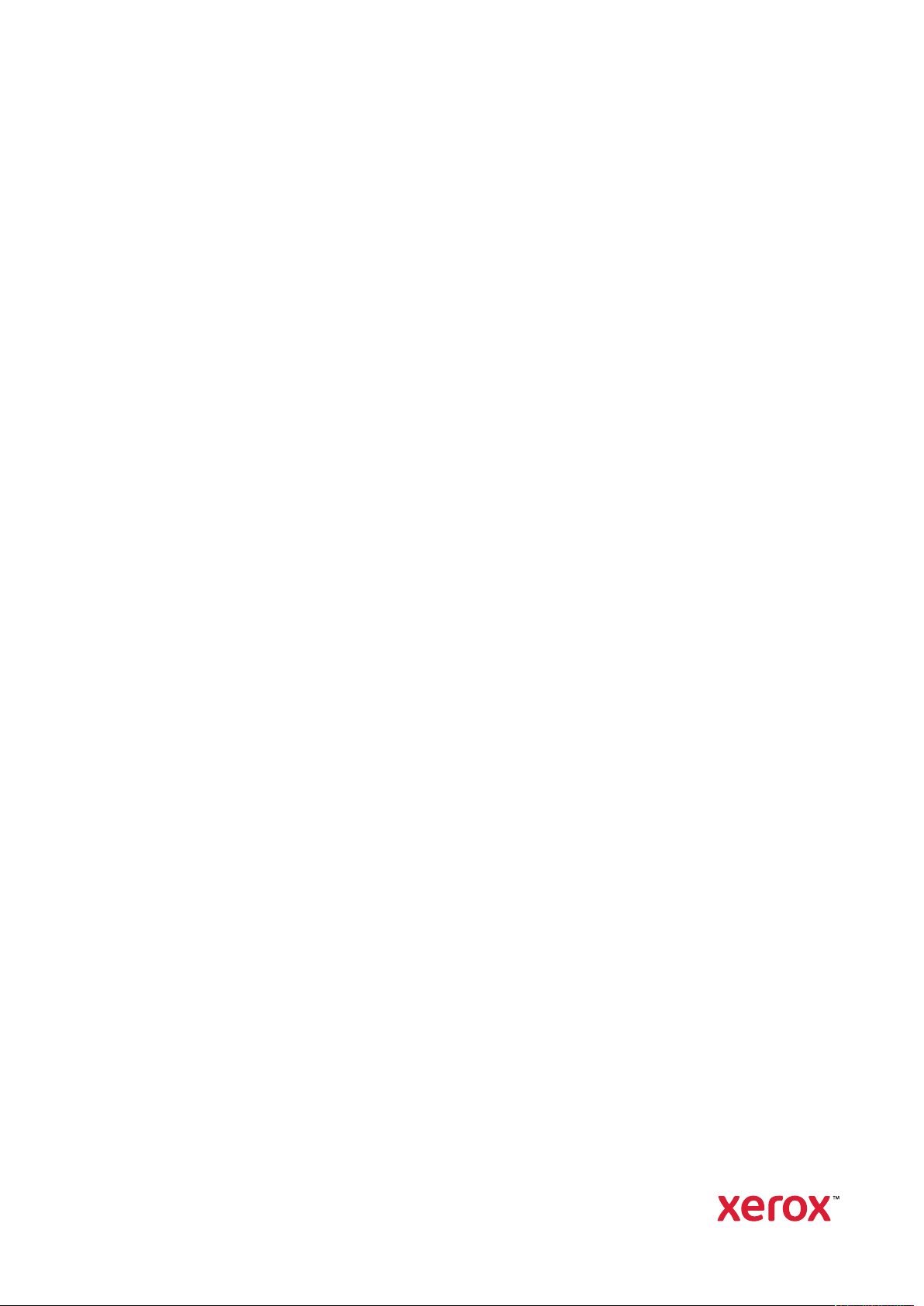
VERSIÓN 1.0
CTUBRE DE 2019
O
702P07800
Impresora Xerox
C9070
Guía del usuario
®
PrimeLink™C9065/
Page 2

© 2019 de Xerox Corporation. Reservados todos los derechos. Xerox®, Xerox con la marca figurativa®y Prime-
™
Link
son marcas comerciales de Xerox Corporation en los Estados Unidos y/o en otros países.
SquareFold
®
, CentreWare®, Scan to PC Desktop®y Xerox Extensible Interface Platform®son marcas comerciales
de Xerox Corporation en Estados Unidos y/o en otros países. El estado de los productos, el estado de generación
y/o las especificaciones están sujetos a cambios sin previo aviso.
Microsoft
®
, Windows®, Windows XP®, Windows Vista®y Word son marcas comerciales de Xerox Corporation en
Estados Unidos y en otros países.
Adobe, el logotipo de Adobe, Acrobat, el logotipo de Acrobat, Adobe Reader y el logotipo de Adobe PDF son marcas comerciales registradas de Adobe Systems, Inc. PostScript es una marca comercial registrada de Adobe utilizada con Adobe PostScript Interpreter, el lenguaje de descripción de páginas de Adobe y en otros productos de
Adobe.
®
Apple
, Macintosh®y Mac OS®son marcas comerciales o marcas comerciales registradas de Apple Computer,
Inc. en Estados Unidos y en otros países. Los elementos de la documentación técnica del usuario de Apple se
han utilizado con el permiso de Apple Computer, Inc.
®
GBC
y AdvancedPunch™son marcas comerciales o marcas comerciales registradas de General Binding
Corporation.
HP y PCL son marcas comerciales registradas de Hewlett-Packard Corporation en los Estados Unidos y/o en otros
países.
®
Linux
es una marca comercial registrada de Linus Torvalds.
TWAIN es una marca comercial de TWAIN Working Group.
®
es una marca comercial registrada de Open Group.
UNIX
Universal Serial Bus es una marca comercial de USB Implementors Forum, Inc. (USB-IF)
Page 3

Tabla de contenido
1 Símbolos del producto para Xerox®PrimeLink™C9065/C9070 ..............................11
2 Seguridad............................................................................................................................17
Avisos y seguridad............................................................................................................ 18
Seguridad eléctrica........................................................................................................... 19
Normas generales ...................................................................................................... 19
Cable de alimentación................................................................................................ 19
Apagado de emergencia ............................................................................................ 20
Suministro eléctrico.................................................................................................... 20
Seguridad durante el funcionamiento............................................................................... 22
Directrices de funcionamiento .................................................................................... 22
Emisión de ozono ....................................................................................................... 22
Ubicación de la impresora.......................................................................................... 22
Consumibles de la impresora ...................................................................................... 23
Seguridad de mantenimiento ........................................................................................... 24
Información de contacto sobre salud, seguridad y medio ambiente.................................. 25
3 Para comenzar...................................................................................................................27
Piezas de la impresora...................................................................................................... 28
Vista frontal ............................................................................................................... 28
Alimentador automático de documentos.................................................................... 29
Bandejas de papel...................................................................................................... 29
Bandeja de salida con desplazamiento....................................................................... 29
Componentes internos ............................................................................................... 30
Vista lateral derecha .................................................................................................. 30
Panel de control ......................................................................................................... 31
Opciones de conexión telefónica y de fax ................................................................... 32
Accesorios ........................................................................................................................ 33
Accesorios de alimentación ........................................................................................ 33
Accesorios de acabado ............................................................................................... 33
Accesorios de acabado requeridos.............................................................................. 38
Información de la impresora ............................................................................................ 40
Instalación y configuración .............................................................................................. 41
Antes de utilizar la impresora ..................................................................................... 41
Información general de instalación y configuración.................................................... 41
Conexión física........................................................................................................... 42
Opciones de energía................................................................................................... 42
Asignación de una dirección de red ............................................................................ 47
Uso del servidor web integrado (Embedded Web Server)............................................. 47
Cómo obtener información adicional................................................................................ 49
4 Impresión ...........................................................................................................................51
Generalidades de impresión ............................................................................................. 52
Impresora Xerox®PrimeLink™C9065/C9070
Guía del usuario
3
Page 4
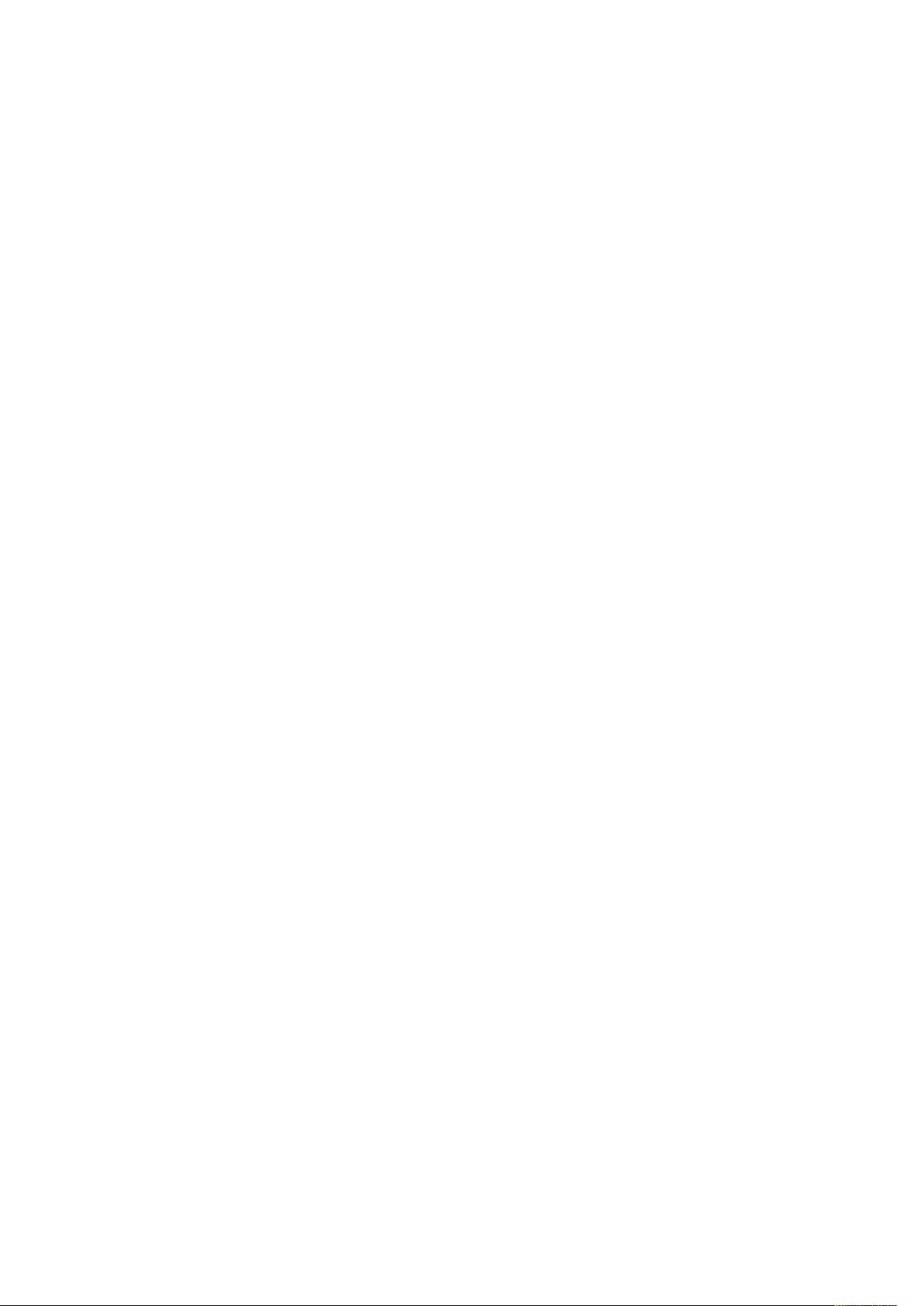
Tabla de contenido
Almacenamiento de un grupo de opciones de impresión utilizadas habitualmente en
Windows .......................................................................................................................... 53
Almacenamiento de un grupo de opciones de impresión utilizadas habitualmente en
Macintosh........................................................................................................................ 54
Funciones de impresión .................................................................................................... 55
Tipos de papel para la impresión automática a doble cara ......................................... 55
Impresión de un documento a doble cara................................................................... 55
Selección del papel que debe utilizarse ....................................................................... 56
Impresión de varias páginas en una hoja (Varias en 1) ............................................... 56
Corrección del color .................................................................................................... 56
Folletos ...................................................................................................................... 56
Páginas de cubierta.................................................................................................... 57
Páginas de inserciones ............................................................................................... 57
Páginas de excepciones.............................................................................................. 58
Escala ........................................................................................................................ 58
Marcas de agua ......................................................................................................... 58
Creación y almacenamiento de tamaños personalizados............................................ 59
Notificación de finalización del trabajo ...................................................................... 59
Trabajos de impresión protegida ................................................................................ 59
Juegos de muestra ..................................................................................................... 59
Impresión diferida...................................................................................................... 59
Almacenamiento de trabajos de impresión en la impresora ........................................ 59
Plegado...................................................................................................................... 60
Impresión desde una unidad flash USB ...................................................................... 60
Impresión desde el lector de soportes magnéticos ...................................................... 60
5 Copia ...................................................................................................................................61
Copia básica..................................................................................................................... 62
Cristal de exposición................................................................................................... 62
Alimentador automático de documentos a doble cara................................................ 62
Configuración básica.................................................................................................. 63
Ajustes de calidad de imagen..................................................................................... 67
Ajustes de formato (diseño) ....................................................................................... 70
Ajustes del formato de salida ..................................................................................... 73
Copia avanzada ............................................................................................................... 81
Preparación de un trabajo .......................................................................................... 81
Impresión de una copia de muestra ........................................................................... 82
Combinación de juegos de originales.......................................................................... 83
Eliminar fuera/Eliminar dentro.................................................................................... 84
Programación guardada ............................................................................................. 84
6 Escaneado ..........................................................................................................................87
Generalidades del escaneado ........................................................................................... 88
Colocación de documentos originales ............................................................................... 89
Cristal de exposición................................................................................................... 89
Alimentador automático de documentos a doble cara................................................ 89
Almacenamiento de un escaneado en una carpeta........................................................... 90
Escaneado a una carpeta ........................................................................................... 90
Impresión de archivos guardados en la impresora ...................................................... 90
Opciones adicionales de Enviar de la carpeta.............................................................. 91
Uso de las hojas de flujo de trabajo............................................................................ 92
4
Impresora Xerox®PrimeLink™C9065/C9070
Guía del usuario
Page 5
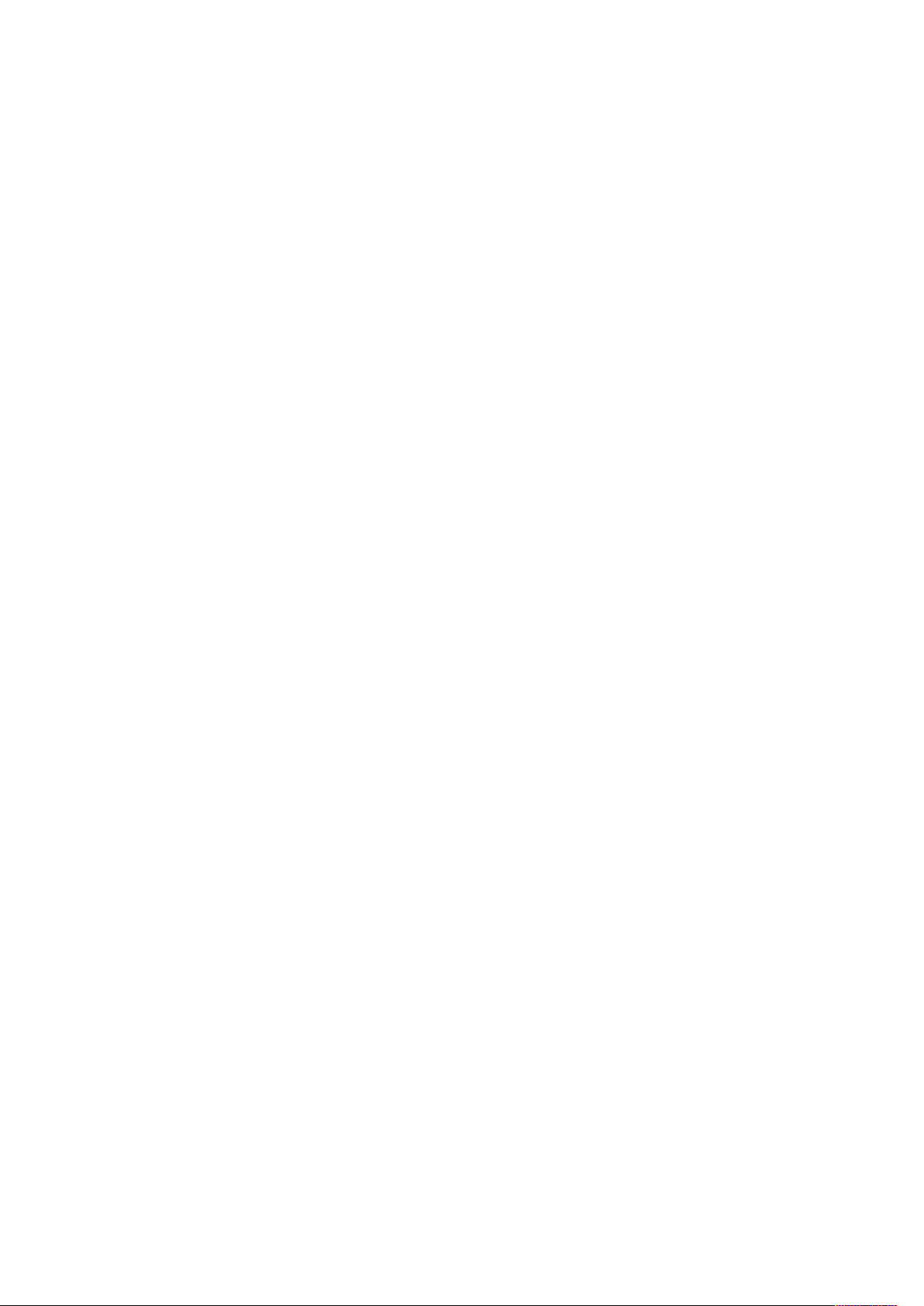
Tabla de contenido
Impresión de archivos guardados mediante Embedded Web Server............................ 92
Recuperación de archivos escaneados al PC mediante Embedded Web Server............. 92
Creación de una carpeta ............................................................................................ 93
Eliminación de una carpeta........................................................................................ 94
Escaneado a un depósito de archivos de red..................................................................... 96
Escaneado a una dirección de e-mail ................................................................................ 97
Configuración de opciones de e-mail .......................................................................... 97
Escaneado a un PC........................................................................................................... 99
Escaneado a directorio principal..................................................................................... 100
Almacenamiento en una unidad flash USB..................................................................... 101
Configuración de opciones de escaneado ....................................................................... 102
Opciones de escaneado............................................................................................ 102
Opciones de escaneado adicionales.......................................................................... 102
Opciones avanzadas................................................................................................. 102
Ajuste de diseño (formato)....................................................................................... 103
Opciones de correo electrónico................................................................................. 103
7 Fax..................................................................................................................................... 105
Descripción general del fax............................................................................................. 106
Colocación de documentos originales ............................................................................. 107
Cristal de exposición................................................................................................. 107
Alimentador automático de documentos a doble cara.............................................. 107
Envío de un fax............................................................................................................... 108
Fax de servidor ............................................................................................................... 110
Envío de un fax de servidor....................................................................................... 110
Envío de un fax de Internet ............................................................................................ 111
Envío de fax desde el PC ................................................................................................. 112
Recepción de faxes......................................................................................................... 113
Selección de las opciones de fax..................................................................................... 114
Configuración del envío de faxes a doble cara .......................................................... 114
Selección del tipo de original .................................................................................... 114
Configuración de la resolución de fax ....................................................................... 114
Ajustes de formato (diseño) ..................................................................................... 114
Opciones de fax........................................................................................................ 115
Más opciones de fax................................................................................................. 116
Opciones de fax de Internet ..................................................................................... 116
Adición de entradas a la libreta de direcciones ............................................................... 118
Adición de una dirección individual........................................................................... 118
Eliminación de una dirección individual .................................................................... 118
Adición de un grupo ................................................................................................. 118
Eliminación de un grupo........................................................................................... 119
Uso de marcación en cadena ................................................................................... 119
Creación de comentarios de fax...................................................................................... 120
8 Papel y material de impresión..................................................................................... 121
Material de impresión admitido...................................................................................... 122
Materiales de impresión recomendados.................................................................... 122
Directrices generales para la colocación del material de impresión............................ 122
Impresión y copia en etiquetas................................................................................. 122
Impresora Xerox®PrimeLink™C9065/C9070
Guía del usuario
5
Page 6
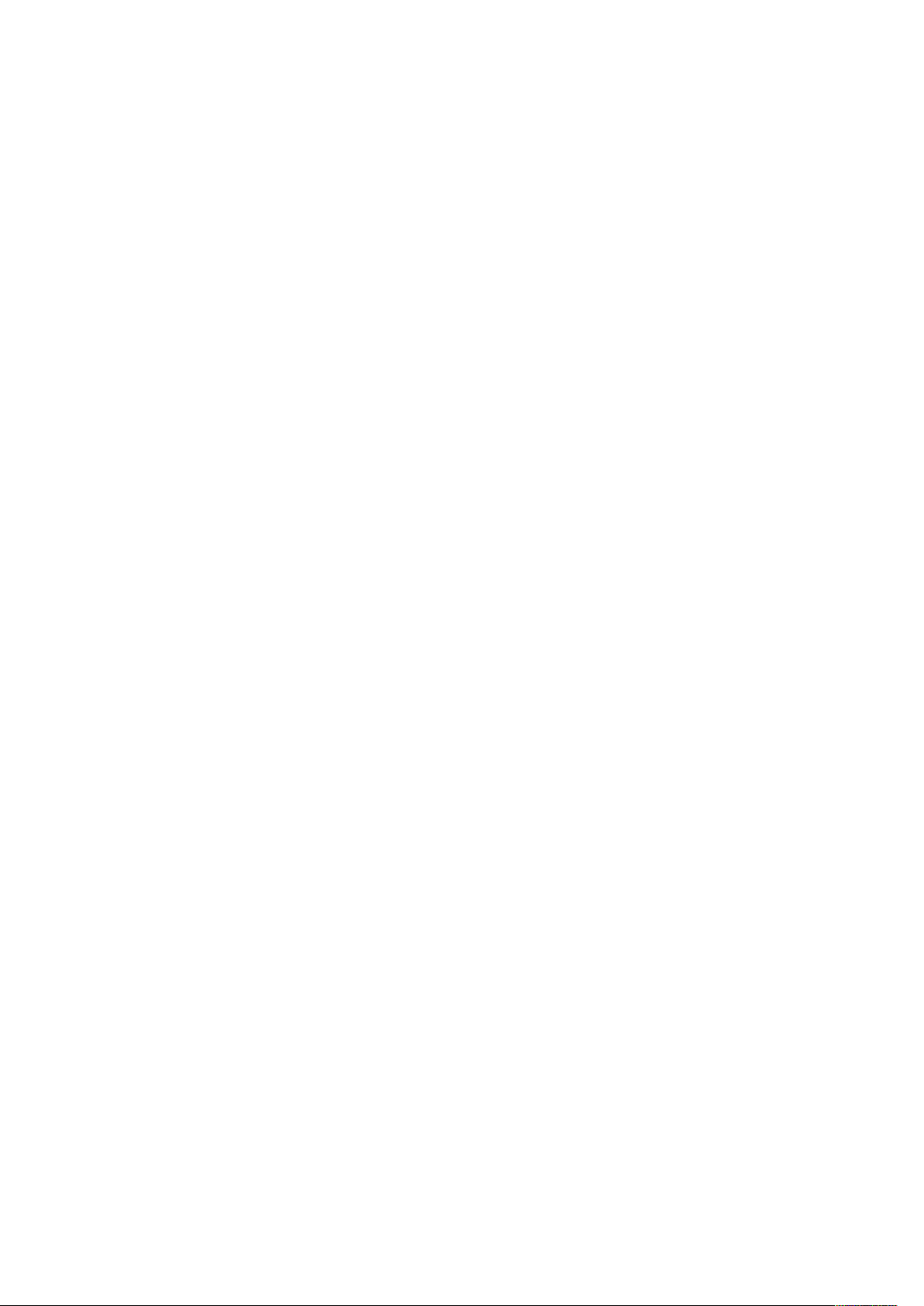
Tabla de contenido
Impresión y copia en papel brillante......................................................................... 123
Material de impresión que puede dañar la impresora ............................................... 123
Directrices de almacenamiento del papel ................................................................. 123
Tipos de papel y gramajes admitidos en las bandejas............................................... 124
Capacidades de las bandejas.................................................................................... 125
Colocación del material de impresión ............................................................................. 127
Colocación de papel en las bandejas 1 - 4 ................................................................ 127
Colocación de papel en la bandeja 5 (especial)......................................................... 128
Colocación de sobres en la bandeja 5 (especial) ....................................................... 129
Colocación de papel en el alimentador de alta capacidad......................................... 130
Colocación del papel en el alimentador de alta capacidad para tamaños
grandes.................................................................................................................... 130
Colocación del papel en el intercalador postproceso ................................................. 131
9 Mantenimiento .............................................................................................................. 133
Precauciones generales .................................................................................................. 134
Información de facturación y uso ................................................................................... 135
Limpieza de la impresora................................................................................................ 136
Limpieza del cristal de exposición y la cubierta de originales..................................... 136
Limpieza de la parte exterior .................................................................................... 136
Pedido y sustitución de consumibles ............................................................................... 137
Consumibles............................................................................................................. 137
Cuándo pedir consumibles........................................................................................ 137
Sustitución de los cartuchos de tóner........................................................................ 138
Elementos de mantenimiento de rutina.......................................................................... 140
Cartuchos de cilindro................................................................................................ 140
Depósito de residuos de tóner .................................................................................. 143
Fusor........................................................................................................................ 144
Corotrón de carga .................................................................................................... 146
Reciclaje de consumibles ................................................................................................ 149
10 Solución de problemas ............................................................................................... 151
Solución de problemas ................................................................................................... 152
La impresora no se enciende .................................................................................... 152
La impresión tarda demasiado ................................................................................. 152
La impresora se reinicia o se apaga con frecuencia................................................... 153
Problemas de impresión a doble cara ....................................................................... 153
Errores del escáner ................................................................................................... 153
Atascos de papel ............................................................................................................ 154
Minimizar los atascos de papel................................................................................. 154
La impresora alimenta varias hojas a la vez .............................................................. 154
El mensaje de atasco de papel no desaparece .......................................................... 155
Problemas de alimentación del papel ....................................................................... 155
Eliminación de atascos de papel............................................................................... 156
Problemas de calidad de impresión................................................................................. 159
Problemas de copia y escaneado .................................................................................... 160
Problemas de fax............................................................................................................ 161
Problemas al enviar faxes ......................................................................................... 161
Problemas al recibir faxes ......................................................................................... 161
6
Impresora Xerox®PrimeLink™C9065/C9070
Guía del usuario
Page 7
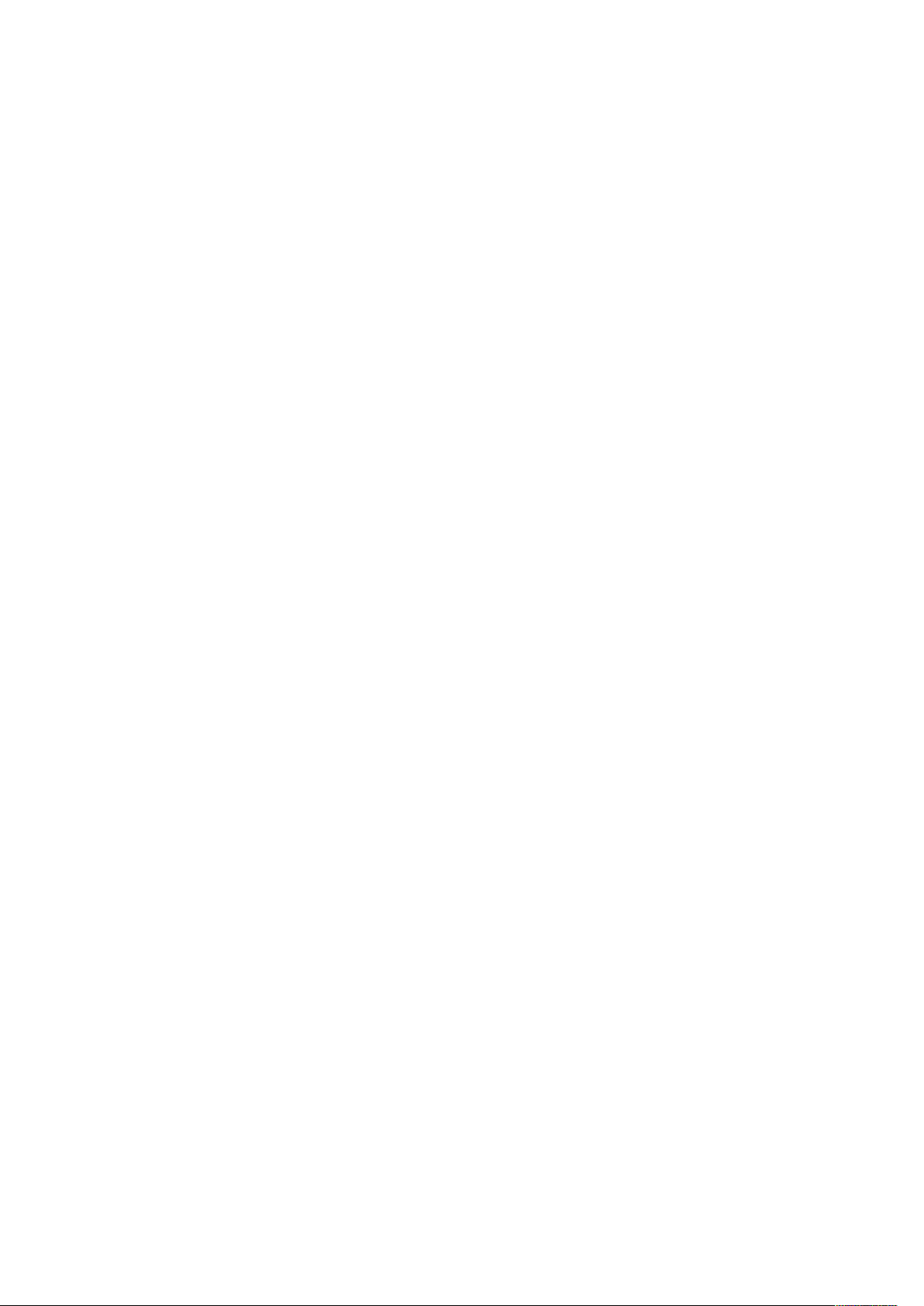
Tabla de contenido
Obtención de ayuda ....................................................................................................... 163
Localización del número de serie .............................................................................. 163
Mensajes del panel de control .................................................................................. 163
Alertas ..................................................................................................................... 163
Recursos web............................................................................................................ 164
A Especificaciones.............................................................................................................. 165
Configuraciones de la impresora..................................................................................... 166
Funciones estándar .................................................................................................. 166
Especificaciones físicas................................................................................................... 167
Unidad básica .......................................................................................................... 167
Unidad básica, Alimentador de alta capacidad, Módulo interfaz y Acabadora
estándar................................................................................................................... 167
Unidad base y acabadora/realizador de folletos Business Ready con alimentador
de alta capacidad para tamaños grandes de 2 cajones............................................. 167
Especificaciones medioambientales................................................................................ 168
Temperatura y humedad relativa.............................................................................. 168
Especificaciones eléctricas.............................................................................................. 169
Especificaciones de rendimiento..................................................................................... 170
Resolución de impresión........................................................................................... 170
Velocidad de impresión ............................................................................................ 170
B Información sobre normativas.................................................................................... 171
Normativa básica........................................................................................................... 172
Normativa FCC de Estados Unidos ........................................................................... 172
Canadá .................................................................................................................... 172
Certificación en Europa ............................................................................................ 173
Información medioambiental surgida del Acuerdo sobre equipos de impresión de
imágenes del lote 4 de la Unión Europea.................................................................. 174
Alemania ................................................................................................................. 175
Turquía (normativa RoHS) ........................................................................................ 175
Certificación de la Comunidad Económica Euroasiática ............................................ 176
Directiva de la Unión Europea relativa a equipos radioeléctricos 2014/53/UE........... 176
Requisitos de etiquetado.......................................................................................... 176
Normativa sobre la copia de originales........................................................................... 177
Estados Unidos......................................................................................................... 177
Canadá .................................................................................................................... 178
Otros países ............................................................................................................. 179
Normativa de envío de fax ............................................................................................. 180
Estados Unidos......................................................................................................... 180
Canadá .................................................................................................................... 181
Unión Europea ......................................................................................................... 182
Nueva Zelanda......................................................................................................... 183
Sudáfrica.................................................................................................................. 184
Fichas de datos de seguridad ......................................................................................... 185
C Reciclaje y eliminación de productos......................................................................... 187
Todos los países.............................................................................................................. 188
América del Norte .......................................................................................................... 189
Impresora Xerox®PrimeLink™C9065/C9070
Guía del usuario
7
Page 8

Tabla de contenido
Unión Europea ............................................................................................................... 190
Ámbito doméstico o privado..................................................................................... 190
Ámbito profesional y de negocios............................................................................. 190
Recogida y eliminación de equipos y baterías........................................................... 190
Símbolo de la batería ............................................................................................... 191
Extracción de las baterías ......................................................................................... 191
Otros países ................................................................................................................... 192
D Acabadora Business Ready y realizador de folletos................................................ 193
Descripción de una acabadora Business Ready y un realizador de folletos....................... 194
Identificación de los componentes ................................................................................. 195
Mantenimiento .............................................................................................................. 196
Sustitución de grapas en la unidad de la grapadora principal.................................... 196
Sustitución de grapas en el componente del realizador de folletos............................ 197
Vaciado del recipiente de residuos de la taladradora ................................................ 198
Solución de problemas ................................................................................................... 200
Eliminar atascos de la acabadora en la posición 3a .................................................. 200
Eliminar atascos de la acabadora en la posición 3c................................................... 201
Eliminar atascos de la acabadora en la posición 3d .................................................. 202
Eliminar atascos de la acabadora en la posición 4 .................................................... 203
Eliminar atascos en la bandeja de folletos ................................................................ 204
E Módulo interfaz reductor de curvatura ...................................................................... 207
Descripción del módulo interfaz reductor de curvatura.................................................... 208
Módulos de acabado que requieren un módulo interfaz reductor de curvatura................ 209
Componentes del módulo interfaz reductor de curvatura................................................ 210
Panel de control del módulo interfaz reductor de curvatura....................................... 210
Corrección de curvatura en el módulo interfaz reductor de curvatura .............................. 211
Modos y funciones de corrección de curvatura en el módulo interfaz reductor de
curvatura ................................................................................................................. 211
Solución de problemas del módulo interfaz reductor de curvatura................................... 215
Atascos de papel en el módulo interfaz reductor de curvatura................................... 215
Mensajes de error del módulo interfaz reductor de curvatura.................................... 217
F Módulo intercalador ...................................................................................................... 219
Descripción general del módulo intercalador .................................................................. 220
Componentes del módulo intercalador ........................................................................... 221
Panel de control del intercalador .............................................................................. 221
Papel y material de impresión para la bandeja intercaladora T1 ..................................... 222
Papel admitido por la bandeja intercaladora T1 ....................................................... 222
Colocación de papel en la bandeja intercaladora T1................................................. 222
Impresión en papel especial..................................................................................... 224
Función de depuración de la bandeja T1 ........................................................................ 225
Configuración de la función de depuración de la bandeja T1.................................... 225
Cambio de la función de depuración de la bandeja T1.............................................. 225
Solución de problemas del intercalador .......................................................................... 227
Atascos de papel en el módulo intercalador ............................................................. 227
Mensajes de error del intercalador ........................................................................... 231
8
Impresora Xerox®PrimeLink™C9065/C9070
Guía del usuario
Page 9
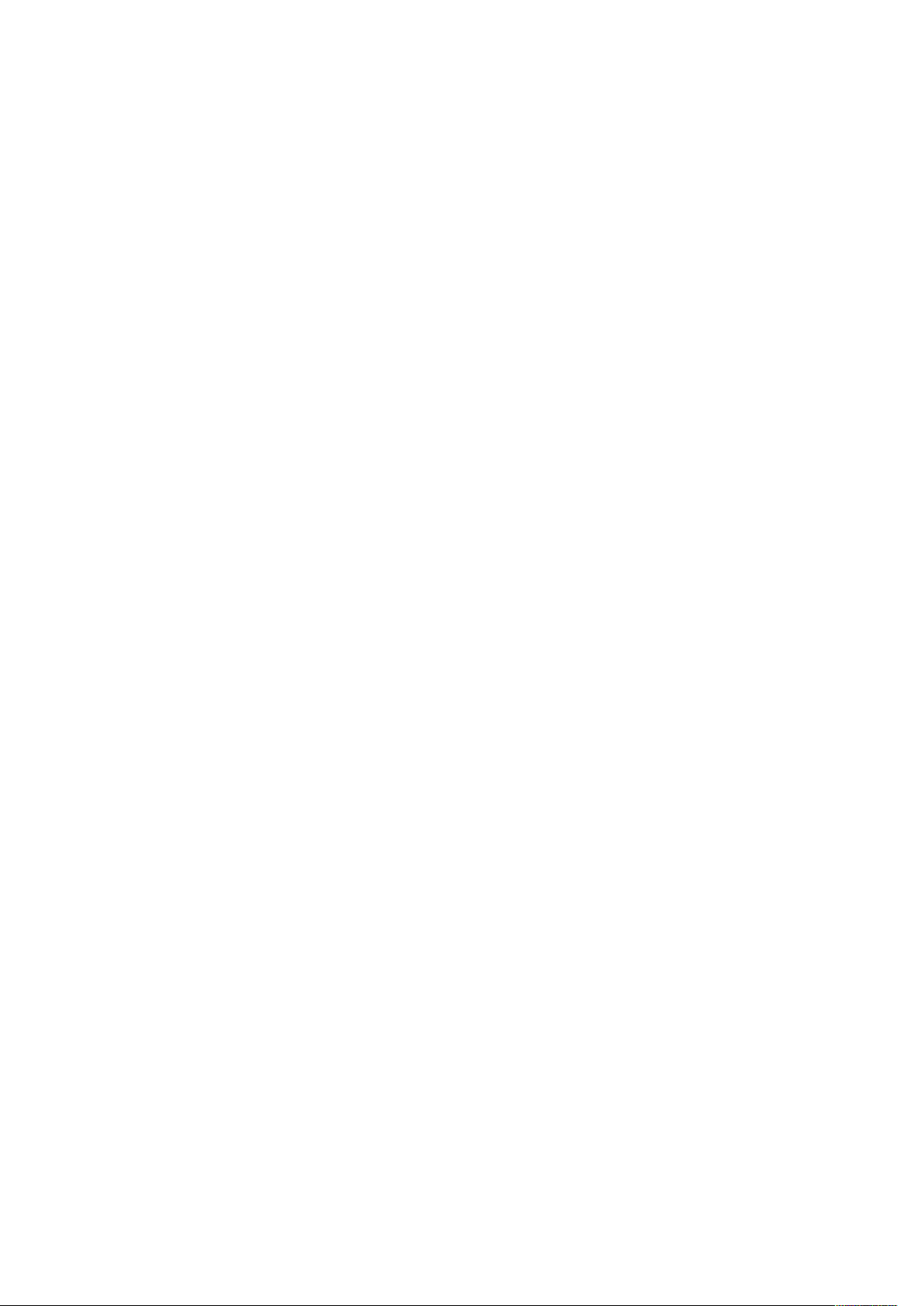
Tabla de contenido
G Guillotina superior e inferior y hendedora ................................................................ 233
Descripción de la guillotina superior e inferior y hendedora............................................. 234
Componentes de la guillotina superior e inferior y hendedora......................................... 235
Mantenimiento de la guillotina superior e inferior y hendedora ...................................... 236
Vaciado del depósito de residuos de la guillotina superior e inferior y
hendedora................................................................................................................ 236
Solución de problemas en la guillotina superior e inferior y hendedora............................ 239
Atascos de papel en la guillotina superior e inferior y hendedora ............................. 239
Mensajes de error de la guillotina superior e inferior y hendedora ............................ 254
Especificaciones de la guillotina superior e inferior y hendedora ..................................... 255
H Plegadora en C/Z........................................................................................................... 257
Descripción de la plegadora en C/Z................................................................................. 258
Tipos de plegado en C/Z................................................................................................. 259
Componentes de la plegadora en C/Z............................................................................. 260
Salida de plegado en C/Z.......................................................................................... 260
Solución de problemas de la plegadora en C/Z................................................................ 262
Atascos de papel en la plegadora en C/Z .................................................................. 262
Mensajes de error de la plegadora en C/Z................................................................. 266
Especificaciones de la plegadora en C/Z ......................................................................... 267
I Acabadoras Production Ready ..................................................................................... 269
Descripción de las acabadoras Production Ready............................................................ 270
Acabadora Production Ready (PR) ............................................................................ 270
Acabadora con realizador folletos Production Ready (PR).......................................... 271
Acabadora Production Ready (PR) Plus ..................................................................... 271
Componentes de la acabadora Production Ready Plus .................................................... 272
Componentes de la acabadora PR y la acabadora con realizador de folletos
PR ............................................................................................................................ 272
Componentes de la acabadora PR Plus ..................................................................... 277
Mantenimiento de la acabadora PR................................................................................ 278
Consumibles de la acabadora ................................................................................... 278
Comprobación del estado de los consumibles de la acabadora ................................. 278
Sustitución del cartucho de grapas básico para grapado lateral ................................ 278
Sustitución del cartucho de grapas de folletos para grapado por el centro ................ 280
Sustitución de depósito de residuos de grapas de la acabadora................................ 282
Vaciado del recipiente de residuos de la taladradora ................................................ 285
Solución de problemas de la acabadora PR..................................................................... 287
Atascos de papel en la acabadora PR y la acabadora con realizador de folletos
PR ............................................................................................................................ 287
Atascos de papel en la acabadora PR Plus ................................................................ 287
Eliminar atascos de papel en las acabadoras PR ....................................................... 289
Eliminar atascos de papel en la acabadora PR Plus ................................................... 299
Errores de grapado en la acabadora ......................................................................... 303
Mensajes de error de la acabadora PR y la acabadora con realizador de folletos
PR ............................................................................................................................ 309
Mensajes de error de la acabadora PR Plus .............................................................. 309
Especificaciones de la acabadora PR............................................................................... 310
Impresora Xerox®PrimeLink™C9065/C9070
Guía del usuario
9
Page 10

Tabla de contenido
Capacidad de salida con grapas ............................................................................... 313
J Módulo de guillotina SquareFold®Trimmer.............................................................. 315
Descripción del módulo de guillotina SquareFold®Trimmer ............................................ 316
Componentes de la guillotina SquareFold
Disyuntor de la guillotina SquareFold
Bandejas de salida ................................................................................................... 318
Panel de control ....................................................................................................... 319
Recorrido del papel de la guillotina SquareFold
Funciones de SquareFold
®
y corte................................................................................... 321
Función de plegado con borde cuadrado (SquareFold
Función de corte....................................................................................................... 322
Mantenimiento de la guillotina SquareFold
Vaciado del depósito de residuos de la guillotina SquareFold
Solución de problemas de la guillotina SquareFold
Atascos de papel en la guillotina SquareFold
Mensajes de error de la guillotina SquareFold
Normas generales de uso del módulo de guillotina SquareFold
Especificaciones de la guillotina SquareFold
®
Trimmer....................................................... 317
®
Trimmer........................................................ 318
®
Trimmer......................................... 319
®
)............................................ 321
®
Trimmer .................................................... 325
®
Trimmer.................... 325
®
Trimmer.......................................... 327
®
Trimmer ........................................... 327
®
Trimmer .......................................... 330
®
Trimmer................. 331
®
Trimmer ................................................... 333
10
Impresora Xerox®PrimeLink™C9065/C9070
Guía del usuario
Page 11
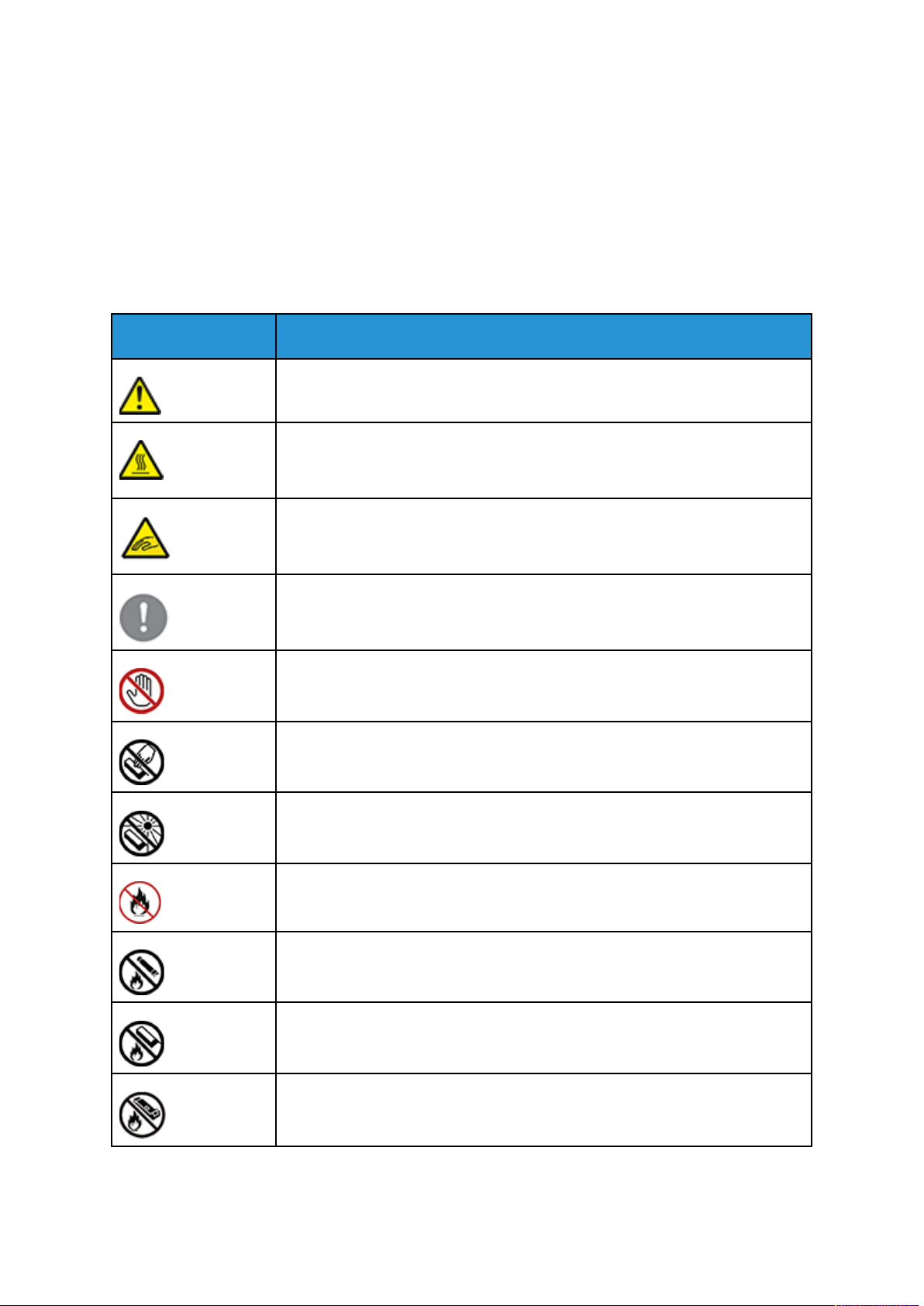
1
Símbolos del producto para Xerox
®
PrimeLink™C9065/C9070
Consulte la siguiente información relativa a los símbolos del producto y sus definiciones.
Símbolo
Descripción
¡Atención!
Indica un peligro que puede provocar lesiones graves o muerte si no se evita.
¡Atención! Superficie caliente:
Superficie caliente sobre la impresora o en su interior. Tenga cuidado para evitar
lesiones personales.
Peligro de atrapamiento:
Este símbolo de advertencia indica a los usuarios las áreas donde pueden sufrir
lesiones personales.
Precaución:
Indica medidas obligatorias para evitar daños materiales.
No tocar el componente o área de la impresora
No tocar el componente o área de la impresora
No exponer los cartuchos de cilindro a la luz directa del sol
No quemar el componente
No quemar los cartuchos de tóner
No quemar los cartuchos de cilindro
No quemar el cartucho de residuos
Impresora Xerox®PrimeLink™C9065/C9070
Guía del usuario
11
Page 12
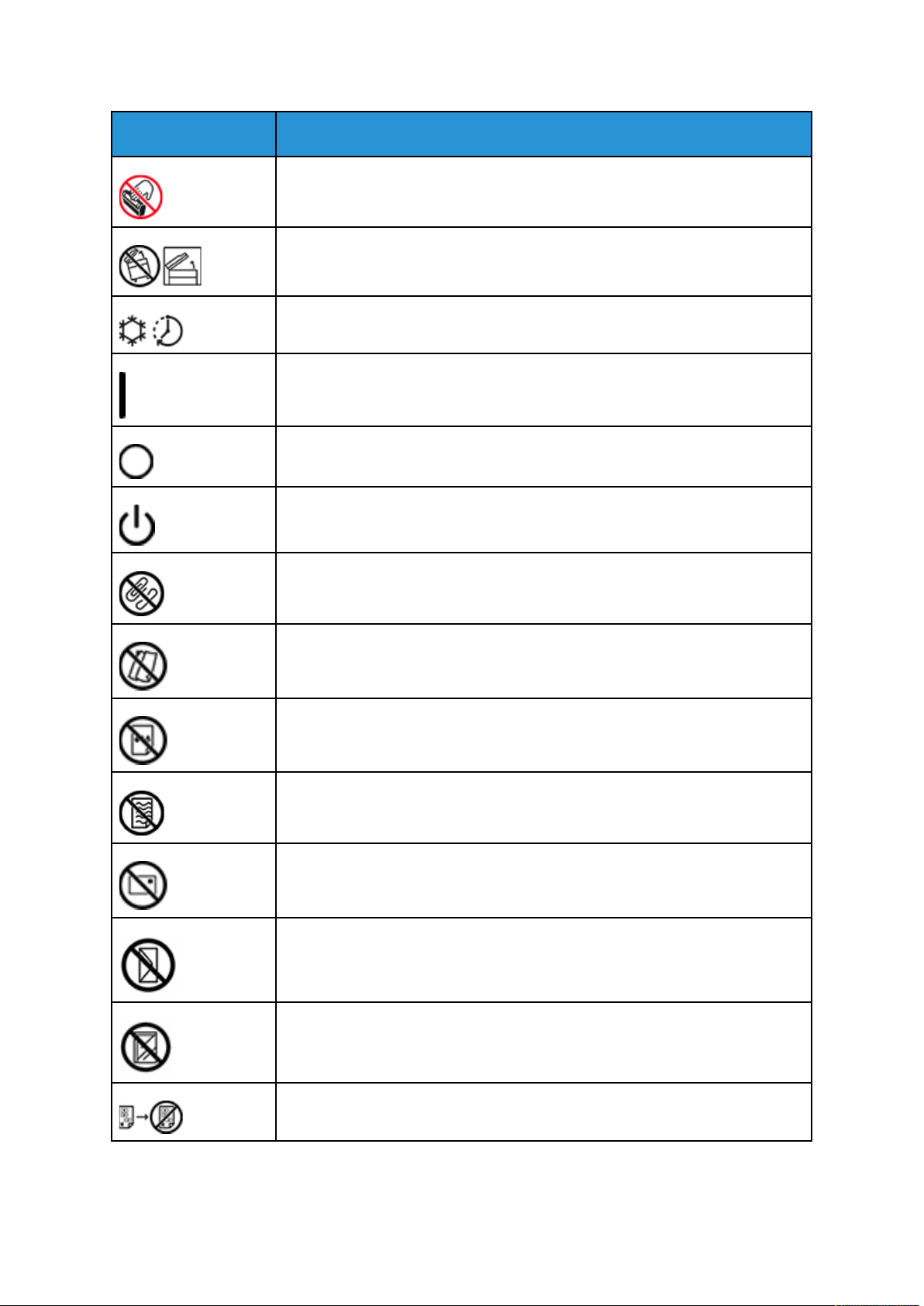
Símbolos del producto para Xerox
®
PrimeLink™C9065/C9070
Símbolo
Descripción
No tocar la superficie del cartucho del cilindro
Para evitar dañar la impresora, no abrir el alimentador automático de documentos más del máximo de 40°
Superficie caliente. Esperar el tiempo indicado antes de la manipulación
Encendido
Apagado
En espera
No utilizar papel con grapas, sujetapapeles u otro tipo de sujeción
No utilizar papel plegado, hendido, curvado o arrugado
No colocar ni utilizar papel para impresión de inyección de tinta
No reutilizar papel previamente utilizado o imprimido
No utilizar postales
No utilizar sobres
No utilizar transparencias u hojas de retropoyectores
No copiar dinero
12
Impresora Xerox®PrimeLink™C9065/C9070
Guía del usuario
Page 13
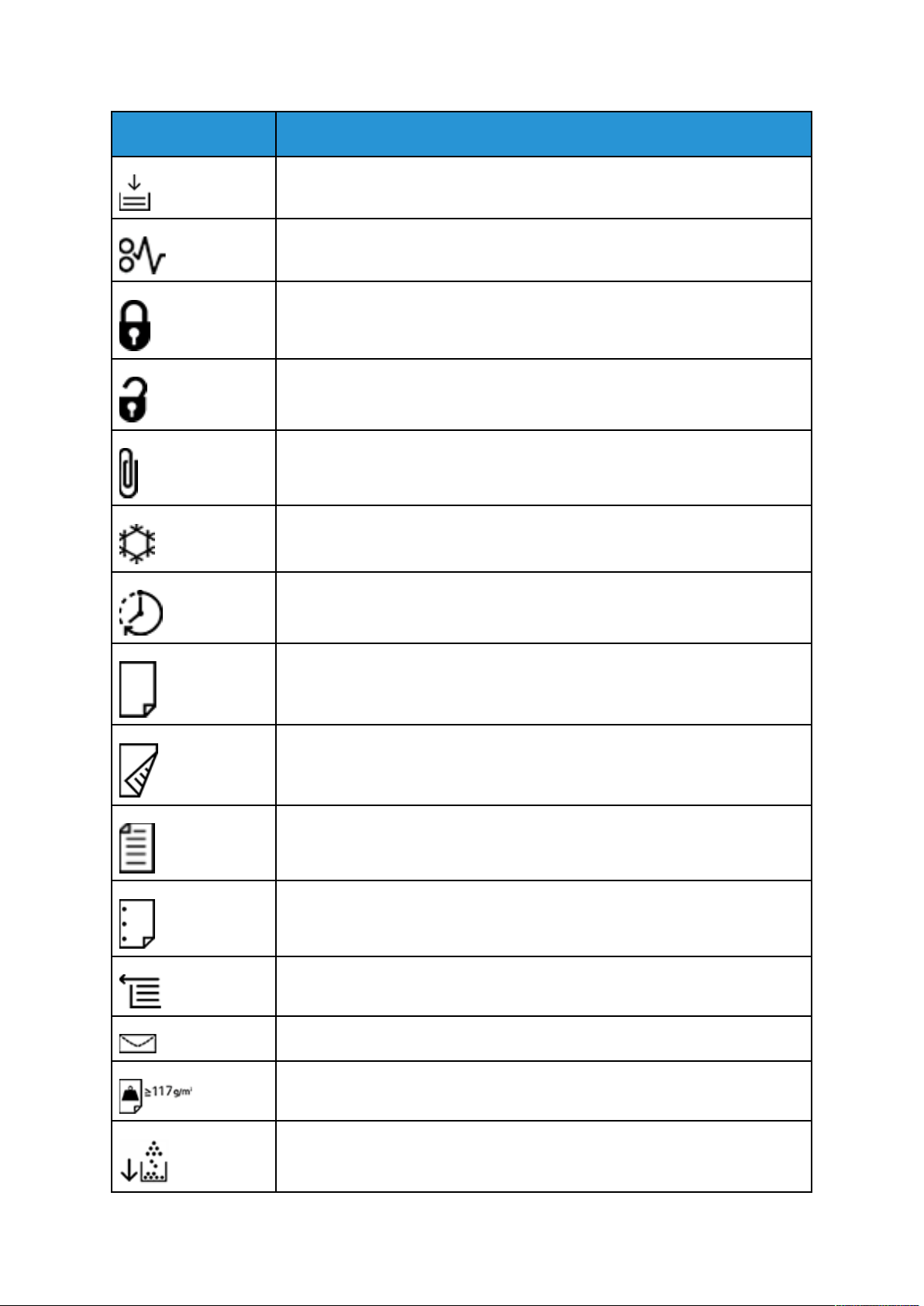
Símbolos del producto para Xerox®PrimeLink™C9065/C9070
Símbolo
Descripción
Agregar papel o material de impresión
Atasco de papel
Bloqueo
Desbloqueo
Sujetapapeles
Enfriamiento
Tiempo transcurrido
Papel de suministro
Papel hacia abajo
Original a 1 cara
Papel taladrado
Dirección de alimentación del papel
Impresión de sobre hacia arriba, solapa hacia abajo y cerrado
Papel de gramaje igual o superior a 117 g/m
2
Depósito de residuos de tóner
Impresora Xerox®PrimeLink™C9065/C9070
13
Guía del usuario
Page 14
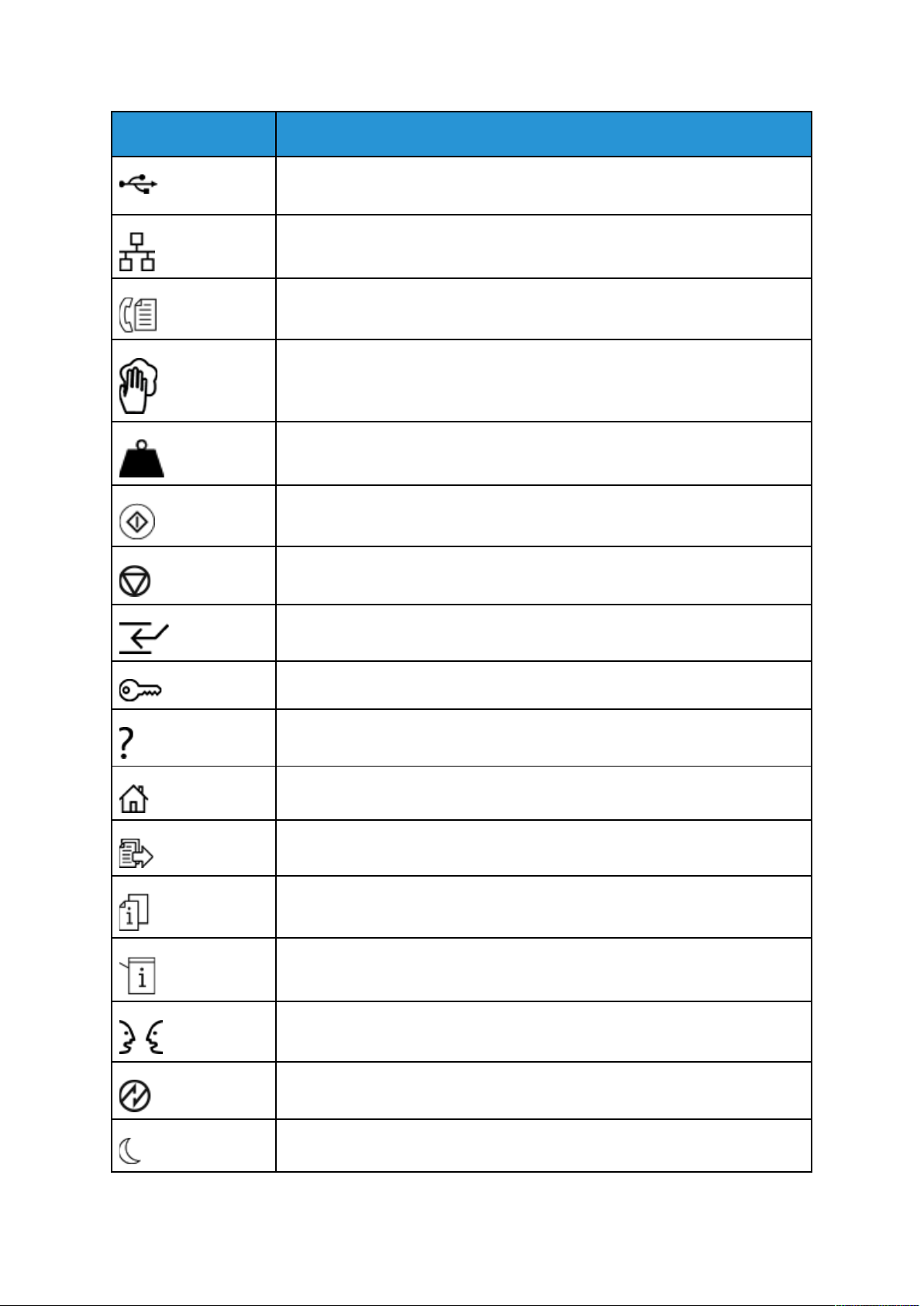
Símbolos del producto para Xerox
®
PrimeLink™C9065/C9070
Símbolo
Descripción
USB
Universal Serial Bus (Bus serie universal)
LAN
Local Area Network (Red de área local)
Fax
Limpiar área o componente indicado
Peso
Botón Comenzar
Botón Detener
Botón de pausa de impresión
Botón de conexión/desconexión
Botón Ayuda
Botón Base de servicios (Página principal de Servicios)
Botón Servicios
Botón Estado del trabajo
Botón Estado de la impresora
Botón Idioma
Botón Ahorro de energía
Modo de reposo
14
Impresora Xerox®PrimeLink™C9065/C9070
Guía del usuario
Page 15
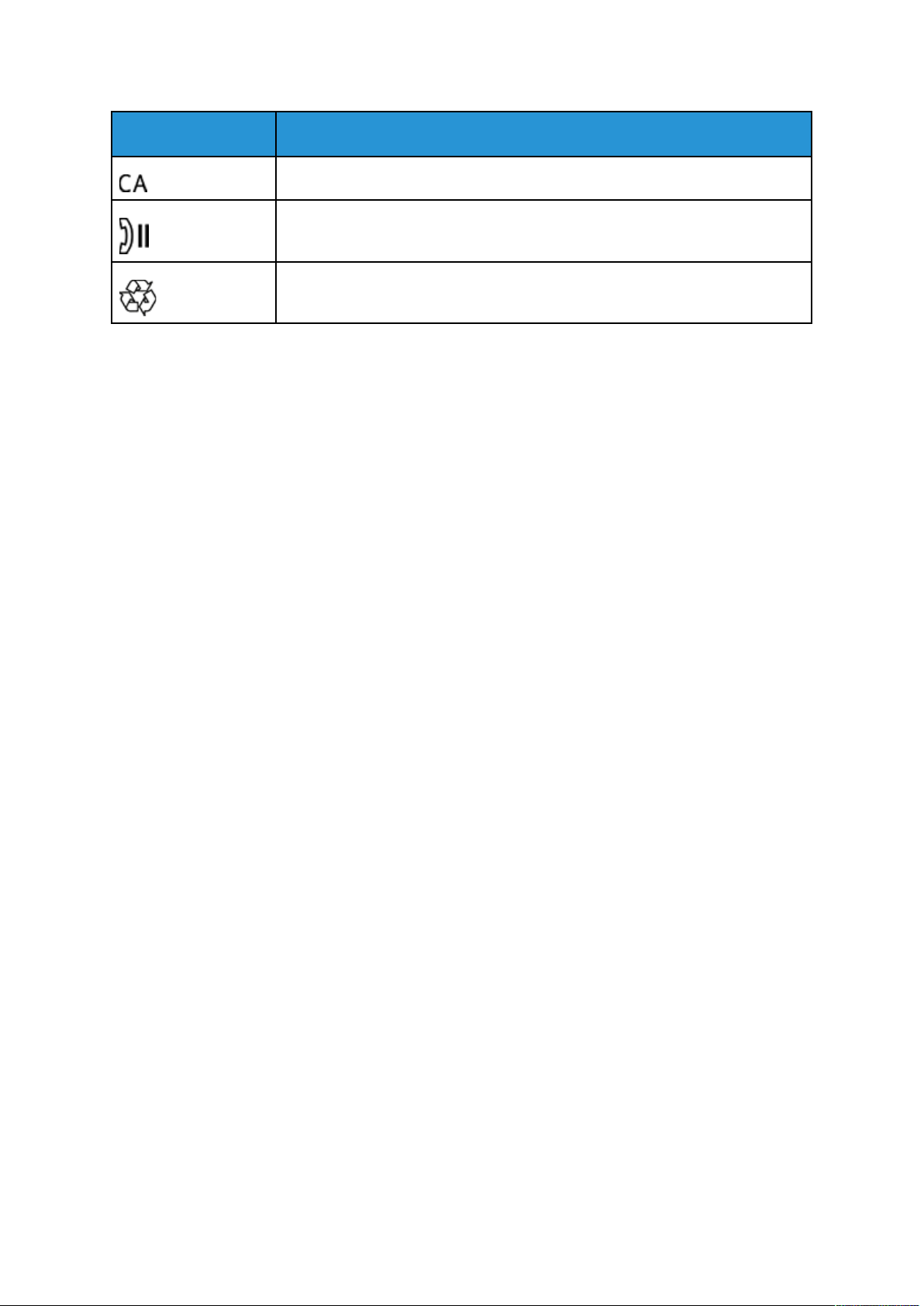
Símbolos del producto para Xerox®PrimeLink™C9065/C9070
Símbolo
Descripción
Botón Borrar todo
Botón Pausa de marcación
Artículo reciclable
Impresora Xerox®PrimeLink™C9065/C9070
Guía del usuario
15
Page 16

Símbolos del producto para Xerox
®
PrimeLink™C9065/C9070
16
Impresora Xerox®PrimeLink™C9065/C9070
Guía del usuario
Page 17
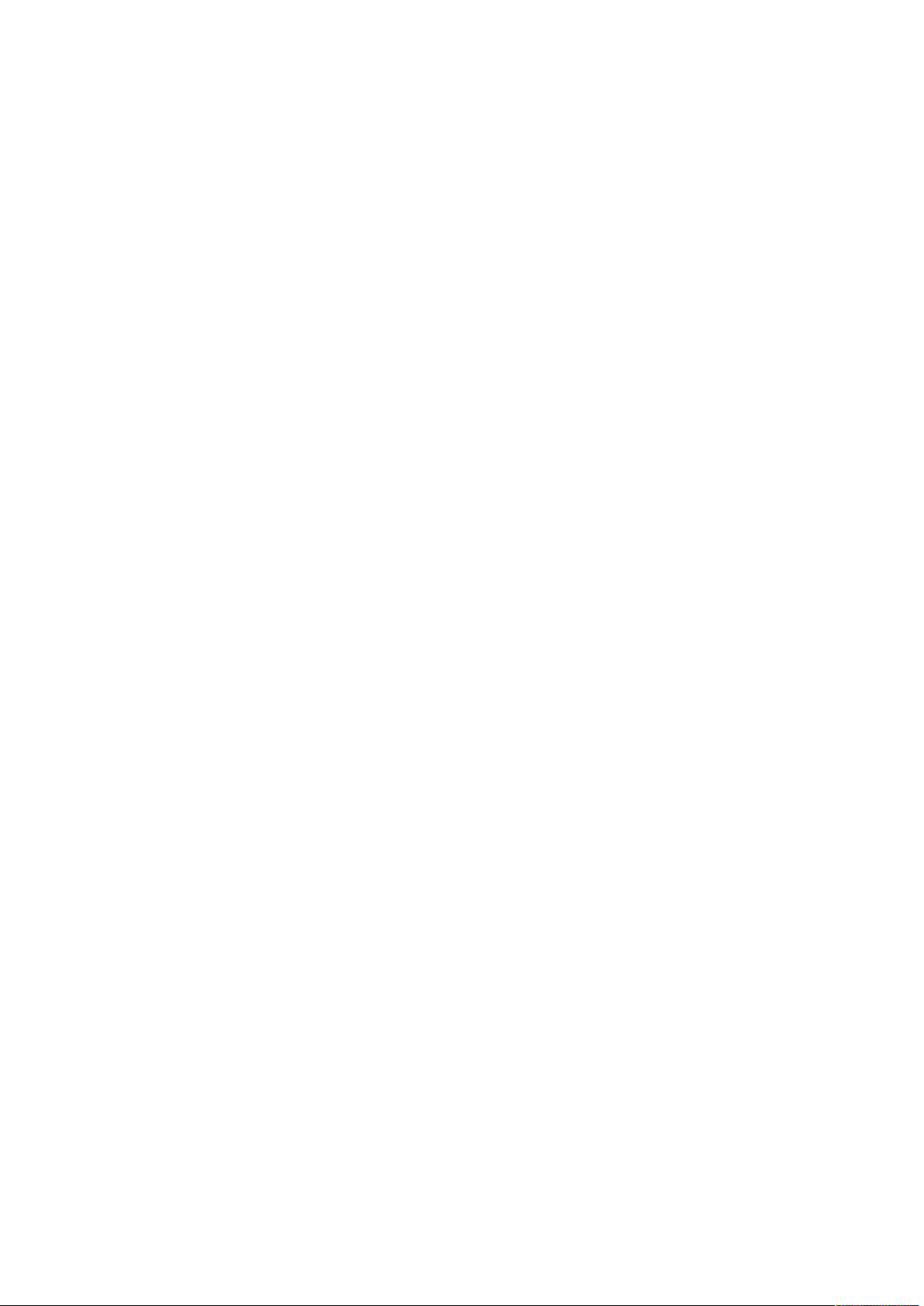
2
Seguridad
Este capítulo incluye:
• Avisos y seguridad ................................................................................................................ 18
• Seguridad eléctrica............................................................................................................... 19
• Seguridad durante el funcionamiento................................................................................... 22
• Seguridad de mantenimiento ............................................................................................... 24
• Información de contacto sobre salud, seguridad y medio ambiente...................................... 25
La impresora y los suministros recomendados se han diseñado y probado para que cumplan estrictos requisitos de seguridad. Preste atención a la información siguiente para garantizar el funcionamiento seguro y continuado de su impresora Xerox
®
.
Impresora Xerox®PrimeLink™C9065/C9070
Guía del usuario
17
Page 18

Seguridad
Avisos y seguridad
Lea las siguientes instrucciones detenidamente antes de usar la impresora. Consulte estas instrucciones para garantizar el funcionamiento seguro y continuado de su impresora.
Su impresora Xerox
quisitos de seguridad. Los requisitos de seguridad incluyen la evaluación y la certificación de organismos de seguridad, así como el cumplimiento de la normativa sobre electromagnetismo y medio
ambiente.
®
y los consumibles se han diseñado y probado para que cumplan estrictos re-
Las pruebas de seguridad y medioambientales, así como el rendimiento de este producto, solo se
han comprobado usando materiales de Xerox
AVISO: Cualquier alteración no autorizada, como la incorporación de nuevas funciones o la
conexión de dispositivos externos, puede afectar a la certificación del producto. Para obte-
ner más detalles, póngase en contacto con su representante de Xerox
®
.
®
.
18
Impresora Xerox®PrimeLink™C9065/C9070
Guía del usuario
Page 19

Seguridad
Seguridad eléctrica
Lea las siguientes instrucciones detenidamente antes de usar la impresora. Consulte estas instrucciones para garantizar el funcionamiento seguro y continuado de su impresora.
Su impresora Xerox
quisitos de seguridad. Estos incluyen la evaluación y la certificación de organismos de seguridad, y
el cumplimiento con las normas electromagnéticas y los estándares medioambientales
establecidos.
®
y los consumibles se han diseñado y probado para que cumplan estrictos re-
Las pruebas de seguridad y medioambientales, así como el rendimiento de este producto, solo se
han comprobado usando materiales de Xerox
AVISO: Cualquier alteración no autorizada, como la incorporación de nuevas funciones o la
conexión de dispositivos externos, puede afectar a la certificación del producto. Para obte-
ner más detalles, póngase en contacto con su representante de Xerox
®
.
®
.
NNoorrmmaass ggeenneerraalleess
AVISO:
• No coloque objetos en las ranuras o aberturas de la impresora. Si toca algún punto con
carga eléctrica o si entra en cortocircuito con alguna pieza, podría producirse un
incendio o una descarga eléctrica.
• No quite las cubiertas o dispositivos de seguridad que están sujetos con tornillos, a
menos que vaya a instalar algún equipo opcional y se le haya indicado que lo haga. La
impresora debe estar apagada cuando realice estas instalaciones. Desconecte el cable
de alimentación eléctrica cuando quite las cubiertas y los dispositivos de seguridad para
instalar algún equipo opcional. A excepción de las opciones instalables por el usuario, los
componentes que se encuentran detrás de dichas cubiertas no requieren ningún tipo de
mantenimiento o servicio por parte del usuario.
Las situaciones siguientes representan un riesgo para su seguridad:
• El cable de alimentación está dañado o deshilachado.
• Se derrama líquido en la impresora.
• La impresora se moja.
• Sale humo de la impresora o la superficie está excepcionalmente caliente.
• La impresora produce olores o ruidos inusuales.
• La impresora provoca la activación de un disyuntor, un fusor u otro dispositivo de seguridad.
Si se produce alguna de estas condiciones:
1. Apague la impresora de inmediato.
2. Desconecte el cable de alimentación de la toma eléctrica.
3. Llame a un técnico de servicio autorizado.
CCaabbllee ddee aalliimmeennttaacciióónn
Use el cable de alimentación suministrado con la impresora.
• Enchufe el cable de alimentación directamente en una toma eléctrica con protección a tierra.
Asegúrese de que los extremos del cable están bien enchufados. Si no sabe si la toma eléctrica
tiene descarga a tierra, pida a un electricista que lo verifique.
Impresora Xerox
®
PrimeLink™C9065/C9070
Guía del usuario
19
Page 20

Seguridad
AVISO: Para evitar el riesgo de fuego o descarga eléctrica, no utilice cables
alargadores, regletas multienchufe ni enchufes sueltos durante más de 90 días. Si
no se puede instalar una toma de corriente de salida permanente, utilice solo un
cable alargador montado en fábrica del calibre adecuado para cada impresora o
equipo multifunción. Respete siempre las normativas eléctricas locales y nacionales
aplicables relativas a construcción e incendios en cuanto a longitud de cables,
tamaño de conductores, tierra de protección y seguridad.
• No utilice un enchufe adaptador a tierra para conectar la impresora a una toma eléctrica que
no tenga un terminal de conexión a tierra.
• Compruebe que la impresora está enchufada a una toma eléctrica que proporciona el voltaje
adecuado. Si fuera necesario, revise las especificaciones eléctricas de la impresora con un
electricista.
• No coloque la impresora en un lugar en el que se pueda pisar el cable de alimentación
eléctrica.
• No coloque objetos sobre el cable de alimentación eléctrica.
• No conecte ni desconecte el cable de alimentación cuando el interruptor de alimentación esté
en la posición de encendido (ON).
• Si el cable de alimentación se gasta o deshilacha, sustitúyalo.
• Para evitar descargas eléctricas y daños en el cable, sujete el enchufe cuando desconecte el
cable.
El cable de alimentación se conecta a la impresora mediante un enchufe en la parte posterior. Si
es necesario desconectar por completo la alimentación eléctrica de la impresora, desenchufe el
cable de alimentación de la toma eléctrica.
AAppaaggaaddoo ddee eemmeerrggeenncciiaa
Si se produce alguna de las siguientes situaciones, apague la impresora de inmediato y
desconecte el cable de alimentación eléctrica del tomacorriente. Póngase en contacto con un
representante de Xerox para solucionar el problema pertinente en cualquiera de estos casos:
• El equipo produce olores o ruidos inusuales.
• El cable de alimentación está dañado o raído.
• Se activa un disyuntor, un fusor u otro dispositivo de seguridad.
• Se derrama líquido en la impresora.
• La impresora se moja.
• Alguna pieza de la impresora está dañada.
SSuummiinniissttrroo eellééccttrriiccoo
El suministro eléctrico del dispositivo debe cumplir con los requisitos indicados en la placa de
datos que se encuentra en la parte posterior del dispositivo. Si no sabe si el suministro eléctrico
cumple con los requisitos, consulte al proveedor de energía eléctrica de su localidad o a un
electricista autorizado.
20
Impresora Xerox®PrimeLink™C9065/C9070
Guía del usuario
Page 21
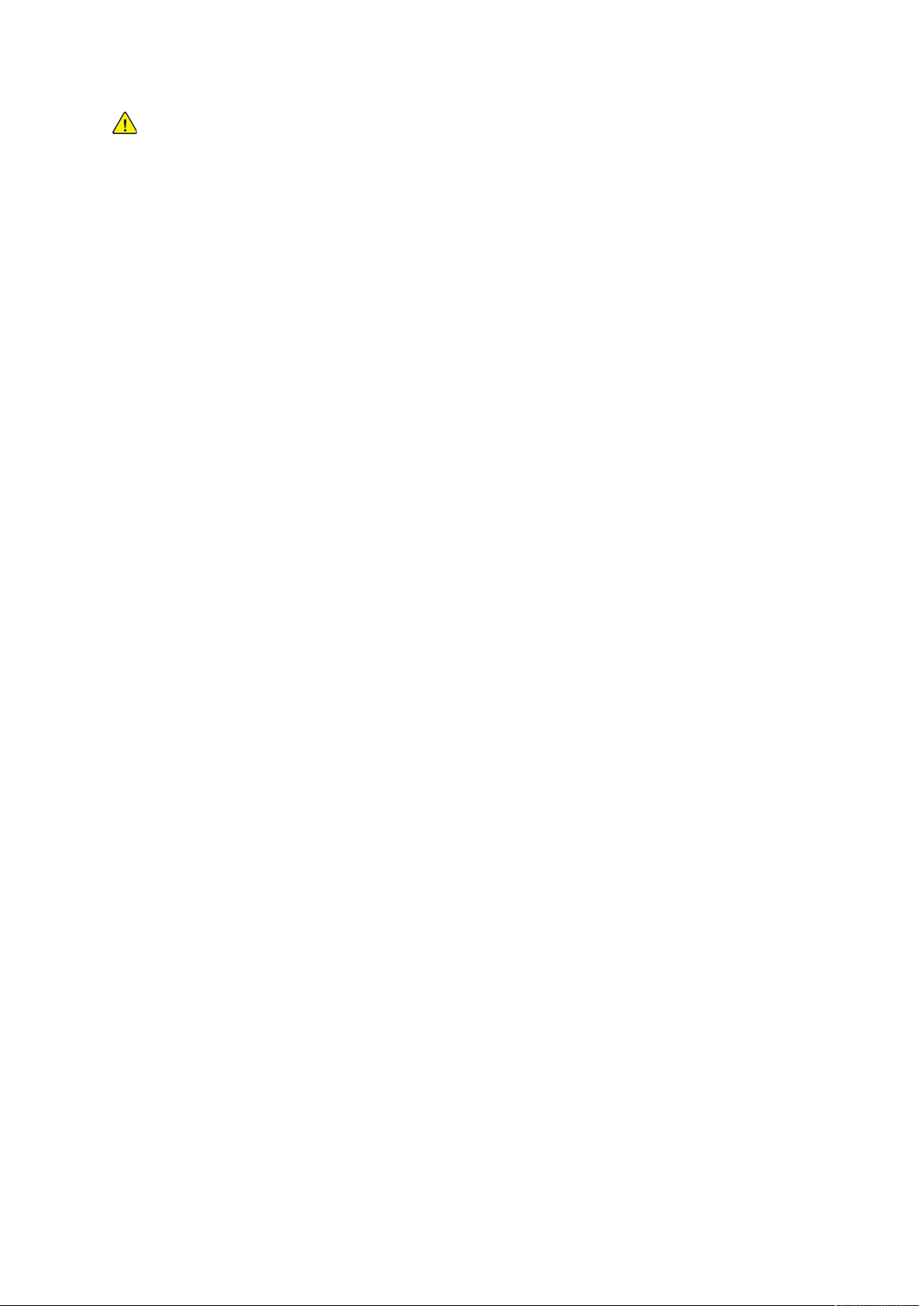
Seguridad
AVISO: El dispositivo debe estar conectado a un circuito con descarga a tierra. El dispositivo
incorpora un enchufe con descarga a tierra que se puede conectar en una toma eléctrica
con descarga a tierra. El enchufe del cable de alimentación eléctrica se puede conectar a
una toma eléctrica con descarga a tierra. El diseño del cable de alimentación eléctrica es
una medida de seguridad. Si no puede insertar el enchufe del cable de alimentación
eléctrica en la toma eléctrica, consulte al proveedor de energía eléctrica de su localidad o a
un electricista autorizado. Conecte siempre el dispositivo a una toma eléctrica con
protección a tierra adecuada.
Impresora Xerox
®
PrimeLink™C9065/C9070
Guía del usuario
21
Page 22

Seguridad
Seguridad durante el funcionamiento
Su impresora y los suministros se han diseñado y probado para que cumplan estrictos requisitos
de seguridad. Estos incluyen el examen y la aprobación de organismos de seguridad, así como el
cumplimiento de las normas medioambientales vigentes.
El cumplimiento de las normas de seguridad siguientes contribuirá al funcionamiento seguro y
continuado de su impresora.
DDiirreeccttrriicceess ddee ffuunncciioonnaammiieennttoo
• No extraiga la bandeja de origen del papel seleccionada desde el controlador de impresión o
el panel de control mientras la impresora está imprimiendo.
• No abra las puertas mientras la impresora esté imprimiendo.
• No mueva la impresora cuando está imprimiendo.
• Mantenga las manos, el cabello, la corbata y demás objetos similares lejos de la salida y los
rodillos de alimentación.
• Las cubiertas que precisan el uso de herramientas para abrirse protegen las zonas de la
impresora que pueden suponer un riesgo para la integridad física. No quite las cubiertas de
protección.
• No trate de retirar papel atascado de lugares muy profundos de la impresora. Desconecte la
impresora de inmediato y póngase en contacto con el representante local de Xerox.
EEmmiissiióónn ddee oozzoonnoo
La impresora produce ozono durante el funcionamiento normal. La cantidad de ozono producido
depende del volumen de copias. El ozono es más pesado que el aire y no se produce en
cantidades lo suficientemente grandes como para perjudicar a las personas. Instale la impresora
en una habitación bien ventilada.
Para obtener más información en EE. UU. o Canadá, vaya a www.xerox.com/environment. En otras
zonas, póngase en contacto con el representante local de Xerox o vaya a www.xerox.com/
environment_europe.
UUbbiiccaacciióónn ddee llaa iimmpprreessoorraa
• Coloque la impresora en una superficie nivelada y sólida, sin vibraciones, capaz de resistir el
peso de la impresora. Para conocer el peso de su configuración de impresora, consulte
Especificaciones físicas.
• No bloquee ni tape las ranuras o aberturas de la impresora. Estas aberturas tienen como
función ventilar la impresora y evitar que se caliente en exceso.
• Coloque la impresora en un lugar donde haya espacio suficiente para su correcto
funcionamiento y mantenimiento.
• Coloque la impresora en un lugar sin polvo.
• No almacene ni utilice la impresora en un ambiente extremadamente caliente, frío o húmedo.
• No coloque la impresora cerca de una fuente de calor.
• Para evitar dañar los componentes sensibles a la luz, no exponga la impresora a la luz solar
directa.
• No coloque la impresora en un lugar donde esté expuesta directamente a corrientes de aire
frío de un aire acondicionado.
22
Impresora Xerox®PrimeLink™C9065/C9070
Guía del usuario
Page 23

Seguridad
• No coloque la impresora en lugares que puedan sufrir vibraciones.
CCoonnssuummiibblleess ddee llaa iimmpprreessoorraa
• Almacene los suministros según las instrucciones en el paquete o en el contenedor.
• Mantenga los suministros fuera del alcance de los niños.
• Jamás arroje tóner, cartuchos de impresión/cilindro o recipientes de tóner al fuego.
• Evite el contacto con la piel o los ojos al manipular los suministros. El contacto con los ojos
pude causar irritaciones e inflamaciones.
• No intente desmontar los suministros, ya que podría incrementar el riesgo de contacto con la
piel o los ojos.
Precaución: No se recomienda el uso de suministros que no sean de Xerox. La garantía, el
Acuerdo de servicio y la Total Satisfaction Guarantee (Garantía de satisfacción total) de
Xerox no cubren los daños, el mal funcionamiento ni la disminución del rendimiento
ocasionados por el uso de suministros que no son originales de Xerox o el uso de
suministros Xerox que no son específicos para esta impresora. La Total Satisfaction
Guarantee (Garantía de satisfacción total) está disponible en Estados Unidos y Canadá. La
cobertura podría variar fuera de estas áreas. Póngase en contacto con un representante de
Xerox para obtener más detalles.
UUssoo ddee aassppiirraaddoorraa ppaarraa ddeerrrraammeess ddee ttóónneerr
Utilice un cepillo o un paño húmedo para limpiar los derrames de tóner. Para minimizar la
generación de partículas de polvo, barra o limpie despacio. Evite usar una aspiradora. Si debe usar
una aspiradora, asegúrese de que la unidad esté diseñada para contener polvos combustibles.
Asegúrese de que la aspiradora incluya un motor a prueba de explosiones y una manguera no
conductora.
Impresora Xerox
®
PrimeLink™C9065/C9070
Guía del usuario
23
Page 24
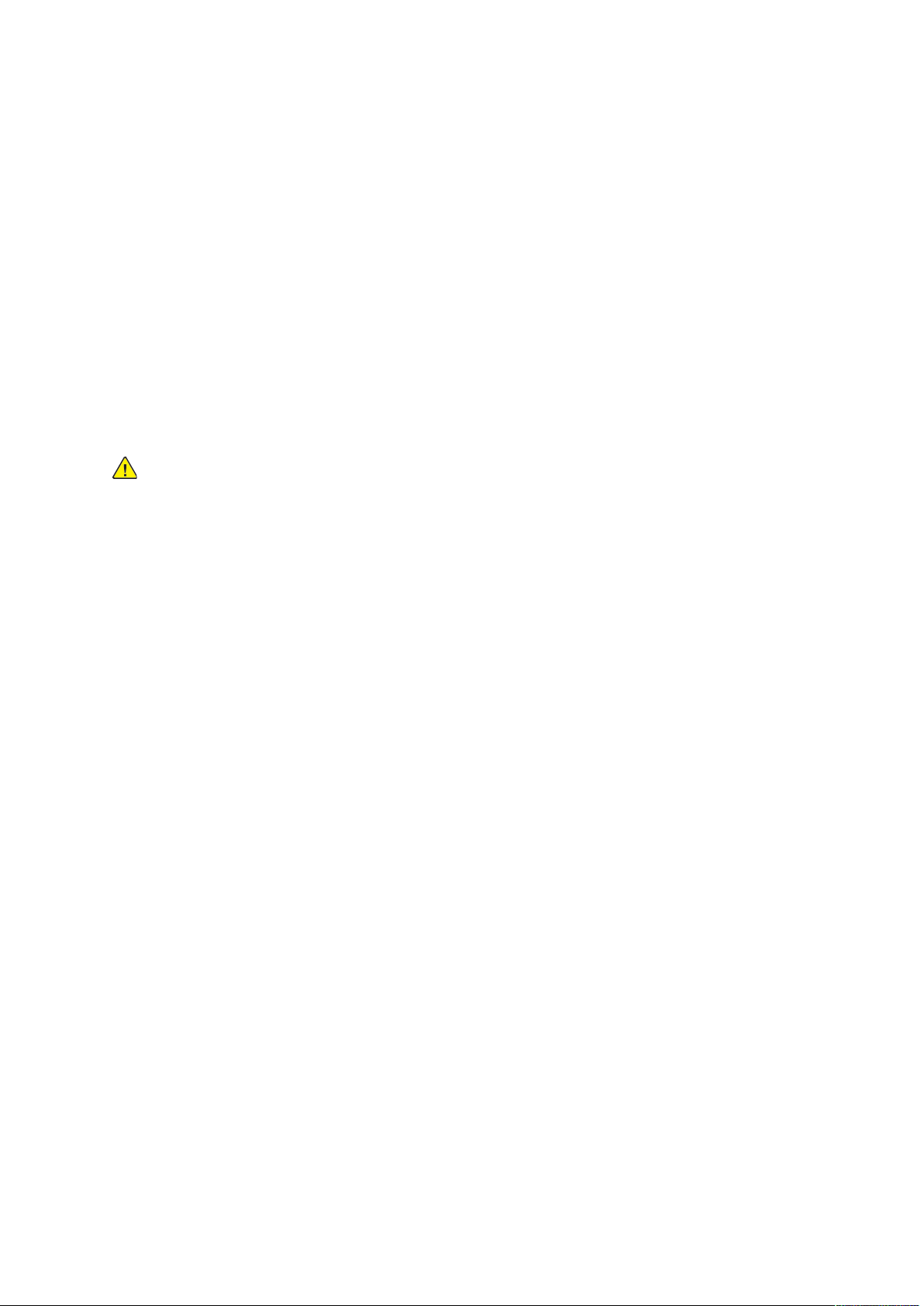
Seguridad
Seguridad de mantenimiento
Su impresora Xerox®y los consumibles se han diseñado y probado para que cumplan estrictos requisitos de seguridad. Los requisitos de seguridad incluyen la evaluación y la certificación de organismos de seguridad, así como el cumplimiento de la normativa sobre electromagnetismo y medio
ambiente. Consulte estas instrucciones para garantizar el funcionamiento seguro y continuado de
su impresora. Para obtener más detalles, póngase en contacto con su representante de Xerox
• Siga todas las advertencias y las instrucciones marcadas o suministradas con el producto, las
opciones y los consumibles.
• No realice ningún procedimiento de mantenimiento que no esté específicamente descrito en
la documentación que acompaña a la impresora.
®
.
• Siempre tenga sumo cuidado cuando transporte la impresora o cambie su ubicación. Póngase
en contacto con un representante de Xerox
impresora.
• Jamás arroje tóner, cartuchos de impresión/cilindro o recipientes de tóner al fuego.
AVISO:
Antes de limpiar la impresora, desenchúfela.
No utilice limpiadores en aerosol. Los limpiadores en aerosol pueden provocar explosiones o
incendios cuando se usan con equipos electromecánicos.
Las superficies metálicas del área del fusor están calientes. Para evitar lesiones personales,
tenga precaución.
No trate de quitar papel atascado en lugares muy profundos del producto. Desenchufe el
producto rápidamente y póngase en contacto con su representante local de Xerox
No ejerza demasiada fuerza sobre el cristal de exposición.
No anule dispositivos de bloqueo eléctricos o mecánicos.
®
para coordinar el cambio de ubicación de la
®
.
24
Impresora Xerox®PrimeLink™C9065/C9070
Guía del usuario
Page 25
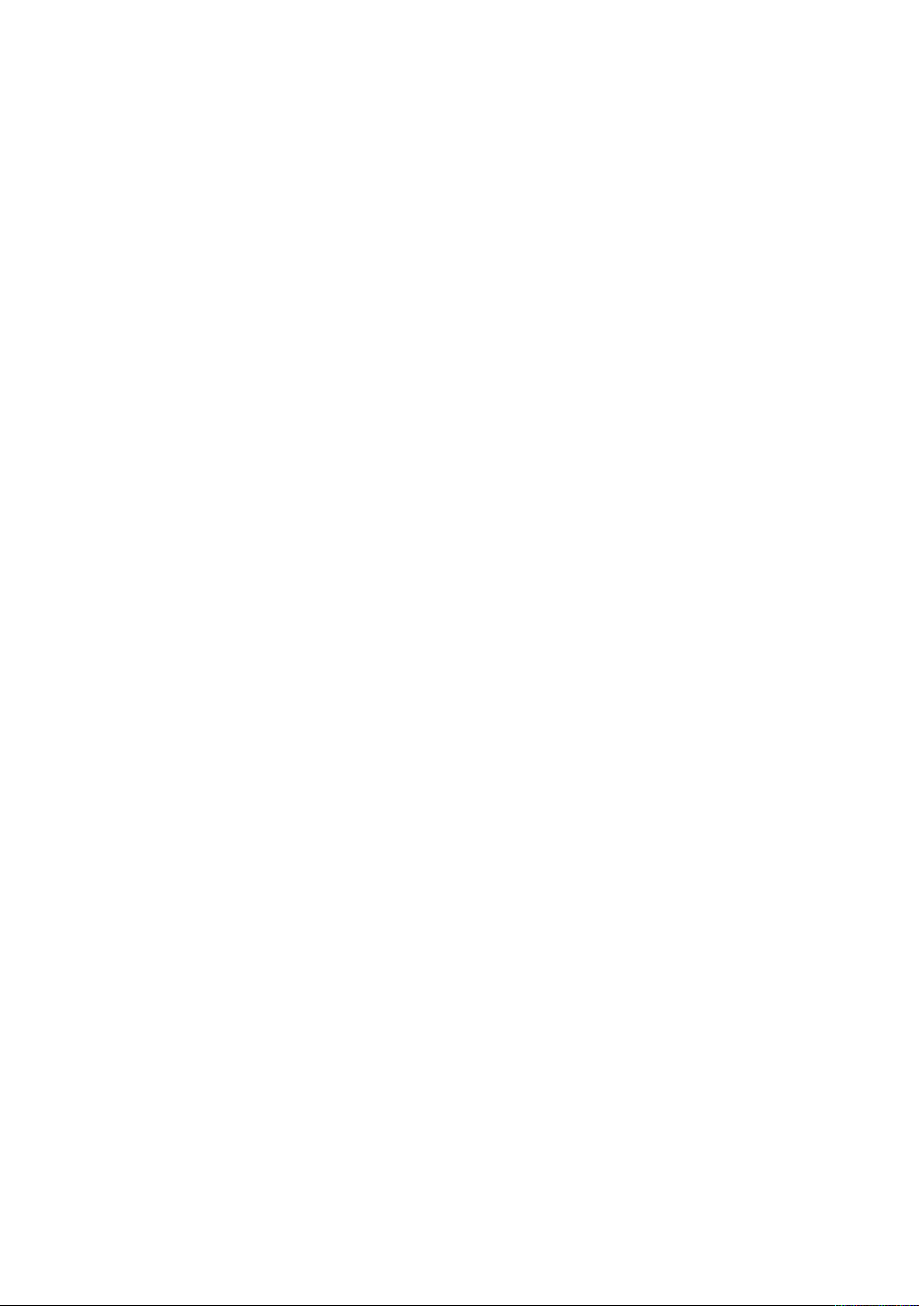
Seguridad
Información de contacto sobre salud, seguridad y medio ambiente
Para obtener más información sobre Seguridad, higiene y medio ambiente relacionada con este
producto y los consumibles de Xerox, diríjase a.
• EE. UU. y Canadá: 1-800-ASK-XEROX (1-800-275-9376)
• Europa: EHS-Europe@xerox.com
Para obtener información de seguridad del producto en EE. UU. y Canadá, vaya a www.xerox.com/
environment.
Para obtener información de seguridad del producto en Europa, vaya a www.xerox.com/
environment_europe.
Impresora Xerox
®
PrimeLink™C9065/C9070
Guía del usuario
25
Page 26

Seguridad
26
Impresora Xerox®PrimeLink™C9065/C9070
Guía del usuario
Page 27

3
Para comenzar
Este capítulo incluye:
• Piezas de la impresora.......................................................................................................... 28
• Accesorios ............................................................................................................................ 33
• Información de la impresora................................................................................................. 40
• Instalación y configuración .................................................................................................. 41
• Cómo obtener información adicional.................................................................................... 49
Impresora Xerox®PrimeLink™C9065/C9070
Guía del usuario
27
Page 28
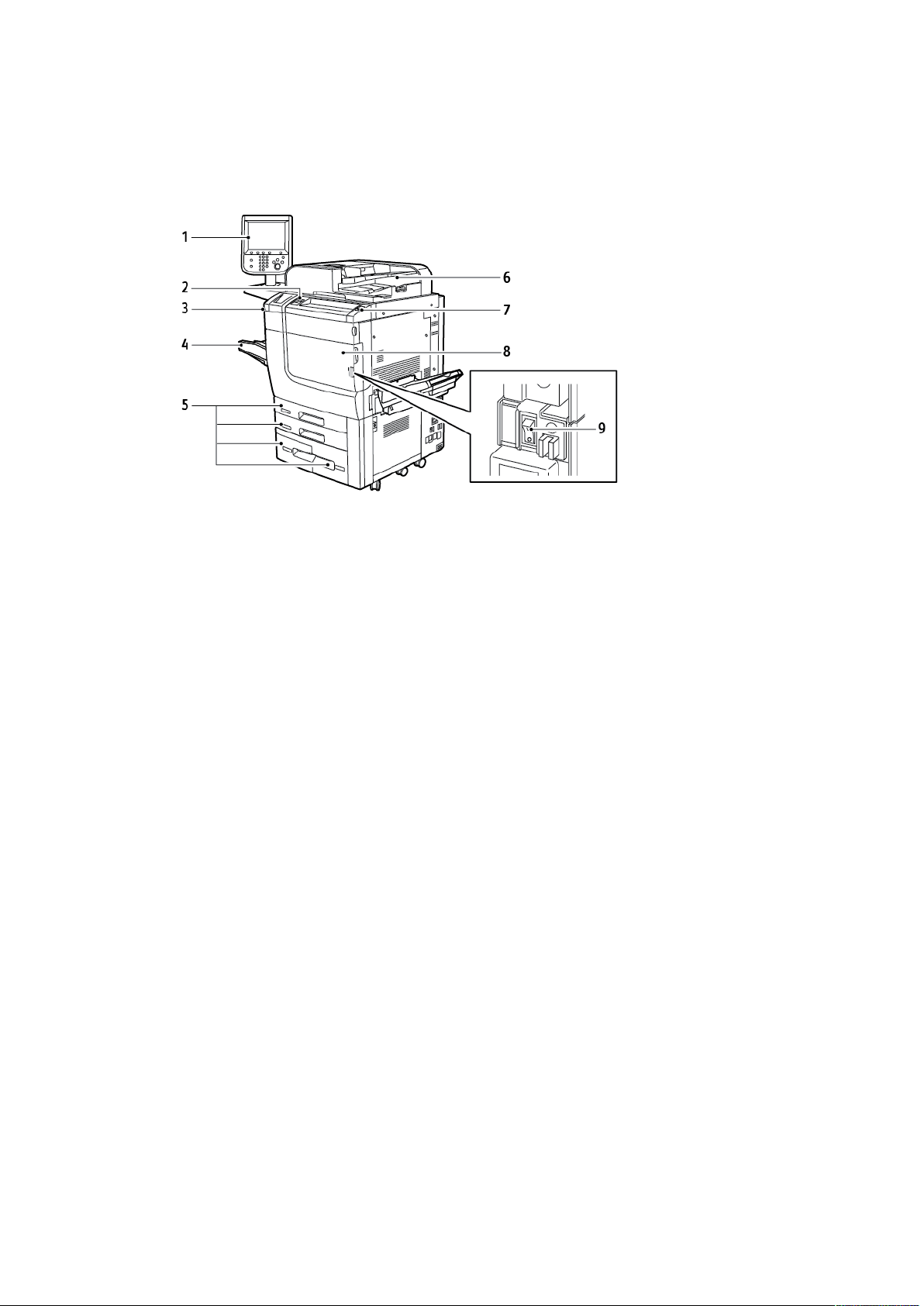
Para comenzar
Piezas de la impresora
VViissttaa ffrroonnttaall
1. Panel de control
2. Puerto USB
3. Lápiz óptico
4. Bandeja 5 (especial)
5. Bandejas de papel 1–4
6. Alimentador automático de documentos
a doble cara
7. Botón de encendido/apagado
8. Cubierta frontal
9. Interruptor de alimentación principal,
situado detrás de la cubierta frontal
28
Impresora Xerox®PrimeLink™C9065/C9070
Guía del usuario
Page 29
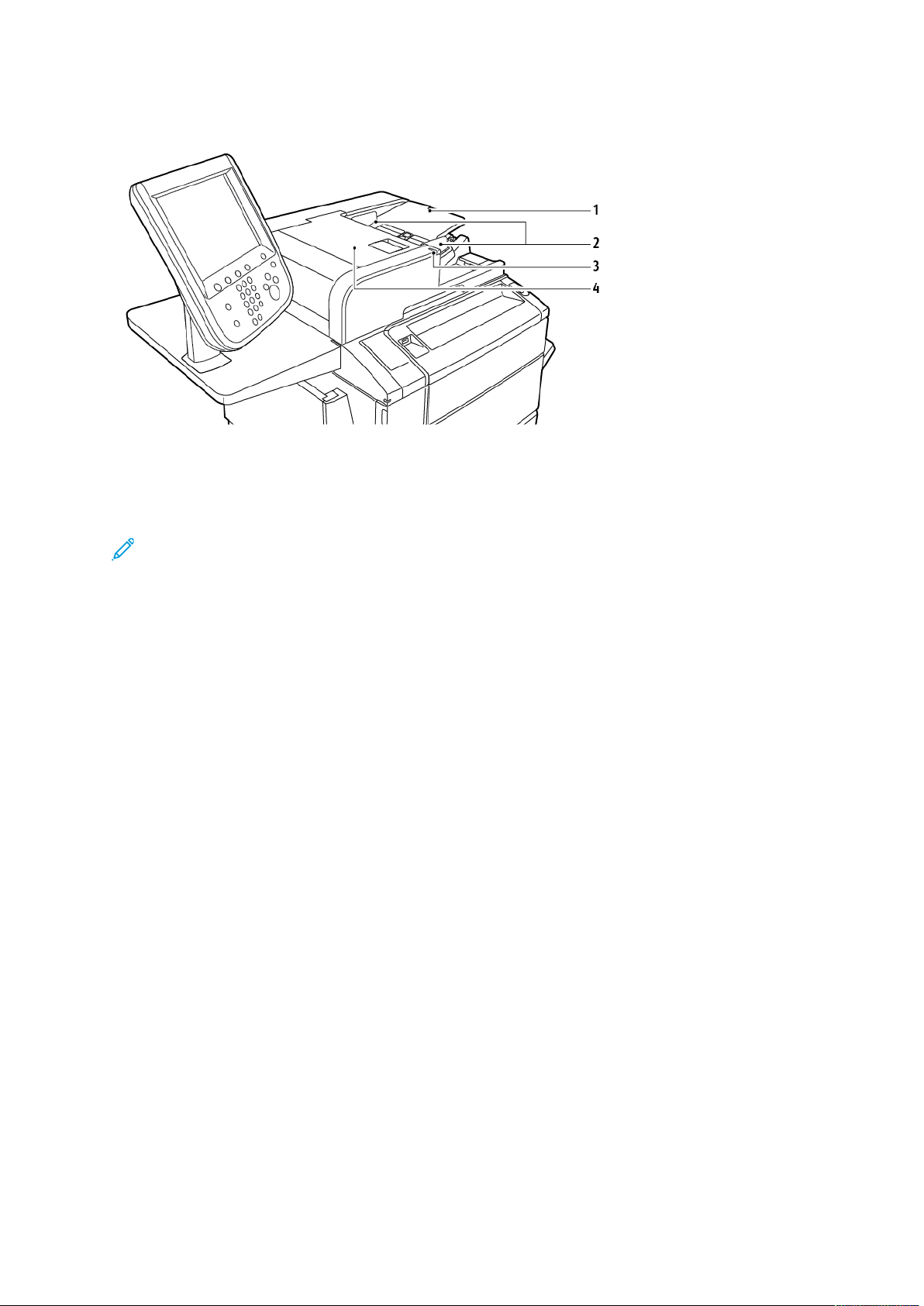
AAlliimmeennttaaddoorr aauuttoommááttiiccoo ddee ddooccuummeennttooss
Para comenzar
1. Bandeja del alimentador automático de
documentos
2. Guías del documento
Nota: El cristal de exposición se encuentra debajo del alimentador automático de
documentos y se utiliza para escanear, enviar por fax y copiar documentos. Utilice el cristal
de exposición para páginas sueltas o cuando utilice papel que no se pueda alimentar desde
el alimentador automático de documentos.
3. Indicador de confirmación
4. Cubierta superior
BBaannddeejjaass ddee ppaappeell
Para conocer más opciones de alimentación, consulte Accesorios de alimentación
.
Bandejas de papel 1 y 2
Las bandejas 1 y 2 son idénticas. Cada bandeja tiene capacidad para 520 hojas de papel de
75 g/m
cubiertas de 80 lb) y son plenamente ajustables a todos los tamaños de papel comprendidos
entre 182 x 140 mm (7.2 x 5.5 pulg.) a 330 x 488 mm (13 x 19.2 pulg.). Se puede utilizar todo
tipo de papel, incluido papel con formato o con membrete, a excepción de sobres. El papel
puede colocarse para alimentación por borde corto o por borde largo, en vertical u horizontal.
Bandejas de papel 3 y 4
La bandeja 3 admite un máximo de 870 hojas de papel A4 o Carta (8.5 x 11 pulg.).
La bandeja 4 admite un máximo de 1140 hojas de papel A4 o Carta (8.5 x 11 pulg.).
²
. Las bandejas admiten gramajes pesos de papel de 64–300 g/m²(de bond de 18 lb a
Bandeja especial (bandeja 5)
La bandeja especial es una bandeja de papel situada en el lado izquierdo del equipo. La
bandeja puede estar plegada cuando no se utiliza. La bandeja especial admite todos los tipos
de papel de tamaños desde 182 x 140 mm (7.2 x 5.5 pulg.) hasta 330 x 488 mm (13 x
19.2 pulg.). La bandeja tiene capacidad para unas 250 hojas de papel de 90 g/m
²
bond.
BBaannddeejjaa ddee ssaalliiddaa ccoonn ddeessppllaazzaammiieennttoo
La Bandeja de salida con desplazamiento (OCT) es una bandeja de salida que tiene capacidad
para un máximo de 500 hojas de papel y permite desplazar cada juego o pila con respecto al
anterior para facilitar su separación.
Impresora Xerox
®
PrimeLink™C9065/C9070
Guía del usuario
29
Page 30

Para comenzar
CCoommppoonneenntteess iinntteerrnnooss
1. Cartuchos de tóner
2. Cartuchos de cilindro
3. Interruptor de alimentación principal
El interruptor de alimentación principal es uno de los tres botones o interruptores de alimentación
para encender el dispositivo. Para obtener más información sobre el modo correcto de encender la
impresora, consulte Encendido de la impresora.
4. Fusor
5. Depósito de residuos de tóner, situado
detrás de la cubierta
VViissttaa llaatteerraall ddeerreecchhaa
1. Bandeja de salida
2. Cable de alimentación
30
Impresora Xerox®PrimeLink™C9065/C9070
Guía del usuario
3. Interruptor con detección de falla a
tierra
Page 31
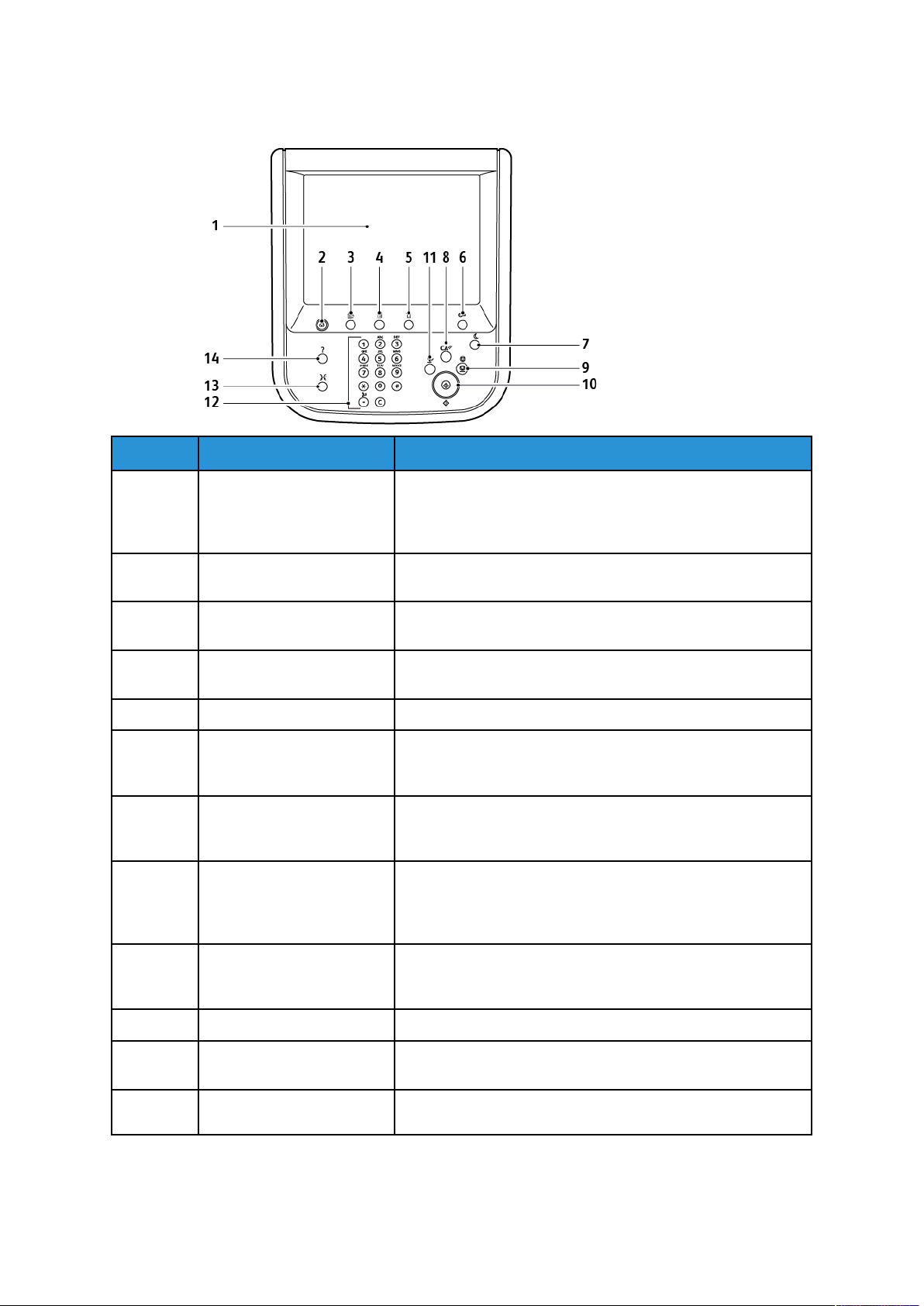
PPaanneell ddee ccoonnttrrooll
Para comenzar
Elemento Nombre
1 Pantalla táctil La pantalla táctil permite seleccionar todas las funciones de
2 Base de servicios Permite acceder a la pantalla de todos los servicios, en la que
3 Servicios El botón Servicios le permite acceder a la última pantalla de
4 Estado de trabajos Permite visualizar la información de los trabajos en curso en
5 Estado de la máquina Muestra el estado actual del equipo en la pantalla táctil.
6 Iniciar/Cerrar sesión Permite acceder, mediante una clave, al menú de
7 Botón Ahorro de energía Si se selecciona la opción Ahorro de energía, el equipo pasa
8 Borrar todo Si se pulsa una vez, se restablecen los valores prefijados y se
Descripción
programación disponibles. La pantalla muestra los
procedimientos de solución de errores e información general
del equipo.
se pueden ver y programar todas las funciones instaladas.
servicio a la que se accedió.
la pantalla táctil.
administración del sistema utilizado para ajustar los valores
prefijados del equipo.
inmediatamente al modo de ahorro de energía. Si hay
trabajos en cola, aparecerá una segunda pantalla.
muestra la primera pantalla de la función principal actual. Si
se pulsa dos veces, se restablecen los valores prefijados de
todas las funciones del equipo.
9 Detener Detiene temporalmente el trabajo actual. Para cancelar o
reanudar el trabajo, siga las instrucciones que aparecen en
pantalla.
10 Comenzar Inicia el trabajo.
11 Interrumpir Detiene temporalmente el trabajo en curso para ejecutar un
trabajo más urgente.
12 Botones del teclado Permiten escribir letras y números para introducir valores o
claves.
Impresora Xerox®PrimeLink™C9065/C9070
Guía del usuario
31
Page 32

Para comenzar
Elemento Nombre
13 Idioma Pulse este botón para cambiar el idioma de la pantalla táctil y
14 Ayuda Abre el sistema de ayuda en línea.
Descripción
de las opciones del teclado.
OOppcciioonneess ddee ccoonneexxiióónn tteelleeffóónniiccaa yy ddee ffaaxx
1. Circuito de conmutación de selección de
vídeo del servidor de impresión digital
(DFE VSEL)
2. Conexión Ethernet
3. Conexión de A a D
4. Conexión del fax (puerto tapado si no se
ha adquirido la opción de fax)
5. Conexión del panel de control
6. Conexión del DADF (alimentador
automático de documentos a doble
cara)
7. Conexión de interfaz de otro fabricante
32
Impresora Xerox®PrimeLink™C9065/C9070
Guía del usuario
Page 33

Para comenzar
Accesorios
AAcccceessoorriiooss ddee aalliimmeennttaacciióónn
Los siguientes accesorios de alimentación opcionales son compatibles con la impresora.
AAlliimmeennttaaddoorr ddee aallttaa ccaappaacciiddaadd ddee uunnaa ssoollaa bbaannddeejjaa ((BBaannddeejjaa 66))
El alimentador de alta capacidad (HCF) de una sola bandeja proporciona un punto desde donde
alimentar hasta 2000 hojas de tamaño A4 o Carta (8.5 x 11 pulg.) (Bandeja 6).
AAlliimmeennttaaddoorr ddee aallttaa ccaappaacciiddaadd ppaarraa ttaammaaññooss ggrraannddeess
El alimentador de alta capacidad para tamaños grandes (OHCF) de una o dos bandejas es una
alternativa al alimentador de alta capacidad. El OHCF alimenta papel de gran tamaño de hasta
330 x 488 mm (13 x 19 pulg). Cada cajón tiene capacidad para 2000 hojas de papel de gramaje
estándar. El OHCF puede tener 1 o 2 cajones.
AAcccceessoorriiooss ddee aaccaabbaaddoo
Los siguientes accesorios de acabado opcionales son compatibles con la impresora.
AAccaabbaaddoorraa BBuussiinneessss RReeaaddyy
La acabadora Business Ready admite taladradora y grapadora.
La bandeja superior derecha se utiliza para la salida de papel apilado y admite hasta 500 hojas.
La bandeja del apilador se utiliza para las salidas impresas con desplazamiento o grapas, y admite
Impresora Xerox
®
PrimeLink™C9065/C9070
Guía del usuario
33
Page 34

Para comenzar
hasta 3000 hojas.
AAccaabbaaddoorraa BBuussiinneessss RReeaaddyy ccoonn rreeaalliizzaaddoorr ddee ffoolllleettooss
La acabadora Business Ready con realizador de folletos permite el taladrado, grapado y
realización de folletos.
La bandeja superior derecha se utiliza para la salida de papel apilado y admite hasta 500 hojas.
La bandeja intermedia derecha se utiliza para las salidas desplazadas o grapadas y admite hasta
1500 hojas. Ambas bandejas se pueden utilizar para salidas taladradas (opcional). La bandeja
inferior de la acabadora se utiliza para la recepción de folletos grapados por el lomo.
MMóódduulloo iinntteerrccaallaaddoorr
Utilice el dispositivo intercalador para cargar el material de impresión (en blanco, preimpreso o
papel especial) que deba insertar en la salida acabada.
GGBBCC®®AAddvvaanncceeddPPuunncchh™™PPrroo
El módulo de acabado GBC®AdvancedPunch™Pro ofrece un nivel distinto de acabado de los
trabajos. Permite taladrar documentos en A4 o Carta (8.5 x 11 pulg.) para conseguir distintos
estilos de encuadernación.
• En material de impresión A4 permite taladrar de 21 a 47 orificios.
• En material de impresión de 8.5 x 11 pulg. permite taladrar de 19 a 32 orificios.
34
Impresora Xerox®PrimeLink™C9065/C9070
Guía del usuario
Page 35

Para comenzar
El dispositivo necesita un módulo interfaz y una acabadora aparejada. El módulo interfaz reduce
la curvatura del papel y proporciona un nexo de comunicación entre el motor de impresión y el
controlador. La acabadora emparejada, como la acabadora Production Ready, es necesaria para
recopilar la salida taladrada.
Para obtener más información, visite www.xerox.com/support y seleccione la Documentación de
usuario de GBC
®
AdvancedPunch®Pro.
MMóódduulloo ddee gguuiilllloottiinnaa ssuuppeerriioorr ee iinnffeerriioorr yy hheennddeeddoorraa
El módulo de guillotina superior e inferior y hendedora ofrece capacidades de hendido y corte en
dos lados de la salida.
PPlleeggaaddoorraa eenn CC//ZZ
La plegadora en C/Z es un dispositivo de acabado opcional que proporciona salidas con plegado
en C y en Z en material de impresión de tamaños A4 o Carta (8.5 x 11 pulg.) y A3 u 11 x 17 pulg.
Impresora Xerox
®
PrimeLink™C9065/C9070
Guía del usuario
35
Page 36

Para comenzar
La plegadora en C/Z solo está disponible con la acabadora Production Ready (PR) o con la
acabadora con realizador de folletos PR.
AAccaabbaaddoorraass PPrroodduuccttiioonn RReeaaddyy
Dispone de tres acabadoras Production Ready (PR) con su impresora:
• La Acabadora Production Ready (PR) básica consta de dos bandejas de salida, una grapadora
y una taladradora básica opcional.
• La Acabadora con realizador de folletos Production Ready (PR) cuenta con las mismas
funciones que la acabadora PR, pero, además, crea automáticamente folletos grapados por el
centro de hasta 25 hojas con plegado simple (un solo pliegue).
• La Acabadora Production Ready (PR) Plus proporciona las mismas funciones que la
acabadora PR, pero, además, la acabadora PR Plus sirve como interfaz en la transferencia de
papel entre la prensa y cualquier otro dispositivo de acabado de otros fabricantes conectado a
la prensa.
36
Impresora Xerox®PrimeLink™C9065/C9070
Guía del usuario
Page 37

Para comenzar
MMóódduulloo ddee gguuiilllloottiinnaa SSqquuaarreeFFoolldd®®TTrriimmmmeerr
El módulo de guillotina SquareFold®Trimmer aplana el lomo y realiza el corte trilateral del folleto.
El módulo SquareFold®Trimmer solamente está disponible con la acabadora con realizador de
folletos PR.
RReeaalliizzaaddoorr ddee ffoolllleettooss PPlloocckkmmaattiicc PPrroo5500//3355
La configuración estándar incluye realizador de folletos y bandeja de salida, y permite recopilar,
grapar, plegar y apilar juegos en la bandeja de salida.
Existen las siguientes opciones para el realizador de folletos Plockmatic Pro50/35:
• Guillotina con giro, hendidura y corte a sangre (RCT: Gira, hiende y corta a sangre folletos para
dotarlos de un aspecto profesional.
• Alimentador de cubiertas: Muy útil para agregar cubiertas preimpresas a cualquier
configuración.
Impresora Xerox
®
PrimeLink™C9065/C9070
Guía del usuario
37
Page 38

Para comenzar
• Guillotina trilateral: Deja un borde de documento limpio y elimina el efecto de escalonamiento
en el documento plegado.
• Plegadora a escuadra: Ofrece el cuidado aspecto de una encuadernación perfecta con un lomo
donde se puede imprimir.
• Apilador de banda de alta capacidad: Permite realizar tiradas largas sin supervisión y apila
hasta 1000 hojas de folletos A4 o Carta (8.5 x 11 pulg.) de cuatro páginas.
• Cinta transportadora de residuos de corte: Permite realizar tiradas largas sin supervisión
mientras se utiliza la RCTy minimiza la intervención del operador en la retirada de residuos.
El realizador de folletos Plockmatic Pro50/35 se conecta con la acabadora Production Ready Plus.
AAcccceessoorriiooss ddee aaccaabbaaddoo rreeqquueerriiddooss
Según el tipo de accesorio de acabado que use, puede necesitar también uno de los siguientes
accesorios.
MMóódduulloo iinntteerrffaazz rreedduuccttoorr ddee ccuurrvvaattuurraa
El módulo interfaz reductor de curvatura enfría el papel en línea y garantiza hojas planas para
mayor fiabilidad y velocidad.
El módulo interfaz reductor de curvatura se necesita con la mayoría de los accesorios de acabado
instalados en línea con la impresora. El módulo no se necesita utilizar con la bandeja de salida con
desplazamiento.
Los siguientes accesorios de acabado requieren el módulo interfaz reductor de curvatura:
• Módulo intercalador
• GBC
• Apilador de alta capacidad
• Módulo de guillotina superior e inferior y hendedora
• Plegadora en C/Z
®
AdvancedPunch®Pro
• Acabadora Production Ready
• Acabadora Production Ready con realizador folletos
• Acabadora Production Ready Plus
• Módulo de guillotina SquareFold
38
Impresora Xerox®PrimeLink™C9065/C9070
Guía del usuario
®
Trimmer
Page 39

Para comenzar
MMóódduulloo ddee ttrraannssppoorrttee vveerrttiiccaall
El módulo de transporte vertical actúa a modo de dispositivo de comunicación y permite un
recorrido de transporte vertical entre la ubicación de salida de la impresora y el dispositivo de
acabado.
La acabadora Business Ready y la acabadora Business Ready con realizador de folletos necesitan
el módulo de transporte vertical.
Impresora Xerox®PrimeLink™C9065/C9070
Guía del usuario
39
Page 40

Para comenzar
Información de la impresora
La impresora proporciona información de estado en la pantalla táctil del panel de control y en informes impresos. La pantalla táctil ofrece información de facturación y uso. Para obtener más información, consulte Información de facturación y uso.
40
Impresora Xerox®PrimeLink™C9065/C9070
Guía del usuario
Page 41

Instalación y configuración
AAnntteess ddee uuttiilliizzaarr llaa iimmpprreessoorraa
Para comenzar
SSeerrvviicciioo ddee aassiisstteenncciiaa ttééccnniiccaa ddee XXeerrooxx
Si necesita asistencia durante o después de la instalación de la impresora, visite la página web de
Xerox para obtener asistencia y soluciones en línea: www.xerox.com/office/worldcontacts.
Si necesita más ayuda, póngase en contacto con nuestros especialistas del Centro de Asistencia
de Xerox:
• Centro de Asistencia de Xerox en EE. UU.: 1-800-821-2797
• Centro de Asistencia de Xerox en Canadá: 1-800-93-XEROX (1-800-939-3769)
Nota: Cuando se instaló el producto, es posible que se le proporcionara el número de
teléfono de un representante local. Por razones prácticas y para futura referencia, escriba el
número de teléfono en el espacio que se proporciona a continuación.
Cuando se ponga en contacto con Xerox, el Servicio de asistencia técnica necesitará la siguiente
información:
• Naturaleza del problema
• Número de serie de la impresora
• Código de error (si lo hubiera)
• Nombre y ubicación de su empresa
Si necesita asistencia adicional para usar su impresora:
®®
• Consulte esta Guía del usuario.
• Póngase en contacto con el operador principal.
• Visite nuestra página web para clientes en www.xerox.com/office/PLC9065_PLC9070docs. En
el campo de búsqueda, introduzca impresora Xerox PrimeLink C9065/C9070; a
continuación, seleccione la documentación necesaria. Si necesita más ayuda, póngase en
contacto con el Servicio de asistencia técnica.
Para obtener el número de serie de la impresora, consulte Localización del número de serie.
IInnffoorrmmaacciióónn ggeenneerraall ddee iinnssttaallaacciióónn yy ccoonnffiigguurraacciióónn
Nota: En la Guía del administrador del sistema, se brindan instrucciones para instalar
utilidades y controladores de impresión, y configurar la red. Localice la Guía del
administrador del sistema en www.xerox.com/support. En el campo de búsqueda,
introduzca impresora Xerox PrimeLink C9065/C9070; a continuación, seleccione la
documentación necesaria.
Antes de utilizar la impresora:
1. Asegúrese de que la impresora esté correctamente conectada y encendida.
2. Instale utilidades y controladores de impresión de software.
3. Configure el software.
Impresora Xerox
®
PrimeLink™C9065/C9070
Guía del usuario
41
Page 42

Para comenzar
CCoonneexxiióónn ffííssiiccaa
Se puede conectar a la impresora a través de una red. Conecte la impresora a una línea telefónica
dedicada y en funcionamiento para usar el fax opcional. Los cables de comunicación no se
suministran con la impresora y deben adquirirse por separado.
Para establecer la conexión física de la impresora:
1. Conecte el cable de alimentación a la impresora y a la toma.
2. Conecte un extremo de un cable Ethernet de tipo 5 (o superior) al puerto Ethernet situado en
el lateral izquierdo de la impresora. Conecte el otro extremo del cable a su salida de red.
3. Si la opción de fax está instalada, conéctelo a una línea telefónica activa mediante el cable
RJ11 estándar.
OOppcciioonneess ddee eenneerrggííaa
EEnncceennddiiddoo ddee llaa iimmpprreessoorraa
La impresora dispone de tres interruptores de alimentación:
• El interruptor protector de pérdidas de tierra está ubicado en el lateral derecho de la
impresora, cerca del cable de alimentación. Durante la instalación y la configuración,
asegúrese de que el interruptor esté en la posición de encendido (ON).
• El interruptor de alimentación principal está detrás de la puerta de la cubierta frontal.
Compruebe que el interruptor de alimentación principal está en la posición de encendido (ON).
En general, no debe utilizar el interruptor de alimentación principal para encender y apagar la
impresora.
• El botón de encendido/apagado está ubicado en el lateral derecho del panel frontal superior.
Para encender y apagar la impresora, por necesidades del flujo de trabajo, pulse el botón de
encendido/apagado.
42
Impresora Xerox®PrimeLink™C9065/C9070
Guía del usuario
Page 43

Para comenzar
Impresora Xerox®PrimeLink™C9065/C9070
Guía del usuario
43
Page 44

Para comenzar
Encendido de la alimentación principal
El interruptor de alimentación principal controla la alimentación eléctrica de la impresora. Durante
el funcionamiento habitual de la impresora, deje la alimentación eléctrica conectada. Desconecte
el interruptor de alimentación principal (posición OFF) al conectar cables, limpiar la impresora,
reiniciarla o realizar una desconexión completa de la impresora.
Precaución: Para evitar dañar la unidad de disco duro de la impresora o provocar el mal
funcionamiento de esta:
• Pulse el interruptor de alimentación principal antes de encender la impresora.
• No conecte la corriente principal de la impresora e inmediatamente después apague el
interruptor de alimentación principal. Espere unos segundos antes de pulsar el
interruptor de alimentación principal para apagar la impresora.
Para encender la alimentación principal de la impresora:
1. Abra la puerta frontal.
2. Pulse el interruptor de alimentación principal para colocarlo en la posición de encendido (ON).
3. Cierre la cubierta frontal.
44
Impresora Xerox®PrimeLink™C9065/C9070
Guía del usuario
Page 45

Para comenzar
Encendido general
Para encender la impresora:
1. Asegúrese de que el interruptor de alimentación principal situado en el interior de la cubierta
frontal, esté en posición de encendido (ON).
2. Pulse el botón de encendido/apagado.
Nota: El proceso completo de arranque, desde el encendido hasta el final de la
autocomprobación, dura aproximadamente 3 minutos. Algunas funciones de la
máquina, como la función de copia, están disponibles antes que otras funciones, como,
por ejemplo, imprimir.
Impresora Xerox
®
PrimeLink™C9065/C9070
Guía del usuario
45
Page 46

Para comenzar
AAppaaggaaddoo ddee llaa iimmpprreessoorraa
Apagado de la alimentación principal
El interruptor de alimentación principal controla la alimentación eléctrica de la impresora. Durante
el funcionamiento habitual de la impresora, deje la alimentación eléctrica conectada. Antes de
conectar un cable o limpiar la impresora, o tras un reinicio necesario, pulse el interruptor de
alimentación principal para colocarlo en la posición de apagado (OFF).
Precaución:
• Antes de desenchufar el cable de alimentación, pulse el interruptor de alimentación
principal para colocarlo en la posición de apagado (OFF). De lo contrario, puede dañarse
la impresora o provocar su mal funcionamiento.
• Tras encender la impresora, espere unos segundos antes de desconectar la corriente. De
lo contrario, puede dañarse la unidad de disco duro o provocar el mal funcionamiento
de la impresora.
• Tras pulsar el botón de encendido/apagado de la impresora, espere unos segundos
antes de pulsar el interruptor de alimentación principal para colocarlo en la posición de
apagado (OFF). De lo contrario, puede dañarse la unidad de disco duro o provocar el
mal funcionamiento de la impresora. Tras apagar la impresora, espere hasta que se
oscurezca la pantalla táctil del panel de control. Trascurridos 10 segundos, pulse el
interruptor de alimentación principal para colocarlo en la posición de apagado (OFF).
• No pulse el interruptor de alimentación principal mientras se esté procesando un trabajo
o el botón de Ahorro de energía esté parpadeando. De lo contrario, puede dañarse la
unidad de disco duro o provocar el mal funcionamiento de la impresora.
Para apagar el interruptor de alimentación principal:
1. Abra la cubierta frontal y presione el interruptor de alimentación principal hasta la posición
de apagado (OFF).
2. Cierre la cubierta frontal.
Apagado general
Nota: Antes de apagar la impresora, espere 5 segundos después de que acaben los trabajos
activos.
Para apagar la impresora, pulse el botón encendido/apagado. En general, para encender y apagar
la impresora, pulse el botón encendido/apagado. No utilice el interruptor de alimentación
principal para encender y apagar la impresora.
46
Impresora Xerox®PrimeLink™C9065/C9070
Guía del usuario
Page 47

Para comenzar
Al seleccionar la opción Ahorro de energía, la impresora entra en modo de ahorro de energía de
inmediato. Si hay trabajos en la cola de impresión, aparece un mensaje de estado de los trabajos.
Nota: Para reactivar la impresora si está en modo de ahorro de energía, pulse el botón de
ahorro de energía.
AAhhoorrrroo ddee eenneerrggííaa
El modo de ahorro de energía reduce el consumo energético cuando la impresora permanece
inactiva durante un tiempo prefijado.
La impresora entra en el modo de ahorro de energía transcurrido un periodo de tiempo
determinado. Si no se envían trabajos durante un periodo de tiempo prefijado adicional, la
impresora entra en modo de reposo. En ambos modos, la pantalla táctil permanece oscura con el
botón Ahorro de energía iluminado.
Para volver al modo de funcionamiento normal de la impresora, pulse el botón de Ahorro de
energía. Si se recibe un trabajo o se accede a la impresora desde Embedded Web Server, se
desactiva el modo de ahorro de energía.
AAssiiggnnaacciióónn ddee uunnaa ddiirreecccciióónn ddee rreedd
Si la red utiliza un servidor DHCP, la impresora obtendrá automáticamente una dirección de red.
Para asignar una dirección IP estática, configure las opciones del servidor DNS u otras opciones de
TCP/IP. Consulte la Guía del administrador del sistema en www.xerox.com/support. En el campo
de búsqueda, introduzca impresora Xerox PrimeLink C9065/C9070; a continuación,
seleccione la documentación necesaria.
UUssoo ddeell sseerrvviiddoorr wweebb iinntteeggrraaddoo ((EEmmbbeeddddeedd WWeebb
SSeerrvveerr))
Embedded Web Server permite gestionar, configurar y supervisar la impresora mediante un
servidor web en un PC de la red.
• Acceda al estado de la impresora, a la configuración y a las opciones de seguridad.
• Compruebe el estado de los consumibles desde el PC.
• Acceda a registros de contabilidad de trabajos para asignar costes de impresión y planificar la
compra de consumibles.
• Recupere archivos de documentos escaneados almacenados en la impresora.
Nota: Algunas opciones de la impresora deben activarse utilizando Embedded Web Server.
A menos que el administrador del sistema haya desbloqueado la impresora, para acceder a
las opciones de configuración se debe conectar como administrador.
Impresora Xerox
®
PrimeLink™C9065/C9070
Guía del usuario
47
Page 48

Para comenzar
Embedded Web Server requiere:
• Navegador web y conexión TCP/IP entre la impresora y la red en entornos Windows,
Macintosh o UNIX.
• JavaScript activado en el navegador web. Si JavaScript está desactivado, aparece un mensaje
de advertencia y es posible que Embedded Web Server no funcione correctamente.
• Los protocolos TCP/IP y HTTP activados en la impresora;
Si desea más información, consulte la Guía del administrador del sistema en www.xerox.com/
support. En el campo de búsqueda, introduzca impresora Xerox PrimeLink C9065/C9070;
a continuación, seleccione la documentación necesaria.
LLooccaalliizzaacciióónn ddee llaa ddiirreecccciióónn IIPP ddee llaa iimmpprreessoorraa
Para utilizar Embedded Web Server, se necesita la dirección IP de la impresora. Si no conoce la
dirección IP, imprima el Informe de configuración. La dirección IP de la impresora aparece en la
sección de opciones de configuración de comunicaciones.
Para imprimir el Informe de configuración:
1. En el panel de control, pulse el botón Estado de la máquina.
2. Toque la pestaña Información del dispositivo y, a continuación, toque Imprimir informes.
3. Toque Informes de impresora, toque Informe de configuración y, a continuación, pulse el
botón verde Comenzar.
4. Después de imprimir el informe, toque Cerrar.
AAcccceessoo aall sseerrvviiddoorr wweebb iinntteeggrraaddoo ((EEmmbbeeddddeedd WWeebb SSeerrvveerr))
1. Asegúrese de que la impresora esté correctamente conectada y encendida.
2. En el equipo, abra el navegador web.
3. Escriba la dirección IP de la impresora en el campo de dirección del navegador web.
Se abrirá la página de bienvenida de Embedded Web Server.
48
Impresora Xerox®PrimeLink™C9065/C9070
Guía del usuario
Page 49

Cómo obtener información adicional
Para obtener más información sobre la impresora, consulte Recursos web.
Para comenzar
Impresora Xerox
®
PrimeLink™C9065/C9070
Guía del usuario
49
Page 50

Para comenzar
50
Impresora Xerox®PrimeLink™C9065/C9070
Guía del usuario
Page 51

4
Impresión
Este capítulo incluye:
• Generalidades de impresión.................................................................................................. 52
• Almacenamiento de un grupo de opciones de impresión utilizadas habitualmente en
Windows .............................................................................................................................. 53
• Almacenamiento de un grupo de opciones de impresión utilizadas habitualmente en
Macintosh ............................................................................................................................ 54
• Funciones de impresión ........................................................................................................ 55
En este capítulo se ofrece una descripción general de la impresión desde diferentes sistemas operativos y una breve descripción de muchas de las funciones de impresión compatibles con la
impresora.
Para obtener descripciones detalladas de las funciones e instrucciones para usar los controladores
de impresión, acceda a la ayuda del controlador de impresión haciendo clic en el botón de Ayuda
(?) ubicado en la parte inferior izquierda del cuadro de diálogo del controlador.
Impresora Xerox®PrimeLink™C9065/C9070
Guía del usuario
51
Page 52
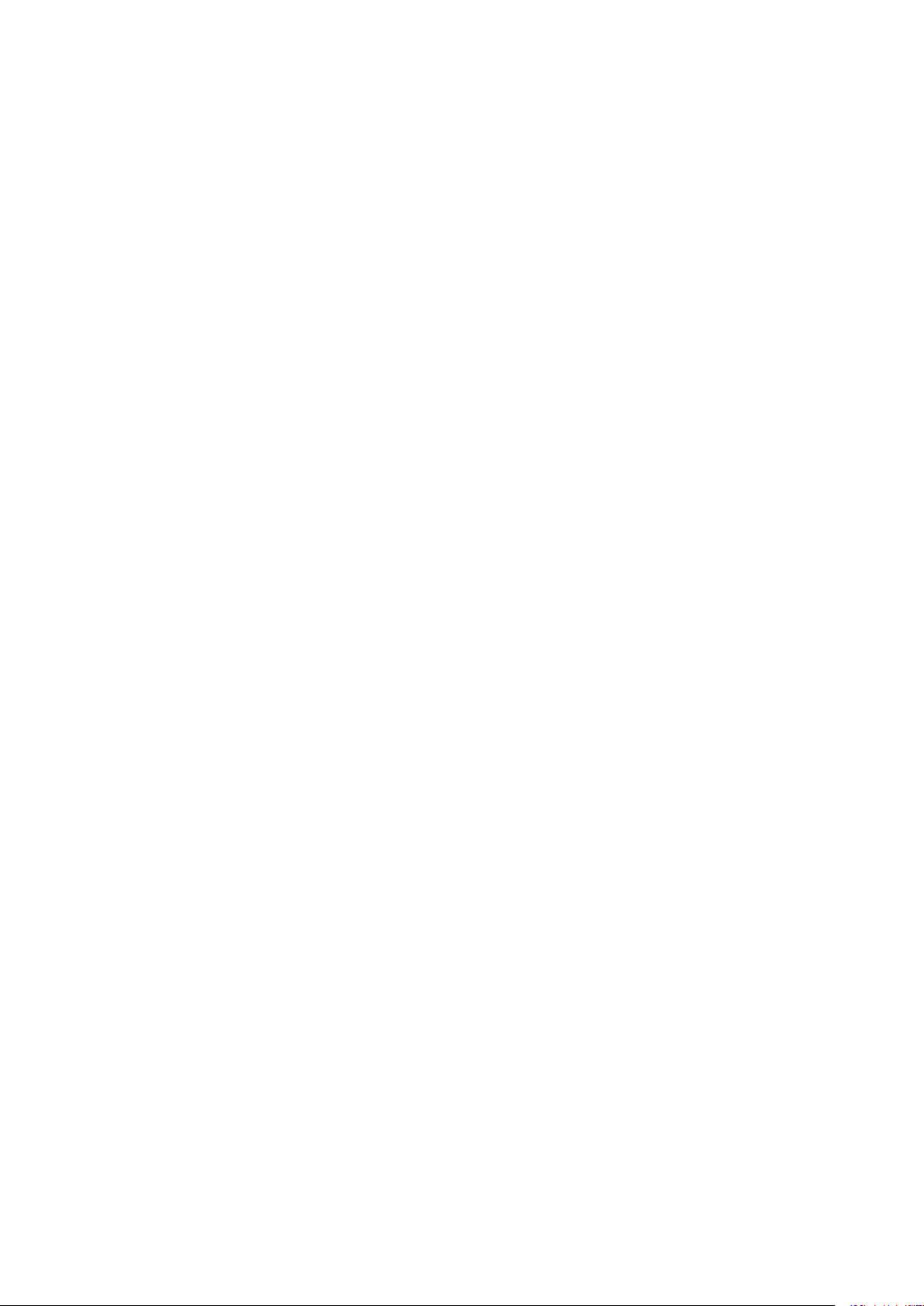
Impresión
Generalidades de impresión
1. Seleccione el material de impresión adecuado. Asegúrese de que el material de impresión que
desea utilizar esté colocado en la bandeja de papel.
Si el material de impresión no está colocado, colóquelo en la bandeja y seleccione una opción
en la pantalla táctil del panel de control:
2. Pulse el botón Estado de la máquina.
3. Para ver las opciones de papel actuales, toque
Herramientas→Grupo→Configuración→Atributos de las bandejas de papel.
a. Para especificar los atributos del papel, toque Bandeja de papel en la lista o, si está
disponible, toque Catálogo de papeles.
b. Toque Cambiar opciones y después seleccione las opciones de tipo de papel, tamaño y
color.
c. Toque Guardar.
4. En la aplicación de software, haga clic en Archivo y, a continuación, en Imprimir.
5. Seleccione la impresora en la lista.
6. Para acceder a las opciones del controlador de impresión, seleccione Propiedades (Windows)
o Funciones Xerox (Macintosh). El nombre del botón varía en función de la aplicación.
7. Modifique las opciones del controlador de impresión según sea necesario y, a continuación,
haga clic en Aceptar.
8. Para enviar el trabajo a la impresora, haga clic en Imprimir.
52
Impresora Xerox®PrimeLink™C9065/C9070
Guía del usuario
Page 53

Impresión
Almacenamiento de un grupo de opciones de impresión utilizadas habitualmente en Windows
Puede definir un conjunto de opciones de impresión y guardarlo para aplicar las opciones con
rapidez a otros trabajos de impresión en el futuro.
Para guardar un grupo de opciones de impresión:
1. Abra el documento en la aplicación, haga clic en Archivo y, a continuación, haga clic en
Imprimir.
2. Seleccione la impresora y, a continuación, haga clic en Propiedades.
3. En la ventana Propiedades, haga clic en las pestañas y en las opciones necesarias.
4. En la parte inferior de la ventana Propiedades, haga clic en Configuración guardada y, a
continuación, en Guardar como.
5. Introduzca un nombre para el grupo de opciones de impresión elegido y haga clic en Aceptar.
El grupo de opciones se guardará y el nombre especificado aparecerá en la lista.
6. Para imprimir con estas opciones, seleccione el nombre en la lista.
Impresora Xerox
®
PrimeLink™C9065/C9070
Guía del usuario
53
Page 54

Impresión
Almacenamiento de un grupo de opciones de impresión utilizadas habitualmente en Macintosh
Puede definir y guardar un conjunto de opciones para aplicarlas con rapidez a otros trabajos de
impresión en el futuro.
Para guardar un grupo de opciones de impresión:
1. Con el documento abierto en la aplicación, haga clic en Archivo y, a continuación, en
Imprimir.
2. Seleccione la impresora en la lista de Impresora.
3. En el menú Imprimir, seleccione las opciones de impresión requeridas.
4. Haga clic en el menú Prefijados y, a continuación, en Guardar como.
5. Especifique un nombre para las opciones de impresión y, a continuación, haga clic en
Aceptar.
El grupo de opciones se guarda y aparece en la lista de Prefijados.
6. Para imprimir con estas opciones, seleccione el nombre en la lista.
54
Impresora Xerox®PrimeLink™C9065/C9070
Guía del usuario
Page 55

Impresión
Funciones de impresión
TTiippooss ddee ppaappeell ppaarraa llaa iimmpprreessiióónn aauuttoommááttiiccaa aa
ddoobbllee ccaarraa
La impresora puede imprimir automáticamente por ambas caras los documentos que utilicen los
tipos de papel admitidos. Antes de imprimir un documento a dos caras, compruebe que el papel
sea del tipo y el peso adecuados. En la impresión automática a doble cara se puede utilizar papel
de gramaje entre 60 g/m
Los siguientes tipos de papel se pueden usar para la impresión automática a dos caras:
• Común
• Con membrete
• Cartulina
• Reciclado
• Bond
• Preimpreso
²
y 256 g/m².
• Brillante
• Con agujeros
Los siguientes tipos de papel y soportes de impresión no pueden utilizarse para la impresión a dos
caras:
• Papel previamente copiado o impreso mediante láser
• Sobres
• Etiquetas
• Papel especial troquelado como, por ejemplo, tarjetas de visita
IImmpprreessiióónn ddee uunn ddooccuummeennttoo aa ddoobbllee ccaarraa
Las opciones de impresión automática a dos caras se especifican en el controlador de impresión.
Para la orientación horizontal o vertical, se utilizan las opciones de la aplicación.
El usuario puede especificar el diseño de página para Impresión a 2 caras, que determinará cómo
se girarán las páginas impresas. Estas opciones sustituyen a las opciones de orientación de página
de la aplicación.
Para Vertical:
Impresión a 2 caras o Impresión a 2 caras, giro por borde corto
Para Horizontal:
Impresión a 2 caras o Impresión a 2 caras, giro por borde corto
Impresora Xerox
®
PrimeLink™C9065/C9070
Guía del usuario
55
Page 56

Impresión
SSeelleecccciióónn ddeell ppaappeell qquuee ddeebbee uuttiilliizzaarrssee
Al enviar el trabajo de impresión a la impresora, puede elegir las siguientes opciones para
seleccionar el papel:
• Deje que la impresora seleccione automáticamente el papel que debe utilizarse en función del
tamaño del documento, el tipo de papel y el color de papel que ha seleccionado
• Seleccione una bandeja específica que contenga el papel necesario.
• Si está disponible, seleccione un papel específico en el Catálogo de papeles.
IImmpprreessiióónn ddee vvaarriiaass ppáággiinnaass eenn uunnaa hhoojjaa ((VVaarriiaass eenn
11))
Cuando imprima un documento de varias páginas, puede imprimir más de una página en una
sola hoja de papel. Es posible imprimir una, dos, cuatro, seis, nueve o dieciséis páginas en cada
cara.
CCoorrrreecccciióónn ddeell ccoolloorr
Las opciones de corrección del color proporcionan simulaciones de distintos dispositivos de color.
La corrección automática es la opción recomendada para el procesamiento de imágenes en
general. Admite diferentes modelos de paletas de color que pueden variar según su sistema
operativo y tipo de controlador de impresión.
FFoolllleettooss
Con la impresión a dos caras, puede imprimir un documento en forma de libro pequeño. Puede
crear folletos con cualquier tamaño de papel que admita la impresión a doble cara. El controlador
reduce de forma automática la imagen de cada página e imprime cuatro imágenes en cada hoja
de papel, dos en cada cara. Las páginas se imprimen en el orden adecuado para que se puedan
doblar y grapar con el fin de crear un folleto.
Nota: Puede crear folletos con papel de tamaño A4, Carta (8.5 x 11 pulg.), A3 o Tabloide
(11 x 17 pulg.).
Algunos controladores de impresión permiten especificar el desplazamiento del margen exterior y
el margen interior.
• Margen interior: Indica la distancia horizontal en puntos entre las imágenes de la página. Un
punto mide 0.35 mm (1/72 pulg.).
• Desplazamiento: Indica el desplazamiento de las imágenes de la página hacia el exterior en
décimas de punto. Esta función compensa el espesor del papel plegado que, de lo contrario,
ocasionaría que las imágenes de la página se desplazaran un poco hacia fuera al plegarse.
Puede seleccionar un valor comprendido entre 0 y 1 punto.
56
Impresora Xerox®PrimeLink™C9065/C9070
Guía del usuario
Page 57

Impresión
Si la impresora incluye una acabadora con realizador de folletos, puede usar las funciones de ese
dispositivo para obtener opciones más sólidas para la creación de folletos.
PPáággiinnaass ddee ccuubbiieerrttaa
Una cubierta es la primera o la última página de un documento. Puede elegir orígenes del papel
que sean distintos para la cubierta y para el resto del documento. Por ejemplo, puede utilizar
papel con el membrete de la empresa para la primera página del documento, o bien utilizar
cartulina para la primera y la última página de un informe.
• Utilice la bandeja de papel adecuada como origen para imprimir las cubiertas.
• Asegúrese de que la cubierta tenga el mismo tamaño que el papel utilizado para el resto del
documento. Si especifica en el controlador de impresora un tamaño distinto al de la bandeja
que seleccione como origen para la cubierta, ésta se imprimirá en el mismo papel que el resto
del documento.
Dispone de las siguientes opciones de cubierta:
• Sin cubiertas: Imprime la primera y última página del documento utilizando la misma
bandeja que para el resto del documento.
• Solo anterior: Imprime la primera página en el papel de la bandeja especificada.
• Solo posterior: Imprime la última página en el papel de la bandeja especificada.
• Anterior y posterior: Iguales: Las páginas de la portada anterior y posterior se imprimen
desde la misma bandeja usando papel en blanco o preimpreso.
• Anterior y posterior: Distintas: Las páginas de la portada anterior y posterior se imprimen
desde bandejas diferentes. La cubierta anterior puede ser preimpresa, pero la posterior debe
usar papel en blanco o preimpreso. Si requiere impresión en la página posterior, utilice una
página de excepción.
PPáággiinnaass ddee iinnsseerrcciioonneess
Una inserción es una hoja intermedia o un separador que puede insertarse al final de un trabajo
de impresión, entre las copias del trabajo o después de cada página del trabajo. Seleccione la
bandeja que contenga el papel que se necesita insertar.
Seleccione una opción:
• Opciones de inserción: Para insertar una hoja de separación después de un trabajo, seleccione
Después de página(s). Para insertar una hoja de separación antes de un trabajo, seleccione
Antes de página(s).
• Cantidad de inserciones: Esta opción especifica el número de páginas que se insertarán en
cada ubicación.
Impresora Xerox
®
PrimeLink™C9065/C9070
Guía del usuario
57
Page 58

Impresión
• Página(s): Esta opción especifica el lugar, es decir, la página o el intervalo de páginas, donde
se colocarán las inserciones. Separe mediante comas las páginas individuales o los intervalos
de páginas. Especifique los intervalos con un guión. Por ejemplo, para añadir inserciones tras
las páginas 1, 6, 9, 10 y 11, escriba: 1, 6, 9–11.
• Papel: Esta opción muestra el tamaño, color y tipo de papel prefijados en Opciones del trabajo
para utilizar en las inserciones.
• Opciones del trabajo: Esta opción muestra los atributos del papel de la mayor parte del
documento.
PPáággiinnaass ddee eexxcceeppcciioonneess
Puede especificar las características de las páginas del trabajo de impresión que sean distintas a
las opciones utilizadas en la mayor parte del trabajo.
Por ejemplo, su trabajo de impresión está formado por 30 páginas de tamaño estándar y dos
páginas de otro tamaño. En la ventana Agregar excepciones, establezca las características de las
dos páginas de excepción y seleccione el tamaño de papel alternativo.
• Página(s): Especifique el lugar donde se deben colocar las inserciones. Puede indicar como
ubicación una página o una serie de páginas. Separe mediante comas las páginas individuales
o los intervalos de páginas. Especifique los intervalos con un guión. Por ejemplo, para añadir
inserciones tras las páginas 1, 6, 9, 10 y 11, escriba: 1, 6, 9–11.
• Papel: El campo Papel muestra el tamaño, color y tipo de papel prefijados en Opciones del
trabajo para utilizar en las páginas de excepción.
• Impresión a 2 caras: Elija la opción de impresión a doble cara que necesite.
• Opciones del trabajo: Muestra los atributos del papel para la mayor parte del documento.
EEssccaallaa
Para reducir o aumentar las imágenes de la página impresa, seleccione un valor de escala
comprendido entre 1 y 999. El valor prefijado es 100 %.
MMaarrccaass ddee aagguuaa
Una marca de agua es texto adicional que se puede imprimir en una o varias páginas. Por
ejemplo, términos como Borrador y Confidencial, que quizás desee incluir en una página antes de
su distribución, se pueden insertar en forma de marca de agua.
Las opciones disponibles son:
• Crear una marca de agua.
• Editar el texto, el color, la densidad, la ubicación y el ángulo de las marcas de agua existentes.
• Colocar una marca de agua en la primera página o en todas las páginas del documento.
58
Impresora Xerox®PrimeLink™C9065/C9070
Guía del usuario
Page 59

Impresión
• Imprimir una marca de agua en primer o segundo plano, o fusionarla con el trabajo de
impresión.
• Utilizar una imagen para la marca de agua.
• Imprimir la hora como marca de agua.
Nota: No todas las aplicaciones admiten la impresión de marcas de agua.
CCrreeaacciióónn yy aallmmaacceennaammiieennttoo ddee ttaammaaññooss
ppeerrssoonnaalliizzaaddooss
Puede imprimir en papel de tamaño personalizado desde las bandejas 1, 2, 3, 4 y 5 (especial). Las
opciones de tamaño de papel personalizado se guardan en el controlador de impresión y están
disponibles para seleccionarse en todas las aplicaciones.
NNoottiiffiiccaacciióónn ddee ffiinnaalliizzaacciióónn ddeell ttrraabbaajjoo
Si lo desea, puede recibir una notificación cuando termine la impresión del trabajo. En la esquina
inferior derecha de la pantalla del PC, aparecerá un mensaje indicando el nombre del trabajo y de
la impresora donde se imprimió.
Nota: Esta función solo está disponible si la impresora está conectada a un PC a través de
la red. No es compatible con todos los sistemas operativos.
TTrraabbaajjooss ddee iimmpprreessiióónn pprrootteeggiiddaa
La opción Impresión protegida permite imprimir un trabajo después de seleccionar la
identificación de usuario y clave en el panel de control de la impresora.
JJuueeggooss ddee mmuueessttrraa
La opción Juego de muestra permite enviar un trabajo de múltiples copias, imprimir una copia de
muestra del trabajo y retener las demás copias del trabajo en la impresora. Después de examinar
la copia de muestra, puede liberar o eliminar las copias restantes.
IImmpprreessiióónn ddiiffeerriiddaa
Un trabajo de impresión se puede aplazar hasta 24 horas, contadas a partir de la hora de envío
del trabajo original. Introduzca la hora a la que desea que se imprima el trabajo. Puede usar el
formato de 12 o de 24 horas.
AAllmmaacceennaammiieennttoo ddee ttrraabbaajjooss ddee iimmpprreessiióónn eenn llaa
iimmpprreessoorraa
La opción Guardar en carpeta almacena el trabajo de impresión en una carpeta de la impresora.
El trabajo se puede imprimir desde el panel de control de la impresora. El trabajo no se elimina
automáticamente después de imprimirse. Puede eliminar el archivo manualmente desde el panel
de control de la impresora.
Impresora Xerox
®
PrimeLink™C9065/C9070
Guía del usuario
59
Page 60

Impresión
PPlleeggaaddoo
Si la impresora está equipada con una acabadora, puede hacer impresiones usando la opción de
plegado. Esta opción pliega sus impresiones por la mitad (pliegue simple o doble) o en tres partes
(plegado en C o en Z). La opción de plegado se selecciona en el controlador de impresión.
Están disponibles los siguientes tipos de pliegue:
• Plegado simple (doble pliegue)
• Plegado en C
• Plegado en Z
• Plegado en Z de media hoja
La opción de Un solo plegado solo está disponible con una acabadora con realizador de folletos.
Las opciones de Plegado en C y en Plegado en Z solo están disponibles con la plegadora en C/Z.
Nota: Para utilizar la opción de plegado, los documentos deben alimentarse por el borde
corto (ABC). Seleccione una bandeja de papel que contenga papel con orientación ABC.
IImmpprreessiióónn ddeessddee uunnaa uunniiddaadd ffllaasshh UUSSBB
Los archivos PDF, JPG, TIFF y XPS se pueden imprimir directamente desde una unidad flash USB
mediante la función Impresión de disco: Texto.
Nota: La opción Imprimir desde USB debe activarla el administrador del sistema.
Nota: El puerto USB y el lector de soportes magnéticos opcional no se pueden utilizar al
mismo tiempo. Si el cable del lector de soportes magnéticos está conectado, retírelo antes
de usar el puerto USB del panel de control de la impresora.
IImmpprreessiióónn ddeessddee eell lleeccttoorr ddee ssooppoorrtteess mmaaggnnééttiiccooss
Los archivos JPEG, TIFF y DCF 1.0 se pueden imprimir directamente desde una tarjeta Compact
Flash insertada en el lector de soportes magnéticos.
Nota: Asegúrese de que no haya una unidad flash USB presente en el puerto USB ubicado
en el lateral izquierdo del panel superior delantero.
60
Impresora Xerox®PrimeLink™C9065/C9070
Guía del usuario
Page 61

5
Copia
Este capítulo incluye:
• Copia básica......................................................................................................................... 62
• Copia avanzada ................................................................................................................... 81
Impresora Xerox®PrimeLink™C9065/C9070
Guía del usuario
61
Page 62

Copia
Copia básica
Para realizar copias:
1. Para eliminar las opciones de copia anteriores, en el panel de control, pulse el botón amarillo
Borrar todo.
2. Coloque el documento original.
• Utilice el cristal de exposición para realizar copias individuales o cuando utilice papel que
no se pueda alimentar desde el alimentador automático de documentos.
• Utilice el alimentador automático de documentos para originales de una o varias hojas.
3. Toque Copiar.
4. Utilice el teclado alfanumérico para introducir el número de copias.
El número de copias aparece en la pantalla táctil.
• Para corregir el número de copias introducido, en el teclado alfanumérico, pulse el botón C
y vuelva a introducir el número.
• Para interrumpir un trabajo de copia, pulse el botón rojo Detener. Para reanudar el
trabajo, toque Reanudar. Para cancelar el trabajo, toque Cancelar.
5. Si es necesario, cambie las opciones de copia.
Para obtener más información, consulte Configuración básica.
6. Para comenzar el trabajo de copia, pulse el botón verde Comenzar.
CCrriissttaall ddee eexxppoossiicciióónn
1. Levante la cubierta del alimentador automático de documentos y coloque el documento
original cara abajo, hacia la esquina posterior izquierda del cristal de exposición.
2. Alinee el original con el tamaño de papel adecuado que está marcado en el borde del cristal.
Nota:
• El cristal de exposición acepta tamaños de papel desde 15 x 15 mm (0.59 x 0.59
pulgadas) hasta A3/297 x 432 mm (11.6 x 17 pulgadas).
• El cristal de exposición detecta automáticamente los tamaños de papel estándar.
Precaución: Al escanear un documento encuadernado, absténgase de forzar la cubierta del
alimentador automático de documentos para que cierre. Si lo hace, se puede dañar la
cubierta del alimentador automático de documentos.
AAlliimmeennttaaddoorr aauuttoommááttiiccoo ddee ddooccuummeennttooss aa ddoobbllee
62
Impresora Xerox®PrimeLink™C9065/C9070
Guía del usuario
Page 63

Copia
ccaarraa
1. Coloque los originales cara arriba, con la primera página arriba. El alimentador automático de
documentos a doble cara explora ambas caras del documento al mismo tiempo.
Cuando los originales están bien colocados, se enciende el indicador de confirmación.
2. Ajuste las guías del papel para que se adapten al tamaño de los originales.
Nota:
• El alimentador automático de documentos detecta automáticamente los tamaños de
papel estándar.
• El alimentador automático de documentos puede alojar los siguientes pesos de papel
original: 38–128 g/m
• El alimentador automático de documentos puede alojar los siguientes originales: de 85
x 125 mm (3.3 x 4.9 pulg.) a 297 x 432 mm (11.7 x 17 pulg.).
• El alimentador automático de documentos puede alojar, aproximadamente, la siguiente
cantidad de papel según el peso: 130 hojas de 80 g/m
2
.
2
.
CCoonnffiigguurraacciióónn bbáássiiccaa
La pestaña Copia aparece al tocar el botón Copiar en la pantalla táctil. Utilice la pestaña Copia
para cambiar las siguientes opciones básicas:
• Selección de copias en color o en blanco y negro
• Reducción o ampliación de la imagen
• Selección de la bandeja para las copias
• Especificación de copias u originales a dos caras
• Copias clasificadas
• Copias sin clasificar
• Grapado de copias
• Taladro de las copias
Impresora Xerox
®
PrimeLink™C9065/C9070
Guía del usuario
63
Page 64

Copia
SSeelleecccciióónn ddee ccooppiiaass eenn ccoolloorr oo eenn bbllaannccoo yy nneeggrroo
Si el documento original tiene colores, puede crear copias en cuatricromía, con un solo color
(monocromas), en bicromía o en blanco y negro.
Para seleccionar el color de salida:
1. En el panel de control, toque Copiar.
2. Toque el color de salida necesario:
• Autodetección: Esta opción detecta el contenido de color del documento original. Si el
original es un documento en color, la salida se realizará en cuatricromía. Si el original es
un documento en blanco y negro, la salida se realizará en negro.
• Color: Esta opción utiliza los cuatro colores de impresión: cian, magenta, amarillo y negro,
para producir copias en cuatricromía.
• Blanco y negro: Esta opción realiza copias en blanco y negro solamente. Los colores del
original se convierten en matices de gris.
• Bicromía: Esta opción permite dividir los colores del documento original en dos grupos de
colores para la copia. El Color de origen se extrae del documento original y se reemplazará
con el Color del área de destino. Esta opción sustituye el resto de colores por el Color del
área no de destino que haya seleccionado.
• Monocromía: Esta opción permite realizar copias en uno de los seis colores prefijados o
personalizados.
• Más: Esta opción permite cambiar colores prefijados o personalizados.
RReedduucccciióónn oo aammpplliiaacciióónn ddee llaa iimmaaggeenn
Para reducir o ampliar la imagen:
1. En el panel de control, toque Copiar.
2. Para reducir o ampliar la imagen de forma proporcional, siga uno de estos pasos:
• Toque los iconos de más (+) o menos (-).
• Toque Más y, a continuación, toque los iconos de más (+) o menos (-).
3. Para reducir o ampliar la imagen proporcionalmente en un porcentaje prefijado; por ejemplo,
para ajustarla a un tamaño de papel:
• Toque Más.
• Toque % proporcional y, a continuación, uno de los botones de % prefijado.
• Para centrar la imagen en la página, toque Autocentrar. Toque Guardar.
• Para realizar un ajuste mínimo, toque Leve reducción (mejora el ajuste).
4. Para reducir o ampliar la anchura y la longitud de la imagen en diferentes porcentajes:
• Toque Más y, a continuación, % X-Y independiente.
• Para ajustar la anchura o eje X de la imagen, en el porcentaje de Anchura, toque los
iconos de más (+) o menos (-).
• Para ajustar la longitud o eje Y de la imagen, en el porcentaje de Longitud, toque los
iconos de más (+) o menos (-).
• Para centrar la imagen en la página, toque Autocentrar.
5. Toque Guardar.
64
Impresora Xerox®PrimeLink™C9065/C9070
Guía del usuario
Page 65

Copia
SSeelleecccciióónn ddee llaa bbaannddeejjaa ppaarraa llaass ccooppiiaass
La impresora selecciona automáticamente la bandeja de papel que debe utilizarse para copiar, en
función de las opciones establecidas por el administrador del sistema. Para utilizar un tipo de
papel diferente a la hora de copiar un papel con membrete o de color, o un tamaño de papel
distinto, seleccione la bandeja cargada con el papel específico.
Para seleccionar la bandeja:
1. En el panel de control, toque Copiar.
2. En Suministro de papel, toque la bandeja necesaria.
3. Para utilizar otra bandeja:
• Toque Más.
• Toque la bandeja necesaria en la lista.
• Toque Guardar.
EEssppeecciiffiiccaacciióónn ddee ccooppiiaass uu oorriiggiinnaalleess aa ddoobbllee ccaarraa
Utilice el alimentador automático de documentos y el cristal de exposición para copiar una o
ambas caras de un original a doble cara.
Otras opciones disponibles para la Copia a 2 caras son:
• 1→1: Escanea una sola cara de los documentos originales y genera copias a 1 cara.
• 1→2: Escanea una sola cara de los documentos originales y genera copias a 2 caras.
• 2→1: Escanea ambas caras de los documentos originales y genera copias a 1 cara.
• Girar cara 2: Gira 180 grados la imagen de la segunda cara de una copia a 2 caras.
Para copiar ambas caras de un original a dos caras:
1. En el panel de control, toque Copiar.
2. Toque Copia a 2 caras.
3. En Copia a 2 caras, toque 2 caras.
4. Pulse el botón verde Comenzar.
Nota: Al utilizar el cristal de exposición para copias a doble cara, un mensaje le indica
el momento de colocar el siguiente original en el cristal.
El alimentador automático de documentos copia automáticamente ambas caras de un
documento original a 2 caras.
CCooppiiaass ccllaassiiffiiccaaddaass
Puede clasificar los trabajos de copia de múltiples páginas automáticamente. Por ejemplo, si
realiza tres copias a una cara de un documento de seis páginas, las copias se imprimirán en el
siguiente orden:
1, 2, 3, 4, 5, 6; 1, 2, 3, 4, 5, 6; 1, 2, 3, 4, 5, 6
Para clasificar los trabajos:
1. En el panel de control, toque Copiar.
2. Toque Salida de copias.
3. Toque Clasificadas.
4. Toque Guardar.
Impresora Xerox
®
PrimeLink™C9065/C9070
Guía del usuario
65
Page 66

Copia
CCooppiiaass ssiinn ccllaassiiffiiccaarr
Las copias sin clasificar se imprimirán en el siguiente orden:
1, 1, 1, 2, 2, 2, 3, 3, 3, 4, 4, 4, 5, 5, 5, 6, 6, 6
1. Para no clasificar los trabajos:
a. En el panel de control, toque Copiar.
b. Toque Salida de copias.
c. Toque Sin clasificar.
d. Toque Guardar.
2. Para elegir copias sin clasificar con separadores:
a. En la pantalla Salida de copias, toque Sin clasificar con separadores.
b. Para elegir la bandeja que contiene los separadores, toque Bandeja de separadores,
seleccione una bandeja y toque Guardar.
AAppiillaaddoo ccoonn ddeessppllaazzaammiieennttoo
Para elegir una opción de apilado con desplazamiento:
1. En la pantalla táctil, toque Copiar.
2. Toque Salida de copias.
3. Toque Apilado con desplazamiento y seleccione el tipo de desplazamiento que desee utilizar.
4. Si aparece Suministro de papel y seleccione la bandeja de suministro de papel necesaria.
5. Toque Guardar las veces necesarias hasta volver a la pestaña Copia.
GGrraappaaddoo ddee ccooppiiaass
Si la impresora tiene instalada una acabadora, las copias se pueden grapar automáticamente.
Para seleccionar la opción de grapado:
1. En el panel de control, toque Copiar.
2. Toque Salida de copias.
3. En la pantalla Grapar, toque 1 grapa, 2 grapas o 4 grapas para la orientación de página
seleccionada.
Por cada orientación, la pantalla muestra la ubicación donde se colocarán las grapas.
Nota: Las opciones de grapado varían en función de la orientación de alimentación del
papel (por el borde largo o por el borde corto). Si la opción de grapado necesaria no
está disponible, toque Suministro de papel y a continuación elija la bandeja adecuada.
66
Impresora Xerox®PrimeLink™C9065/C9070
Guía del usuario
Page 67

TTaallaaddrroo ddee llaass ccooppiiaass
Si la impresora tiene instalada una acabadora adecuada, las copias se pueden taladrar
automáticamente.
Nota: Las opciones de taladrado dependen del tamaño del papel y de la orientación de
alimentación. El papel puede alimentarse desde una bandeja que contenga papel colocado
para alimentación por borde corto o por borde largo. Si la opción de taladrado deseada no
está disponible, toque Suministro de papel y a continuación elija la bandeja que contenga
el papel con la orientación adecuada.
1. Toque Copiar en el panel de control.
2. Toque Salida de copias.
3. En Perforación, seleccione el tipo y la ubicación de taladrado en la lista.
Nota: Las opciones de taladrado varían según la configuración de la impresora.
4. Toque Guardar.
AAjjuusstteess ddee ccaalliiddaadd ddee iimmaaggeenn
Copia
Utilice la pestaña Calidad de imagen para cambiar las siguientes opciones de calidad de imagen:
• Especificación del tipo de original
• Ajuste de la oscuridad, nitidez y saturación
• Supresión automática de variaciones de fondo
• Ajuste del contraste
• Selección de efectos de color
• Ajuste del control de color
• Ajuste de la variación de color
• Ajuste del nivel de brillo
EEssppeecciiffiiccaacciióónn ddeell ttiippoo ddee oorriiggiinnaall
La impresora optimiza la calidad de imagen de las copias basándose en el tipo de imágenes del
documento original y en cómo se creó el original.
Para especificar el tipo de original:
1. Toque Copiar en la pantalla táctil y, a continuación, toque la pestaña Calidad de imagen.
2. Toque Tipo de original.
3. En la ventana Tipo de original:
a. En la primera columna, seleccione el tipo de contenido del documento original.
b. Si lo sabe, seleccione cómo se produjo el original.
c. Toque Guardar.
Impresora Xerox
®
PrimeLink™C9065/C9070
Guía del usuario
67
Page 68

Copia
AAjjuussttee ddee llaa oossccuurriiddaadd,, nniittiiddeezz yy ssaattuurraacciióónn
Puede aclarar u oscurecer las copias y ajustar la nitidez y saturación.
Para ajustar estas opciones de imagen:
1. En el panel de control, toque Copiar y, a continuación, la pestaña Calidad de imagen.
2. Toque Opciones de imagen.
3. En la ventana Opciones de imagen:
• Para aclarar u oscurecer la imagen, toque el puntero de Más claro/Más oscuro y muévalo
hacia Más claro o Más oscuro.
• Para dar más nitidez a la imagen o atenuarla, toque el puntero de Nitidez y muévalo
hacia Más nítido o Más tenue.
• Para que los colores de la imagen más o menos vivos, toque el puntero de Saturación y
muévalo hacia Intenso o Pastel.
4. Toque Guardar.
SSuupprreessiióónn aauuttoommááttiiccaa ddee vvaarriiaacciioonneess ddee ffoonnddoo
Si utiliza originales impresos en papel fino, es posible que el texto o las imágenes impresas por
una cara del papel se transparenten por la otra cara. Utilice Supresión automática para
minimizar la visibilidad de los colores de fondo en las copias.
Nota: Es probable que la impresora no reproduzca densidades bajas cuando se elige la
opción Supresión automática. Desactive la Supresión automática para lograr, en tales
casos, un documento impreso de mejor calidad.
Para cambiar esta opción:
1. Toque Copiar en la pantalla táctil y, a continuación, toque la pestaña Calidad de imagen.
2. Toque Mejora de imagen.
3. En Suprimir fondo, toque Supresión automática.
4. Toque Guardar.
AAjjuussttee ddeell ccoonnttrraassttee
El contraste es la diferencia entre las zonas claras y oscuras de una imagen. Para reducir o
aumentar el contraste de las copias:
1. En el panel de control, toque Copiar y, a continuación, la pestaña Calidad de imagen.
2. Toque Mejora de imagen.
3. Realice una de estas acciones:
• Para ajustar el contraste automáticamente, toque Contraste automático.
• Toque Contraste manual, toque el puntero de Contraste y muévalo hacia Más o hacia
Menos.
4. Toque Guardar.
68
Impresora Xerox®PrimeLink™C9065/C9070
Guía del usuario
Page 69

Copia
SSeelleecccciióónn ddee eeffeeccttooss ddee ccoolloorr
Para ajustar los resultados del color de originales en color, utilice los valores prefijados de Efectos
de color. Por ejemplo, puede ajustar los colores de la copia para que sean más cálidos o más fríos.
Para seleccionar un valor prefijado de color:
1. En el panel de control, toque Copiar y, a continuación, la pestaña Calidad de imagen.
2. Toque el botón Efectos de color.
3. Toque los valores prefijados de color que desee. Las imágenes de ejemplo muestran cómo se
ajustan los colores.
4. Toque Guardar.
AAjjuussttee ddeell ccoonnttrrooll ddee ccoolloorr
Si tiene un original en color, puede ajustar el balance de los colores de impresión entre cian,
magenta, amarillo y negro antes de copiar el documento.
Para ajustar el control de color:
1. En el panel de control, toque Copiar y, a continuación, la pestaña Calidad de imagen.
2. Toque Control de color.
3. Para ajustar los niveles de densidad de los cuatro colores:
a. En la pantalla Control de color, seleccioneColor básico.
b. Para ajustar el nivel de cada color, toque el puntero y muévalo hacia los iconos de más (+)
o menos (-).
4. Para ajustar el resaltado, los medios tonos y los niveles de densidad del sombreado por color:
a. Toque Color avanzado.
b. Toque el color necesario.
c. Para ajustar los niveles de resaltado, medios tonos y sombras, toque el puntero y muévalo
hacia los iconos + o -.
5. Toque Guardar.
AAjjuussttee ddee llaa vvaarriiaacciióónn ddee ccoolloorr
Si tiene un original en color, puede ajustar el tono de los colores de la copia.
Nota: Esta función solo está disponible cuando el color de salida se ha establecido en
Autodetección o Color.
1. En el panel de control, toque Copiar y, a continuación, la pestaña Calidad de imagen.
2. Toque Variación de color.
La barra Color del original representa los colores del documento original.
La barra Color de la copia representa los colores de la copia.
3. Para seleccionar la variación de color adecuada, toque los iconos de más (+) y menos (-) del
tono pertinente.
4. Toque Guardar.
Impresora Xerox
®
PrimeLink™C9065/C9070
Guía del usuario
69
Page 70

Copia
AAjjuussttee ddeell nniivveell ddee bbrriilllloo
El nivel de brillo permite especificar un nivel de brillo del papel normal o mejorado.
Nota: Esta función no se aplica a todo tipo de papel.
Para ajustar el nivel de brillo:
1. Toque Copiar.
2. Toque Calidad de imagen.
3. Toque Nivel de brillo.
4. Toque Normal o Mejorado y, a continuación, Guardar.
AAjjuusstteess ddee ffoorrmmaattoo ((ddiisseeññoo))
Utilice la ficha Ajuste de formato para cambiar las siguientes opciones:
• Copia de libros
• Copia de libros a 2 caras
• Especificación del tamaño del original
• Borrado de bordes de una copia
• Desplazamiento de la imagen
• Giro de la imagen
• Inversión de la imagen
• Especificación de la orientación del original
CCooppiiaa ddee lliibbrrooss
Puede copiar la página izquierda, la derecha o ambas de un documento encuadernado en una
sola hoja de papel.
Utilice el cristal de exposición para copiar libros, revistas u otros documentos encuadernados. No
coloque originales encuadernados en el alimentador automático de documentos.
Nota:
• Esta función y Copia de libro a 2 caras no se pueden estar activas al mismo tiempo.
• Los documentos que no tienen un tamaño estándar no se separan correctamente en
dos páginas.
Para copiar páginas de un libro u otro documento encuadernado:
Nota: Las páginas opuestas de un documento encuadernado deben colocarse con
orientación horizontal en el cristal de exposición, tal y como se muestra en la pantalla táctil.
1. En el panel de control, toque Copiar y, a continuación, la pestaña Ajuste de formato.
2. Toque Copia de libro y, a continuación, Sí.
3. Para copiar ambas páginas de un libro abierto por orden de página, toque Ambas páginas.
Para especificar la cantidad de Borrado de bordes interiores (el espacio situado entre el área
de imagen y la encuadernación), toque los iconos de más (+) o menos (-).
4. Para copiar solo la página izquierda de un libro abierto, toque Solo página izquierda.
Para especificar la cantidad de Borrado de bordes interiores (el espacio situado entre el área
de imagen y la encuadernación), toque los iconos de más (+) o menos (-).
70
Impresora Xerox®PrimeLink™C9065/C9070
Guía del usuario
Page 71

5. Para copiar solo la página derecha de un libro abierto, toque Solo página derecha.
Para especificar la cantidad de Borrado de bordes interiores (el espacio situado entre el área
de imagen y la encuadernación), toque los iconos de más (+) o menos (-).
6. Toque Guardar.
CCooppiiaa ddee lliibbrrooss aa ddoobbllee ccaarraa
Esta función permite realizar copias a doble cara de páginas opuestas del documento original
encuadernado.
Nota:
• Esta función y la función Copia de libro no se pueden activar al mismo tiempo.
• Para realizar copias de libros, revistas o folletos, utilice el cristal de exposición. No
coloque originales encuadernados en el alimentador automático de documentos.
• Los documentos que no tienen un tamaño estándar no se separan correctamente en
dos páginas.
Para copiar páginas de un libro u otro documento encuadernado:
1. En el panel de control, toque Copiar y, a continuación, la pestaña Ajuste de formato.
Copia
2. Toque Libro a 2 caras. En la pantalla siguiente, toque Sí.
3. Para especificar las páginas inicial y final de la copia, toque Página inicial y final.
• Para Página inicial: toque Página izquierda o Página derecha.
• Para Página final: toque Página izquierda o Página derecha.
4. Para especificar la cantidad de Borrado de bordes interiores (el espacio situado entre el área
de imagen y la encuadernación), toque los iconos de más (+) o menos (-).
5. Toque Guardar.
EEssppeecciiffiiccaacciióónn ddeell ttaammaaññoo ddeell oorriiggiinnaall
Para especificar el tamaño del original con el fin de que se copie el área correcta:
1. En la pantalla táctil, toque Copiar y, a continuación, la pestaña Ajuste de formato.
2. Toque Tamaño del original.
3. Para realizar un escaneado previo de la primera página de los originales y determinar el área
de copia, toque Autodetección.
• Si el área que se va a copiar coincide con un determinado tamaño de papel, toque
Entrada manual del tamaño y, a continuación, el tamaño de papel deseado.
• Para ver la lista completa, toque las flechas de desplazamiento.
4. Si el original contiene páginas de diferentes tamaños, toque Originales de varios tamaños.
5. Toque Guardar.
BBoorrrraaddoo ddee bboorrddeess ddee uunnaa ccooppiiaa
Para borrar el contenido de los bordes de las copias, especifique la cantidad de borrado en los
bordes derecho, izquierdo, superior e inferior.
Para borrar los bordes de las copias:
1. Toque Copiar en la pantalla táctil y, a continuación, toque la pestaña Ajuste de formato.
2. Toque Borrado de bordes.
Impresora Xerox
®
PrimeLink™C9065/C9070
Guía del usuario
71
Page 72

Copia
3. Para borrar la misma cantidad en todos los bordes, toque Todos los bordes y, a continuación,
los botones más o menos.
4. Para especificar distintas cantidades para los bordes, toque Bordes individuales.
Para cada borde, toque los botones más o menos.
5. Si ha seleccionado copias a doble cara, para especificar la cantidad que se debe suprimir de
cada borde en la cara 2, toque los botones más o menos, o toque Espejo de cara 1.
6. Para cancelar el borrado de bordes, toque De borde a borde.
7. Para especificar la orientación del original en el alimentador automático de documentos o en
el cristal de exposición:
a. Toque Orientación del original.
b. Toque Imágenes en vertical o Imágenes en horizontal (de arriba a izquierda).
c. Toque Guardar.
8. Toque Guardar.
Nota: Si se han guardado previamente valores prefijados para el borrado en el
taladrado o en encabezados/pies de página, puede tocar el valor prefijado en la
esquina inferior izquierda de la ventana.
DDeessppllaazzaammiieennttoo ddee llaa iimmaaggeenn
Puede cambiar la ubicación de la imagen en la página de copia. Esto resulta útil cuando el
tamaño de la imagen es más pequeño que el de la página.
Los originales deben estar situados correctamente para que el desplazamiento de imagen
funcione correctamente. Para obtener más información, consulte Copia básica.
• Alimentador de documentos: Coloque los originales cara arriba, de manera que entre primero
el borde izquierdo (largo) en el alimentador.
• Cristal de exposición: Coloque los originales con la cara hacia abajo, en la esquina posterior
izquierda del cristal de exposición, con el borde largo hacia la izquierda.
Para cambiar la ubicación de la imagen:
1. Toque Copiar en la pantalla táctil y, a continuación, toque la pestaña Ajuste de formato.
2. Toque Desplazamiento de imagen.
3. Para centrar la imagen en la página, toque Autocentrar.
4. Para desplazar la imagen a uno de los bordes o esquinas del papel, toque Desplazar a
esquina.
5. Para especificar la posición de la imagen, toque Desplazamiento de márgenes.
6. Para especificar la cantidad de desplazamiento Arriba/Abajo y Derecha/Izquierda de la
cara 1, toque los botones más o menos.
7. Si ha seleccionado copias a doble cara, para especificar la cantidad que se debe suprimir de
cada borde en la cara 2, toque los botones más o menos, o toque Espejo de cara 1.
8. Para especificar la orientación del original en el alimentador automático de documentos o en
el cristal de exposición:
a. Toque Orientación del original.
b. Toque Imágenes en vertical o Imágenes en horizontal (de arriba a izquierda).
72
Impresora Xerox®PrimeLink™C9065/C9070
Guía del usuario
Page 73

Copia
c. Toque Guardar.
9. Toque Guardar.
Nota: Si se han guardado valores prefijados anteriormente, seleccione el valor
prefijado en la esquina inferior izquierda de la ventana.
GGiirroo ddee llaa iimmaaggeenn
Si la orientación del papel que está colocado en la bandeja seleccionada difiere de la orientación
del documento original, la impresora gira automáticamente la imagen para que se ajuste al
papel.
1. Toque Copiar en la pantalla táctil y, a continuación, toque la pestaña Ajuste de formato.
2. Toque Giro de imagen y seleccione entre las opciones siguientes:
• Para que la impresora gire automáticamente una imagen del original a fin de alinearla
con la orientación del papel de la bandeja, toque Siempre.
• Si están seleccionados Autoselección de papel o % auto, toque Sí, cuando en Auto para
que la impresora gire automáticamente una imagen del original a fin de alinearla con la
orientación del papel de la bandeja.
• Para cancelar el giro, toque No.
3. Toque Guardar.
IInnvveerrssiióónn ddee llaa iimmaaggeenn
Los originales se pueden imprimir como imágenes de espejo; esto refleja cada imagen de
izquierda a derecha en la página. Los originales se pueden imprimir como imágenes negativas; la
imagen positiva se imprime como un negativo.
Para invertir imágenes:
1. Toque Copiar en la pantalla táctil y, a continuación, toque la pestaña Ajuste de formato.
2. Para crear imágenes de espejo, toque Invertir imagen y, a continuación, Imagen de espejo.
El valor prefijado es Imagen normal, que no crea imágenes en espejo.
3. Para crear imágenes en negativo, toque Imagen negativa.
El valor prefijado es Imagen positiva, que no imprime la imagen en negativo.
4. Toque Guardar.
AAjjuusstteess ddeell ffoorrmmaattoo ddee ssaalliiddaa
Utilice la ficha Formato de salida para realizar los cambios siguientes:
• Creación de folletos
• Incorporación de cubiertas
• Diseño de página
• Creación de pósteres
• Plegado
• Adición de anotaciones
• Inserción de marcas de agua
• Copia de tarjeta de identificación
• Desplazamiento de margen a pestaña
Impresora Xerox
®
PrimeLink™C9065/C9070
Guía del usuario
73
Page 74

Copia
CCrreeaacciióónn ddee ffoolllleettooss
Las copias se pueden imprimir con forma de folleto. Las imágenes de la página se reducen para
imprimir dos imágenes en cada una de las caras de la página impresa. A continuación, las páginas
se pueden plegar y grapar manualmente o, con la acabadora adecuada, se pueden estriar y
grapar de forma automática.
Nota: En este modo, la impresora no imprimirá las copias hasta que se haya escaneado
todos los originales.
Para crear un folleto:
1. Toque Copiar en la pantalla táctil y, a continuación, toque la pestaña Formato de salida.
2. Toque Creación de folletos y, a continuación, en Opciones de folleto toque Sí.
3. Toque Original y, a continuación, toque Originales a 1 cara, Originales a 2 caras o A 2 caras,
girar cara 2.
4. Plegado: Si está instalada una acabadora con capacidad para crear folletos, toque No, Solo
plegar o Plegar y grapar.
5. Puede añadir márgenes en el área de encuadernación central para compensar el grosor del
folleto:
a. Toque Desplaz. encuadernación y, a continuación, los botones más o menos (+/-) para
establecer el desplazamiento.
b. Toque Guardar.
6. Para agregar cubiertas, toque Cubiertas y, a continuación, toque Cubierta en blanco,
Imprimir en ambas o Cubiertas a 1 cara Impresión fuera.
a. Toque la bandeja que contenga papel para cubiertas y la bandeja que contenga el papel
para el cuerpo del documento.
b. Toque Guardar.
c. Para imprimir la copia de la última página del original en la contraportada para Cubierta
en blanco e Imprimir en ambas, toque Última página cubierta posterior y, a
continuación, Guardar.
7. Para subdividir un folleto grande en subjuegos, toque Dividir impresiones y, a continuación,
Sí.
8. Para especificar el número de hojas de cada subjuego, toque los botones más o menos (+/-) y,
a continuación, Guardar.
9. Para activar el apilado con desplazamiento:
Nota: La función Apilado con desplazamiento coloca cada pila de páginas impresas
ligeramente a la izquierda o a la derecha de la pila anterior para facilitar su separación.
a. Toque Salida / Desplazamiento.
b. Toque Bandeja central: superior o Bandeja central: inferior. Para plegado automático,
toque Bandeja central derecha.
Nota: Las opciones específicas seleccionadas pueden variar según la acabadora
instalada.
c. Toque Apilado con desplazamiento y, a continuación, toque Valor prefijado del
sistema, Sin desplazamiento, Desplazar por juegos o Desplazar por trabajos y, por
último, Guardar.
10. Si lo desea, seleccione Posición automática de imagen y elija No o Sí.
11. Toque Guardar.
74
Impresora Xerox®PrimeLink™C9065/C9070
Guía del usuario
Page 75

Copia
IInnccoorrppoorraacciióónn ddee ccuubbiieerrttaass
Para agregar cubiertas a un trabajo de copia, seleccione bandejas distintas para la primera y la
última página. Estas bandejas se pueden cargar con material de impresión más grueso o con
papel de color o preimpreso. Las cubiertas pueden estar impresas o en blanco.
Nota: El papel utilizado para las cubiertas debe tener el mismo tamaño que el utilizado
para el resto del documento.
Para seleccionar los tipos de cubierta y la bandeja que se utilizará para este fin:
1. Toque Copiar en la pantalla táctil y, a continuación, toque la pestaña Formato de salida.
2. Toque Cubiertas.
3. Pulse la opción adecuada para las cubiertas anterior y posterior.
4. Para incluir una cubierta anterior y otra posterior que utilicen la misma bandeja y opciones de
impresión:
a. Toque una opción de impresión para cada portada: Cubierta en blanco, Imprimir en cara
1, Imprimir en cara 2 o bien Imprimir en ambas.
b. Pulse la bandeja que se utilizará para las cubiertas y, a continuación, pulse la bandeja que
se utilizará para el cuerpo del documento.
5. Para incluir solo una cubierta anterior o una cubierta posterior:
a. Toque una opción de impresión para cada portada: Cubierta en blanco, Imprimir en cara
1, Imprimir en cara 2 o bien Imprimir en ambas.
b. Pulse la bandeja que se utilizará para las cubiertas y, a continuación, pulse la bandeja que
se utilizará para el cuerpo del documento.
6. Toque Guardar.
DDiisseeññoo ddee ppáággiinnaa
Es posible copiar varias páginas originales en una cara de una hoja. El tamaño de las imágenes de
las páginas se reduce proporcionalmente para que se ajusten al papel seleccionado.
Para copiar varias páginas en una hoja:
1. Toque Copiar en la pantalla táctil y, a continuación, toque la pestaña Formato de salida.
2. Toque Diseño de página.
3. Toque Páginas por cara.
4. Para seleccionar el número de páginas originales para cada hoja de papel, toque 2 páginas, 4
páginas u 8 páginas.
Para 4 páginas en 1 u 8 páginas en 1, toque la opción necesaria de Orden de lectura.
5. Para cambiar la orientación de las copias:
a. Toque Orientación del original.
b. Toque Imágenes en vertical o Imágenes en horizontal.
c. Toque Guardar.
6. Para repetir la misma imagen en una página, toque Repetir imagen.
7. Toque 2 veces, 4 veces u 8 veces.
Impresora Xerox
®
PrimeLink™C9065/C9070
75
Guía del usuario
Page 76

Copia
8. Para calcular automáticamente el número de veces que debe repetirse la imagen vertical u
horizontalmente, toque Autorrepetir.
El cálculo automático del número de veces que se repite una imagen en sentido vertical u
horizontal se basa en el tamaño del documento, el tamaño del papel y el factor de
ampliación/reducción.
9. Para especificar el número de veces que debe repetirse la imagen vertical u horizontalmente,
toque Repetición variable y, a continuación, los botones más o menos.
Puede repetir una imagen verticalmente de 1 a 23 veces (columnas), y horizontalmente de 1
a 33 veces (filas).
• Para ordenar las imágenes de manera uniforme en la página, toque Espaciado uniforme.
• Para ordenar las imágenes sin espacios entre ellas, toque Una junto a otra.
10. Para cambiar la orientación de las copias, toque Orientación del original y, a continuación,
Imágenes en vertical o Imágenes en horizontal y, por último, toque Guardar.
CCrreeaacciióónn ddee ppóósstteerreess
Puede crear una copia de gran tamaño de un original repartiéndola entre varias hojas de papel.
Posteriormente, deberá montar las páginas para formar un póster empleando cinta adhesiva.
Para crear un póster:
1. Toque Copiar→Salida de copias→Sin clasificar en la pantalla táctil.
2. Toque Póster.
3. Toque Tamaño de salida y, a continuación, el tamaño deseado para el póster.
4. Para seleccionar los porcentajes de aumento de la anchura y la longitud de manera
independiente, toque % de ampliación y, a continuación, los botones más o menos. Para
establecer la anchura y la longitud proporcionalmente, toque % X-Y dependiente.
5. Para seleccionar la bandeja de papel, toque Suministro de papel, toque la bandeja deseada y
luego toque Guardar.
PPlleeggaaddoo
Si su dispositivo está equipado con una acabadora con realizador de folletos o la plegadora en C/Z
opcional, puede realizar copias con la opción de plegado. Esta opción pliega sus impresiones por
la mitad (pliegue simple o doble) o en tres partes (plegado en C o en Z). Puede seleccionar las
opciones de plegado en la pestaña Formato de salida.
Nota: Para utilizar la opción de plegado, asegúrese de que la orientación de los
documentos sea de alimentación por borde corto (ABC). Asegúrese de seleccionar una
bandeja que contenga papel en la orientación ABC.
Tipos de plegado
Están disponibles los siguientes tipos de pliegue:
• Plegado simple (doble pliegue)
• Plegado en C
• Plegado en Z
• Plegado en Z de media hoja
Nota: La opción de Un solo plegado solo está disponible con una acabadora con realizador
de folletos. Las opciones de Plegado en C y en Plegado en Z solo están disponibles con la
plegadora en C/Z.
Según la configuración general de la impresora, puede especificar opciones de grapado, portadas
76
Impresora Xerox®PrimeLink™C9065/C9070
Guía del usuario
Page 77

Copia
y clasificación en la página de Plegado.
Nota: Para crear folletos con formato de folleto, use la función Creación de folletos. El
plegado no aplica las mismas características a la página.
AAddiicciióónn ddee aannoottaacciioonneess
Las anotaciones, como los números de página y la fecha, se pueden agregar a las copias de forma
automática.
Para agregar anotaciones:
1. Toque Copiar en la pantalla táctil y, a continuación, toque la pestaña Formato de salida.
2. Toque Anotaciones.
Inserción de comentarios
Para insertar un comentario:
1. Toque Comentario y, a continuación, toque Sí.
2. En la ventana siguiente, toque el comentario que desee de la lista de comentarios guardados.
3. Para crear un comentario, toque un comentario Disponible y, a continuación, toque Editar.
4. Utilice el teclado de la pantalla táctil para escribir el nuevo comentario y después toque
Guardar.
5. Toque Aplicar a.
a. Toque Solo primera página, Todas las páginas o Todas las páginas excepto la 1ª.
b. Toque Guardar.
6. Para seleccionar la posición del comentario en la página, toque Posición y, a continuación,
toque la ubicación deseada.
7. Toque Guardar dos veces.
Inserción de la fecha actual
Para insertar la fecha actual:
1. Toque Fecha y, a continuación, toque Sí.
2. Toque el formato de fecha que desee utilizar.
3. Para seleccionar las páginas donde debe aparecer la fecha:
a. Toque Aplicar a.
b. Toque Solo primera página, Todas las páginas o Todas las páginas excepto la 1ª.
c. Toque Guardar.
4. Para seleccionar la posición de la fecha en la página, toque Posición y, a continuación, toque
la ubicación deseada.
5. Toque Guardar dos veces.
Inserción de números de página
Para insertar números de página:
Impresora Xerox
®
PrimeLink™C9065/C9070
Guía del usuario
77
Page 78

Copia
1. Toque Números de página y, a continuación, Sí.
2. Para introducir el número de página inicial, toque los botones más o menos (+/-).
3. Para seleccionar las páginas donde debe aparecer el número de página:
a. Toque Aplicar a.
b. Toque Todas las páginas o Todas las páginas excepto la 1ª.
c. Toque Guardar.
4. Para seleccionar la posición de la fecha en la página, toque Posición y, a continuación, toque
la ubicación deseada.
5. Toque Guardar dos veces.
Inserción de un sello de Bates
Para insertar un sello de Bates:
1. Toque Sello de Bates y, a continuación, Sí.
2. Toque un prefijo almacenado para usarlo en el Sello de Bates.
a. Para crear un prefijo, toque un prefijo Disponible y, a continuación, toque Editar.
b. Con el teclado de la pantalla táctil, introduzca el nuevo prefijo y, a continuación, toque
Guardar.
3. Para introducir el número de página inicial, toque los botones más o menos (+/-).
4. Para seleccionar las páginas donde debe aparecer el sello de Bates:
a. Toque Aplicar a.
b. Toque Todas las páginas o Todas las páginas excepto la 1ª y, a continuación, Guardar.
c.
5. Para seleccionar la posición del sello de Bates en la página, toque Posición, toque la ubicación
deseada y, a continuación, toque Guardar.
6. Para especificar el número de dígitos, toque Número de dígitos.
a. Para seleccionar el número mínimo de dígitos necesarios, toque Autoasignar y, a
continuación, Guardar.
b. Para seleccionar el número específico de dígitos, toque Asignación manual y, a
continuación, toque los botones más o menos (+/-) para insertar hasta 9 ceros iniciales.
Toque Guardar.
7. Toque Guardar.
Especificación de la orientación del original
Para especificar la orientación del original en el alimentador automático de documentos o en el
cristal de exposición:
En Orientación del original, toque Imágenes en vertical o Imágenes en horizontal.
Cambio de formato de las anotaciones
Para cambiar el formato utilizado con las anotaciones:
1. Toque Formato y estilo.
2. Para seleccionar el tamaño de la fuente en puntos, toque los botones más o menos (+/-).
78
Impresora Xerox®PrimeLink™C9065/C9070
Guía del usuario
Page 79

Copia
3. Toque el color de fuente que desee.
4. Para seleccionar la ubicación de las notaciones en la segunda cara al imprimir copias a doble
cara, toque Igual que la cara 1 o Espejo de cara 1.
5. Toque Guardar.
IInnsseerrcciióónn ddee mmaarrccaass ddee aagguuaa
Es posible incluir una marca de agua debajo de la imagen original de las copias. Se puede añadir
información, como texto predeterminado, la fecha y hora y el número de serie de la impresora.
1. Toque Copiar en la pantalla táctil y, a continuación, toque la pestaña Formato de salida.
2. Toque Marca de agua.
3. Para agregar un número de control, toque Número de control y Agregar.
Para seleccionar el número de página inicial, toque los botones más o menos.
4. Toque Guardar.
5. Para agregar una marca de agua guardada, toque Marcas de agua guardadas y, a
continuación, Sí.
Toque una de las marcas de agua de la lista y, a continuación, Guardar.
6. Para imprimir la fecha y hora actuales en las copias, toque Fecha y hora, Agregar y, a
continuación, Guardar.
7. Para imprimir el número de serie de la impresora en las copias, toque Número de serie,
Agregar y, a continuación, Guardar.
8. Para que la marca de agua esté visible en las copias utilizadas como originales, toque Efecto
de marca de agua, toque Gofrado o Contorno y, por último, toque Guardar.
9. Toque Guardar.
CCooppiiaa ddee ttaarrjjeettaa ddee iiddeennttiiffiiccaacciióónn
Esta función permite copiar ambas caras de un original de tamaño pequeño, por ejemplo, una
tarjeta de identificación, en el mismo lado de la página.
1. Abra el alimentador de documentos y coloque la tarjeta en la esquina superior izquierda del
cristal de exposición.
2. Cierre el alimentador automático de documentos, toque Copiar en la pantalla táctil y, a
continuación, toque la pestaña Formato de salida.
Nota: Separe la tarjeta ligeramente de la esquina superior izquierda del cristal de
exposición para capturar la imagen de la tarjeta al completo.
3. Toque Copia tarjeta ID, toque Sí y, a continuación, Guardar.
4. Para escanear la cara uno, pulse el botón verde Comenzar.
5. Para escanear la cara dos, dé la vuelta a la tarjeta sin cambiar su ubicación en el cristal de
exposición y, a continuación, toque Comenzar en la pantalla táctil.
Ambas caras de la tarjeta se imprimirán en el mismo lado de la hoja de papel.
Impresora Xerox
®
PrimeLink™C9065/C9070
Guía del usuario
79
Page 80

Copia
DDeessppllaazzaammiieennttoo ddee mmaarrggeenn aa ppeessttaaññaa
Nota: La opción Desplazamiento de margen a pestaña solo se puede utilizar con la
bandeja 5 (especial). Coloque el papel en la bandeja 5 con la cara de copia hacia arriba y el
borde con pestañas en último lugar.
1. En el panel de control, toque Copiar y, a continuación, la pestaña Formato de salida.
2. Toque Desplazamiento de margen a pestaña.
3. Elija entre las siguientes opciones:
a. Para cambiar el valor de desplazamiento, utilice los botones de flecha de Cantidad de
desplazamiento de la pantalla táctil.
La opción Desplazar a pestaña imprime el borde de la imagen del documento original en
la pestaña de los separadores.
b. Para cambiar el valor de desplazamiento, utilice los botones de flecha de Cantidad de
desplazamiento de la pantalla táctil.
Las opciones de Desplazar todo imprimen toda la imagen del documento original en los
separadores con pestaña.
c. Para especificar valores de las dos opciones de desplazamiento, pulse el botón de
Separadores.
d. En el menú, especifique la cantidad, el tamaño, el tipo y la bandeja de papel de los
separadores.
4. Toque Guardar.
80
Impresora Xerox®PrimeLink™C9065/C9070
Guía del usuario
Page 81

Copia
Copia avanzada
Utilice la ficha Preparación de trabajo para cambiar las opciones siguientes:
• Preparación de un trabajo
• Impresión de una copia de muestra
• Combinación de juegos de originales
• Eliminar fuera/Eliminar dentro
• Almacenamiento de un programa
PPrreeppaarraacciióónn ddee uunn ttrraabbaajjoo
Utilice esta función para realizar trabajos de copia complejos que incluyan distintos documentos
originales con opciones de copia diferentes. Cada segmento puede tener distintas opciones de
copia. Una vez programados y escaneados todos los segmentos, las imágenes de la página se
guardan de forma temporal en la impresora. Se imprimirá el trabajo de copia completo.
Para preparar un trabajo de copia con múltiples segmentos:
1. En el panel de control, toque Copiar.
2. Programe y escanee el primer segmento:
a. Para el primer segmento, coloque los documentos originales en el alimentador automático
de documentos o en el cristal de exposición.
b. Toque las opciones de copia necesarias para el primer segmento.
c. Toque la pestaña Preparación de trabajo.
d. Toque el botón Preparar trabajo, toque Sí y, a continuación, Guardar.
e. Para escanear el primer juego de documentos originales, pulse el botón verde Comenzar.
Aparecerá la pantalla Copia en la pantalla táctil.
3. Programe y escanee más segmentos:
a. Para el segmento siguiente, coloque los documentos originales en el alimentador
automático de documentos o en el cristal de exposición y toque Original siguiente.
b. Cuando imprima trabajos a doble cara, para establecer la página inicial del siguiente
segmento a doble cara, toque Comienzo de capítulo y elija entre las siguientes opciones:
• No: La primera página del siguiente segmento se imprime en la siguiente cara
disponible.
• Sí: La primera página del siguiente segmento se imprime en la cara 1 de una nueva
hoja de papel.
• Páginas por cara: Página nueva: Si el primer segmento tiene un número de páginas
impar, el segundo segmento comenzará en la cara 1. Si el primer segmento tiene un
número de páginas par, el segundo segmento comenzará en la cara 2.
c. Toque Guardar.
d. Toque Cambiar opciones.
e. Seleccione las opciones que necesite el segmento y, continuación, toque Guardar.
f. Para escanear el juego de originales siguiente, pulse el botón verde Comenzar.
Impresora Xerox
®
PrimeLink™C9065/C9070
Guía del usuario
81
Page 82

Copia
4. Por cada segmento que desee copiar, repita el paso 3.
5. Al finalizar el escaneado de todos los segmentos, en la pantalla Copia, toque Último original.
Se imprimirá todo el trabajo de copia.
Nota: Dado que todos los segmentos se imprimen como un trabajo, las opciones
relativas a cubiertas o creación de folletos afectan al trabajo completo.
Opciones de preparación de trabajos
Para seleccionar opciones de Preparar trabajo:
1. En el panel de control, toque Copiar y, a continuación, la pestaña Preparación de trabajo.
2. Toque Preparar trabajo y, a continuación, Sí.
Elija las opciones correspondientes:
• Salida de copias: Seleccione las opciones de Suministro de papel, Grapado, Clasificación
y Apilado con desplazamiento y, a continuación, toque Guardar.
• Creación de folletos: Seleccione las opciones que necesite y, continuación, toque Guardar.
Para obtener más información, consulte Creación de folletos.
• Cubiertas: Seleccione las opciones que necesite y, continuación, toque Guardar. Para
obtener más información, consulte Incorporación de cubiertas.
• Anotaciones: Seleccione las opciones que necesite y, continuación, toque Guardar. Para
obtener más información, consulte Adición de anotaciones.
• Separadores de segmentos: Consulte el paso 3.
• Marcas de agua: Seleccione las opciones que necesite y, continuación, toque Guardar.
Para obtener más información, consulte Inserción de marcas de agua.
• Salida cara arriba/abajo: Toque la pestaña Formato de salida, seleccione la orientación
adecuada y, a continuación, toque Guardar.
3. Para insertar páginas de separación entre segmentos, toque Separadores de segmentos y, a
continuación, elija entre las siguientes opciones:
• Sin separadores: No se insertarán separadores. Toque Guardar.
• Separadores en blanco: Se insertarán separadores en blanco. Para especificar el número
de separadores, toque los iconos de más (+) o menos (-) y, a continuación, toque Guardar.
• Separadores a 1 cara Solo cara 1: La primera página para los documentos cargados se
copiará en la cara anterior de un separador. Toque Guardar.
• Separadores a 1 cara Solo cara 2: La primera página para los documentos cargados se
copiará en la cara posterior de un separador. Toque Guardar.
• Separadores a 2 caras: Las dos primeras páginas de los documentos cargados se copiarán
en cada una de las caras de un separador. Toque Guardar.
4. Toque Guardar.
IImmpprreessiióónn ddee uunnaa ccooppiiaa ddee mmuueessttrraa
En los trabajos de copia complejos, conviene imprimir una copia de prueba antes de imprimir
todas las copias. La función de copia de muestra imprime una sola copia y retiene las copias
restantes. Tras examinar la muestra, puede imprimir las demás copias con las mismas opciones de
configuración o cancelar su impresión.
82
Impresora Xerox®PrimeLink™C9065/C9070
Guía del usuario
Page 83

Copia
Nota: La copia de muestra se contabiliza como parte de la cantidad total de copias
seleccionada. Por ejemplo, cuando se copia un libro, si se programan 3 copias, se realiza
una primera copia de muestra. Las dos siguientes quedan retenidas; así, puede eliminarlas o
liberarlas para imprimir.
Para imprimir la copia de muestra:
1. En el panel de control, toque Copiar y, a continuación, toque las opciones de copia necesarias.
2. Toque la pestaña Preparación de trabajo.
3. Toque Trabajo de muestra y, a continuación, Sí.
4. Toque Guardar.
5. Pulse el botón verde Comenzar.
El juego de muestra se imprime.
Impresión de copias restantes o eliminación del trabajo
Para imprimir las copias restantes o eliminar el trabajo:
1. Para imprimir las copias restantes del trabajo, toque Comenzar o pulse el botón verde
Comenzar.
2. Si la copia de muestra no es satisfactoria, toque Eliminar.
CCoommbbiinnaacciióónn ddee jjuueeggooss ddee oorriiggiinnaalleess
Si el número de originales excede la capacidad del alimentador automático de documentos,
puede combinar los juegos en un trabajo.
Para combinar juegos de originales:
1. En el panel de control, toque Copiar.
2. Toque las opciones de copia necesarias y, a continuación, introduzca el número de copias con
el teclado alfanumérico del panel de control.
3. Toque la pestaña Preparación de trabajo y, a continuación, toque Combinar juegos de
originales.
4. Toque Sí y, a continuación, Guardar.
5. Coloque el primer juego de originales en el alimentador de documentos.
6. Pulse el botón verde Comenzar en el panel de control.
La copia se inicia y aparece la pantalla Copia.
7. Escanee los juegos adicionales:
• Coloque los originales del siguiente juego en el alimentador automático de documentos.
• En la pantalla Copia, toque Original siguiente.
• Toque Comenzar en la pantalla táctil o pulse el botón verde Comenzar.
El trabajo de copia continuará.
8. Por cada juego adicional, repita el paso 6.
Impresora Xerox
®
PrimeLink™C9065/C9070
83
Guía del usuario
Page 84

Copia
9. Tras terminar el último juego, en la pantalla Combinar juegos de originales toque Último
original.
Se imprimirán las copias finales.
10. Para cancelar el trabajo, toque Eliminar.
EElliimmiinnaarr ffuueerraa//EElliimmiinnaarr ddeennttrroo
Esta función permite eliminar todo lo que está dentro o fuera del área rectangular especificada.
Es posible especificar la eliminación de tres áreas como máximo.
Para seleccionar las áreas a eliminar:
1. En el panel de control, toque Copiar y, a continuación, la pestaña Preparación de trabajo.
2. Toque Eliminar fuera/Eliminar dentro.
3. Para eliminar todo lo que está fuera del área especificada al realizar la copia:
a. Toque Eliminar fuera.
b. El área queda definida por el rectángulo formado entre los puntos, tal y como muestra la
pantalla táctil. Toque Área 1 y, a continuación, toque cada coordenada en la pantalla
táctil. Utilice el teclado alfanumérico del panel de control para introducir los valores de las
coordenadas X1, X2, Y1 e Y2. Cuando haya introducido todos los valores, toque Guardar.
c. Para aplicar el área eliminada a la copia a doble cara, en Originales, toque Ambas caras,
Solo cara 1 o Solo cara 2.
d. Toque Guardar.
e. Para definir más áreas, seleccione Área 2 o Área 3.
4. Para eliminar todo lo que está dentro del área especificada al realizar la copia:
a. Toque Eliminar dentro.
b. El área queda definida por el rectángulo formado entre los puntos, tal y como muestra la
pantalla táctil. Toque Área 1 y, a continuación, toque cada coordenada en la pantalla
táctil. Utilice el teclado alfanumérico del panel de control para introducir los valores de las
coordenadas X1, X2, Y1 e Y2. Cuando haya introducido todos los valores, toque Guardar.
c. Para aplicar el área eliminada a la copia a doble cara, en Originales, toque Ambas caras,
Solo cara 1 o Solo cara 2.
d. Toque Guardar.
e. Para definir más áreas, seleccione Área 2 o Área 3.
PPrrooggrraammaacciióónn gguuaarrddaaddaa
Puede utilizar Programaciones guardadas para guardar las funciones y las opciones de trabajos
utilizadas con más frecuencia para acceder a ellas con un botón de acceso directo.
Programaciones guardadas no solo recuerda las opciones de configuración, sino que puede
registrar series de operaciones. Esta función permite registrar la jerarquía de pantallas mostradas
de cada paso. Por ejemplo, podría utilizar Programaciones guardadas para registrar las siguientes
acciones: pulsar el botón Estado de la máquina y abrir la pantalla Imprimir informes para imprimir
informes.
• En cada programa guardado puede registrar hasta 100 operaciones consecutivas.
• Puede guardar 40 programas.
• Con Programaciones guardadas no se puede utilizar Preparar trabajo.
84
Impresora Xerox®PrimeLink™C9065/C9070
Guía del usuario
Page 85

Copia
• En ocasiones, como las siguientes, el programa guardado queda invalidado:
– Si se cambian los valores prefijados o las opciones de bandejas de papel en la
configuración del sistema.
– Si se agregan o quitan botones de la pantalla táctil, ya que los programas guardados
recuerdan la ubicación de los botones en la pantalla, no su nombre. La posición de los
botones cambia, por ejemplo, al agregar o eliminar una plantilla o un flujo de trabajo.
– Si se cambian los valores de la función Marca de agua cuando se utiliza en un programa
guardado.
– Si se cambia la clave de la carpeta utilizada en un programa que ya se ha guardado.
• Opciones del sistema, Hojas de flujo de trabajo, Escaneado de red, Libreta de direcciones y la
función Examinar de la opción Escanear a PC no se pueden utilizar en Programaciones
guardadas.
AAllmmaacceennaammiieennttoo ddee uunn pprrooggrraammaa
Nota:
• El proceso de almacenamiento se termina con las siguientes acciones:
– Al pulsar el botón Interrumpir en el panel de control.
– La función de Restablecimiento automático origina un agotamiento del tiempo de
espera.
– Aparición de un mensaje de error por, por ejemplo, un atasco de papel.
• Para asegurar un funcionamiento correcto de la impresora, no lleve a cabo ninguno de
estos procedimientos mientras se guarda un programa:
– Retirada o introducción de una bandeja de papel.
– Colocación o reposición de papel en la bandeja 5 (especial).
• No puede editar un programa ya guardado. Para modificar opciones, cree y guarde un
nuevo programa.
1. Pulse el botón Estado de la máquina.
2. Toque la pestaña Herramientas y, a continuación, toque Programación guardada.
3. Toque Guardar.
4. En la lista numerada, seleccione un botón numerado disponible.
Nota:
• Para volver a la pantalla anterior o pasar a la pantalla siguiente, toque las flechas
Arriba o Abajo.
• Mientras se registra el programa en la memoria de trabajos, se emite un pitido. Para
cambiar el volumen del pitido, consulte Ajuste de señales sonoras del registro de
programaciones guardadas en la Guía del administrador del sistema.
• Para asegurarse de poder recuperar el programa, cuando almacene un programa
para la bandeja 5, guarde también el tamaño y tipo de papel.
5. Seleccione el tipo de función para guardar con el programa. Las funciones que no están
disponibles para guardarse con programas aparecen atenuadas. Por ejemplo, Escaneado de
red y Hojas de flujo de trabajo.
Impresora Xerox
®
PrimeLink™C9065/C9070
Guía del usuario
85
Page 86

Copia
6. Configure las opciones de la función. Tras cambiar las opciones de las distintas pestañas,
toque Guardar.
7. Para terminar el registro y guardar el programa, pulse el botón Comenzar o el botón Borrar
todo.
Nota: Para cancelar el registro, pulse el botón Interrumpir.
86
Impresora Xerox®PrimeLink™C9065/C9070
Guía del usuario
Page 87

6
Escaneado
Este capítulo incluye:
• Generalidades del escaneado ............................................................................................... 88
• Colocación de documentos originales ................................................................................... 89
• Almacenamiento de un escaneado en una carpeta............................................................... 90
• Escaneado a un depósito de archivos de red ......................................................................... 96
• Escaneado a una dirección de e-mail .................................................................................... 97
• Escaneado a un PC............................................................................................................... 99
• Escaneado a directorio principal......................................................................................... 100
• Almacenamiento en una unidad flash USB......................................................................... 101
• Configuración de opciones de escaneado ........................................................................... 102
Impresora Xerox®PrimeLink™C9065/C9070
Guía del usuario
87
Page 88

Escaneado
Generalidades del escaneado
Nota: Antes de usar la función de escaneado, es preciso activarla. Para obtener más infor-
mación, consulte la Guía del administrador del sistema.
El escaneado es una función opcional de la impresora que permite utilizar diversos métodos para
escanear y almacenar un documento original. El procedimiento de escaneado utilizado con la impresora difiere del procedimiento de los escáneres de escritorio. Dado que la impresora se conecta
normalmente a una red en vez de directamente a un solo PC, puede seleccionar un destino para la
imagen escaneada en la impresora.
La función de escaneado permite escanear un documento y almacenar la imagen en cualquiera
de los destinos siguientes:
• Carpeta de la unidad de disco duro de la impresora
• Depósito de documentos de un servidor de red
• Dirección de e-mail
• Equipo Windows
• Directorio base
• Unidad Flash USB
• PC con la utilidad de escaneado de red
• Aplicación que utilice TWAIN o WIA
Nota: Los trabajos de impresión, copia y fax pueden procesarse mientras se escanean docu-
mentos originales o se descargan archivos del disco duro de la impresora.
Nota: La impresora debe estar conectada a la red para recuperar un archivo de escaneado.
88
Impresora Xerox®PrimeLink™C9065/C9070
Guía del usuario
Page 89

Escaneado
Colocación de documentos originales
Todas las tareas de escaneado empiezan por la colocación del documento original en la impresora.
Puede usar el cristal de exposición para los trabajos de una página, o bien para documentos originales que no se puedan procesar desde el alimentador automático de documentos. Use el alimentador automático de documentos para los trabajos de una o varias páginas.
CCrriissttaall ddee eexxppoossiicciióónn
Levante la cubierta del alimentador automático de documentos y coloque el documento original
cara abajo, hacia la esquina posterior izquierda del cristal de exposición.
Precaución: Al escanear un documento encuadernado, absténgase de forzar la cubierta del
alimentador automático de documentos para que cierre. Si lo hace, podría dañar la cubierta
del alimentador automático de documentos.
AAlliimmeennttaaddoorr aauuttoommááttiiccoo ddee ddooccuummeennttooss aa ddoobbllee
ccaarraa
1. Inserte los documentos originales hacia arriba, con la primera página arriba.
2. Cuando los documentos originales están bien colocados, se enciende el indicador de
confirmación.
3. Ajuste las guías del papel para que se adapten al tamaño de los documentos originales.
Impresora Xerox®PrimeLink™C9065/C9070
Guía del usuario
89
Page 90

Escaneado
Almacenamiento de un escaneado en una carpeta
Guardar un archivo escaneado en una carpeta es el modo de escaneado más sencillo. Para utilizar
esta función escanee un archivo y guárdelo directamente en una carpeta de la unidad de disco duro de la impresora. Una vez guardado, puede imprimir el archivo o copiarlo en su PC a través de un
navegador web y del servidor web integrado (Embedded Web Server).
A menos que se protejan con contraseña, las carpetas de la impresora se encuentran accesibles a
todos los usuarios. Para obtener más información, consulte Creación de una carpeta.
Nota: Para activar esta función, póngase en contacto con su administrador de sistemas.
EEssccaanneeaaddoo aa uunnaa ccaarrppeettaa
Para guardar un archivo escaneado en una carpeta:
1. Coloque los documentos originales en el alimentador automático de documentos o en el
cristal de exposición.
2. Pulse el botón Base de servicios.
3. En la pantalla táctil del panel de control, toque Guardar en carpeta.
4. Toque la carpeta apropiada. Si se requiere una clave, introduzca la clave mediante el teclado
alfanumérico y, a continuación, toque Confirmar.
5. Para cambiar las opciones de escaneado, use los cuatro menús situados en la parte inferior de
la pantalla táctil: Escaneado en color, Escaneado a 2 caras, Tipo de original u Prefijados de
escaneado. Para obtener más información, consulte Configuración de opciones de escaneado.
6. Pulse el botón verde Comenzar. La pantalla de progreso de Guardar en carpeta aparecerá en
la pantalla táctil.
Cuando finaliza el trabajo de escaneado, la pantalla táctil vuelve a mostrar la pestaña Guardar en
carpeta. El archivo se almacena en la carpeta, en la unidad de disco duro de la impresora. Puede
imprimir el archivo o recuperarlo en el PC mediante Embedded Web Server.
IImmpprreessiióónn ddee aarrcchhiivvooss gguuaarrddaaddooss eenn llaa iimmpprreessoorraa
Para imprimir un archivo guardado en una carpeta de la impresora:
1. Pulse el botón Base de servicios.
2. En la pantalla táctil, toque Enviar de la carpeta.
3. Toque la carpeta necesaria. Si se requiere una clave, introduzca la clave mediante el panel de
teclas alfanumérico y, a continuación, toque Confirmar.
4. En la lista de archivos, toque el archivo necesario. Para imprimir varios archivos, tóquelos de
forma sucesiva.
5. Toque Imprimir.
6. Si es necesario, seleccione entre las siguientes opciones: Suministro de papel, Impresión a 2
caras o Salida.
7. Para establecer el número de copias, toque Nº impresiones y luego introduzca la cantidad
deseada empleando el teclado alfanumérico.
90
Impresora Xerox®PrimeLink™C9065/C9070
Guía del usuario
Page 91

Escaneado
Nota: Cuando se imprime un archivo almacenado, se elimina automáticamente de
unidad de disco duro de la impresora. Para guardar el archivo almacenado, utilice
Embedded Web Server para recuperar y guardar el chivo en su PC.
8. Para cambia las opciones prefijadas a fin de guardar los archivos impresos:
a. Cree una carpeta.
b. Para Eliminar archivos después de recuperarlos, seleccione No. Para más información,
consulte Creación de una carpeta.
9. Toque Imprimir.
Nota: Para ver una vista previa en miniatura del archivo, en la sección Lista, seleccione
Miniatura.
OOppcciioonneess aaddiicciioonnaalleess ddee EEnnvviiaarr ddee llaa ccaarrppeettaa
Para ver una vista previa ampliada del archivo:
1. En la vista Enviar de la carpeta, toque el archivo que necesite de la lista de archivos.
2. Toque Detalles del archivo. Para ampliar la vista, utilice los iconos de la parte superior de la
página. Para examinar vista previa ampliada, toque los botones de desplazamiento.
3. Para girar la vista previa, toque el botón Girar vista hasta que llegue a la orientación
necesaria.
Nota: El hecho de que se gire la vista previa no implica que se gire la salida
impresa.
4. Cuando haya terminado, toque Cerrar.
Para ver un resumen de la información del archivo:
1. En la vista Enviar de la carpeta, toque el archivo que necesite de la lista de archivos.
2. Toque Repaso.
3. Cuando haya terminado, toque Cerrar.
Para eliminar un archivo:
1. En la vista Enviar de la carpeta, toque el archivo que desee eliminar.
2. Toque Eliminar dos veces.
Para cambiar el nombre de un archivo:
1. En la vista Enviar de la carpeta, toque el archivo que necesite de la lista de archivos.
2. Toque Detalles del archivo.
3. Toque Cambiar nombre archivo.
4. Introduzca el nuevo nombre de archivo con el teclado de la pantalla táctil.
5. Toque Guardar y, a continuación, Cerrar.
Para acceder a Opciones de flujo de trabajo:
1. Si se han creado Hojas de flujo de trabajo, toque Opciones de flujo de trabajo. Se mostrará la
Hoja de flujo de trabajo que se encuentre vinculada a la carpeta.
2. Para cambiar las Opciones de flujo de trabajo, toque Crear/Cambiar vínculo o Seleccionar
hoja flujo de trabajo.
Impresora Xerox
®
PrimeLink™C9065/C9070
Guía del usuario
91
Page 92

Escaneado
Nota: Si no está activada la opción Enviar de la carpeta, póngase en contacto con el
administrador del sistema. Si desea más información, consulte la Guía del administrador del
sistema en www.xerox.com/support. En el campo de búsqueda, introduzca impresora
Xerox PrimeLink C9065/C9070; a continuación, seleccione la documentación
necesaria.
UUssoo ddee llaass hhoojjaass ddee fflluujjoo ddee ttrraabbaajjoo
Las hojas de flujo de trabajo permiten ejecutar una serie de acciones registradas, como Enviar
como fax o Imprimir, para un archivo guardado en una carpeta. El Administrador del sistema crea
las hojas de flujo de trabajo y las almacena en la impresora, desde donde el usuario puede
vincularlas a un archivo guardado. Para obtener más información, consulte la Guía del
administrador del sistema.
IImmpprreessiióónn ddee aarrcchhiivvooss gguuaarrddaaddooss mmeeddiiaannttee
EEmmbbeeddddeedd WWeebb SSeerrvveerr
1. En el PC, abra un navegador web.
2. En el campo de dirección del navegador web, escriba la dirección IP de la impresora. Para abrir
el servidor web integrado (Embedded Web Server) de su impresora, pulse Intro.
Nota: Si no conoce la dirección IP de la impresora, consulte Localización de la dirección
IP de la impresora.
3. Haga clic en la pestaña Escanear.
4. En el panel de navegación de Escaneado, en la parte izquierda de la página, haga clic en
Carpeta.
5. En la lista Carpeta, haga clic en la carpeta apropiada. Si es preciso, introduzca la clave de la
carpeta y luego haga clic en Aplicar. Aparece la página Lista de archivos de la carpeta.
6. Seleccione el archivo que desee.
7. Desplácese a la sección Archivo de impresión.
8. Si es necesario, elija entre las siguientes opciones de impresión: Suministro de papel, Destino
de salida, Cantidad, Impresión a 2 caras, Grapar, Perforación (taladrado) o Impresión por
lote.
9. Haga clic en Archivo de impresión.
RReeccuuppeerraacciióónn ddee aarrcchhiivvooss eessccaanneeaaddooss aall PPCC
mmeeddiiaannttee EEmmbbeeddddeedd WWeebb SSeerrvveerr
Los archivos guardados se recuperan al copiarlos de la carpeta de la impresora a la unidad de
disco duro del PC.
1. En el PC, abra un navegador web.
2. En el campo de dirección del navegador web, escriba la dirección IP de la impresora. Para abrir
la página de Embedded Web Server de su impresora, pulse Intro.
Nota: Si no conoce la dirección IP de la impresora, consulte Localización de la dirección
IP de la impresora.
3. Haga clic en la pestaña Escanear.
4. En el panel de navegación de Escaneado, en la parte izquierda de la página, haga clic en
Carpeta.
92
Impresora Xerox®PrimeLink™C9065/C9070
Guía del usuario
Page 93

Escaneado
5. En la lista Carpeta, haga clic en la carpeta apropiada. Si es preciso, introduzca la clave de la
carpeta y luego haga clic en Aplicar. Aparece la página Lista de archivos de la carpeta.
Nota: Si es preciso, desplácese hacia abajo para ver todos los archivos.
6. Seleccione el archivo necesario.
7. Desplácese hacia abajo hasta Recuperando formato. En el menú de Recuperando formato,
haga clic en el formato de archivo necesario. Si lo necesita, seleccione opciones para el
formato de archivo empleando las casillas de verificación y los menús. Las opciones varían en
función del formato de archivo.
8. Haga clic en Recuperar.
9. En la página Recuperar archivos de la carpeta, haga clic en el vínculo del archivo seleccionado.
10. Haga clic en Guardar, seleccione la ubicación de almacenamiento y, a continuación, haga clic
en Guardar.
11. Cuando ya no necesite un archivo guardado, selecciónelo y, en la esquina superior derecha de
la página, haga clic en Eliminar. Cuando se le indique, haga clic en Aceptar.
Opciones adicionales de recuperación de archivos
Para recuperar un archivo guardado con Embedded Web Server, dispone de las siguientes
opciones:
1. Para recuperar una sola página de un documento de múltiples páginas, en Recuperar página,
seleccione la casilla de verificación Activado. Escriba el número de página en el campo
Número de página.
2. Para agregar una vista en miniatura al usar el formato XPS, en Agregar miniatura, seleccione
la casilla de verificación Activado.
3. Para aplicar la compresión alta MRC a archivos de formato PDF o XPS, en MRC compresión
alta, seleccione la casilla de verificación Activada. En el menú Calidad, seleccione las opciones
de calidad necesarias.
4. Para crear un archivo PDF o XPS apto para búsquedas de texto:
a. En Texto de búsqueda, seleccione la casilla de verificación Activado.
b. En el menú Idioma del original, seleccione el idioma.
c. Para aplicar compresión de texto, en el menú Compresión de texto, seleccione Activada.
Nota: No todas las opciones de recuperación pueden activarse. Para solicitar asistencia
técnica, póngase en contacto con el administrador el sistema.
CCrreeaacciióónn ddee uunnaa ccaarrppeettaa
Para crear una carpeta desde la pantalla táctil de la impresora:
1. En el panel de control, pulse el botón Estado de la máquina.
2. Toque la pestaña Herramientas. Toque Configuración y calibración→Configuración→Crear
carpeta.
3. Toque una carpeta Disponible.
4. Para asignar una clave a la carpeta:
a. En Comprobar clave carpeta, toque Sí.
b. Introduzca la clave empleando el teclado alfanumérico.
c. Toque Guardar.
Impresora Xerox
®
PrimeLink™C9065/C9070
Guía del usuario
93
Page 94

Escaneado
Nota: Solo el administrador del sistema puede activar la opción de asignación de
claves a carpetas.
5. Para asignar atributos de carpeta:
a. Toque Nombre de la carpeta.
b. Con el teclado de la pantalla táctil, introduzca el nombre y, a continuación, toque Guardar.
c. Toque Eliminar archivos después de recuperarlos. Toque Sí o No y, a continuación,
Guardar.
d. Toque Eliminar archivos caducados. Toque Sí o No y, a continuación, Guardar.
e. Toque Vincular hojas flujo trabajo a carpeta y, a continuación, toque Terminar vínculo o
Crear/Cambiar vínculo.
f. Para vincular una hoja de flujo de trabajo, toque Buscar por nombre o Buscar por palabra
clave y, a continuación, toque Guardar.
g. Si desea que el trabajo comience automáticamente, seleccione Autocomenzar.
6. Para volver a la pestaña Herramientas, toque Cerrar tres veces.
Para crear plantillas utilizando Embedded Web Server:
1. En el PC, abra un navegador web.
2. En el campo de dirección del navegador web, escriba la dirección IP de la impresora. Para abrir
el servidor web integrado (Embedded Web Server) de su impresora, pulse Intro.
Nota: Si no conoce la dirección IP de la impresora, consulte Localización de la
dirección IP de la impresora.
3. Haga clic en la pestaña Escanear.
4. En el panel de navegación de Escaneado, en la parte izquierda de la página, haga clic en
Carpeta.
5. En la lista Carpeta, para una carpeta Disponible, haga clic en Crear.
Nota: Desplácese por la página si es preciso para ver las carpetas disponibles.
6. Asigne atributos de carpeta:
• Nombre de la carpeta: Escriba el nombre.
• Eliminar archivos después de imprimir o recuperar: Active o desactive esta opción.
• Eliminar archivos caducados: Active o desactive esta opción.
7. Para asignar una clave a la carpeta:
• Escriba la clave en el campo Clave de la carpeta.
• Vuelva a escribir la clave en el campo Volver a introducir clave.
• En el menú Comprobar clave de la carpeta, seleccione Siempre, Guardar o Imprimir/
Eliminar.
A partir de ese momento podrá usar la carpeta. El contenido de la carpeta se guarda en la unidad
de disco duro de la impresora. La carpeta aparece en la pantalla táctil de la impresora y en la lista
de carpetas de Embedded Web Server.
EElliimmiinnaacciióónn ddee uunnaa ccaarrppeettaa
Precaución: Los archivos de la carpeta se eliminarán.
Para eliminar una carpeta desde la pantalla táctil de la impresora:
94
Impresora Xerox®PrimeLink™C9065/C9070
Guía del usuario
Page 95

Escaneado
1. En el panel de control, pulse el botón Estado de la máquina.
2. Toque la pestaña Herramientas. Toque Configuración y calibración y
Configuración→Funciones→Crear carpeta.
3. Toque la carpeta apropiada. Si se requiere una clave, introduzca la clave mediante el panel de
teclas alfanumérico y, a continuación, toque Confirmar.
4. Toque Eliminar carpeta y, a continuación, Eliminar.
Para eliminar una carpeta utilizando Embedded Web Server:
1. En el PC, abra un navegador web.
2. En el campo de dirección del navegador web, escriba la dirección IP de la impresora. Para abrir
la página de Embedded Web Server de su impresora, pulse Intro.
Nota: Si no conoce la dirección IP de la impresora, consulte Localización de la
dirección IP de la impresora.
3. Haga clic en la pestaña Escanear.
4. En el panel de navegación de Escaneado, en la parte izquierda de la página, haga clic en
Carpeta. Desplácese por la página si es preciso para ver las carpetas disponibles.
Nota: Antes de eliminar la carpeta, elimine todos los archivos de su interior.
5. En la lista Carpeta, seleccione una carpeta y haga clic en Eliminar.
6. Para confirmar que desea eliminar la carpeta, haga clic en Aceptar. Si es preciso, introduzca la
clave de la carpeta y luego haga clic en Aplicar.
Impresora Xerox
®
PrimeLink™C9065/C9070
Guía del usuario
95
Page 96

Escaneado
Escaneado a un depósito de archivos de red
El escaneado a un depósito de archivos de red es una función de Escaneado de red. Los documentos que escanee se enviarán al depósito de documentos del servidor de red que haya configurado
el administrador del sistema. Una plantilla, que también crea el administrador del sistema, define
las opciones de escaneado y el destino de la imagen escaneada.
Nota: Para escanear y enviar el resultado a un repositorio de archivos de red es preciso con-
figurar la función con anterioridad. Póngase en contacto con el administrador del sistema.
Nota: Cree plantillas utilizando Embedded Web Server. Para obtener más información, con-
sulte la Guía del administrador del sistema.
Para utilizar la función de escaneado a un depósito de archivos de red:
1. Coloque los documentos originales en el alimentador automático de documentos o en el cristal
de exposición.
2. En el panel de control, pulse el botón Base de servicios.
3. Toque Escaneado de red.
4. Toque la plantilla que necesite.
5. Para sustituir las opciones de escaneado de la plantilla:
• Para otras opciones de escaneado, utilice los cuatro menús de la parte inferior de la panta-
lla táctil: Escaneado en color, Escaneado a 2 caras, Tipo de original y Prefijados de esca-
neado. Para obtener más información, consulte Configuración de opciones de escaneado.
• Para utilizar otras opciones de escaneado, utilice las tres pestañas de la parte superior de la
pantalla táctil. Para obtener más información, consulte Opciones de escaneado
adicionales.
6. Pulse el botón verde Comenzar.
96
Impresora Xerox®PrimeLink™C9065/C9070
Guía del usuario
Page 97

Escaneado
Escaneado a una dirección de e-mail
El escaneado a una dirección de e-mail envía los documentos escaneados como archivos adjuntos
de e-mail.
Nota: Esta función debe ser activada por el Administrador del sistema.
Para enviar una imagen escaneada a una dirección de e-mail:
1. Coloque el original en el cristal de exposición o en el alimentador automático de documentos.
2. En el panel de control, pulse el botón Base de servicios.
3. Toque E-mail.
4. Especifique el destinatario mediante uno de los procedimientos siguientes:
• Toque Nuevo destinatario: introduzca la dirección de correo electrónico completa con el
teclado de la pantalla táctil, toque Agregar y, a continuación, Cerrar.
• Toque Libreta de direcciones: toque el destinatario deseado y, a continuación, Para.
5. Repita el paso 4 para añadir más destinatarios a la lista. Cuando haya agregado todos los destinatarios a la lista, toque Cerrar.
6. Se proporcionará un asunto prefijado para el correo electrónico. Para cambiar el asunto, toque
Asunto. Con el teclado de la pantalla táctil, introduzca el nuevo asunto y, a continuación, toque Guardar.
7. Para cambiar las opciones de escaneado, use los cuatro menús situados en la parte inferior del
panel de control: Escaneado en color, Escaneado a 2 caras, Tipo de original y Prefijados de
escaneado. Para obtener más información, consulte Configuración de opciones de escaneado.
8. Pulse el botón verde Comenzar.
CCoonnffiigguurraacciióónn ddee ooppcciioonneess ddee ee--mmaaiill
Puede anular las opciones de plantilla creadas por el Administrador del sistema y cambiar las
siguientes opciones de correo electrónico:
• Nombre del archivo
• Formato de archivo
• Responder a
• Confirmaciones de lectura
Para cambiar las opciones de correo electrónico Nombre del archivo o Responder a:
1. En el panel de control de la impresora, pulse el botón Base de servicios.
2. Toque E-mail y, a continuación, toque la pestaña Opciones de E-mail.
3. Toque Nombre del archivo o Responder a. Elimine o modifique el texto empleando el teclado
de la pantalla táctil.
4. Toque Guardar.
Para cambiar el formato del archivo:
1. En el panel de control de la impresora, pulse el botón Base de servicios.
2. Toque E-mail y, a continuación, toque la pestaña Opciones de E-mail.
3. Toque Formato de archivo y, a continuación, seleccione el tipo de archivo deseado. Al
seleccionar un formato de archivo, se muestra su descripción.
4. Para aceptar el formato de archivo, toque Guardar.
Impresora Xerox
®
PrimeLink™C9065/C9070
Guía del usuario
97
Page 98

Escaneado
Para solicitar una confirmación de lectura:
Nota: Esta función debe ser activada por el Administrador del sistema.
1. En el panel de control de la impresora, pulse el botón Base de servicios.
2. Toque E-mail y, a continuación, toque la pestaña Opciones de E-mail.
3. Toque Confirmaciones de lectura y, a continuación, Sí.
4. Toque Guardar.
98
Impresora Xerox®PrimeLink™C9065/C9070
Guía del usuario
Page 99
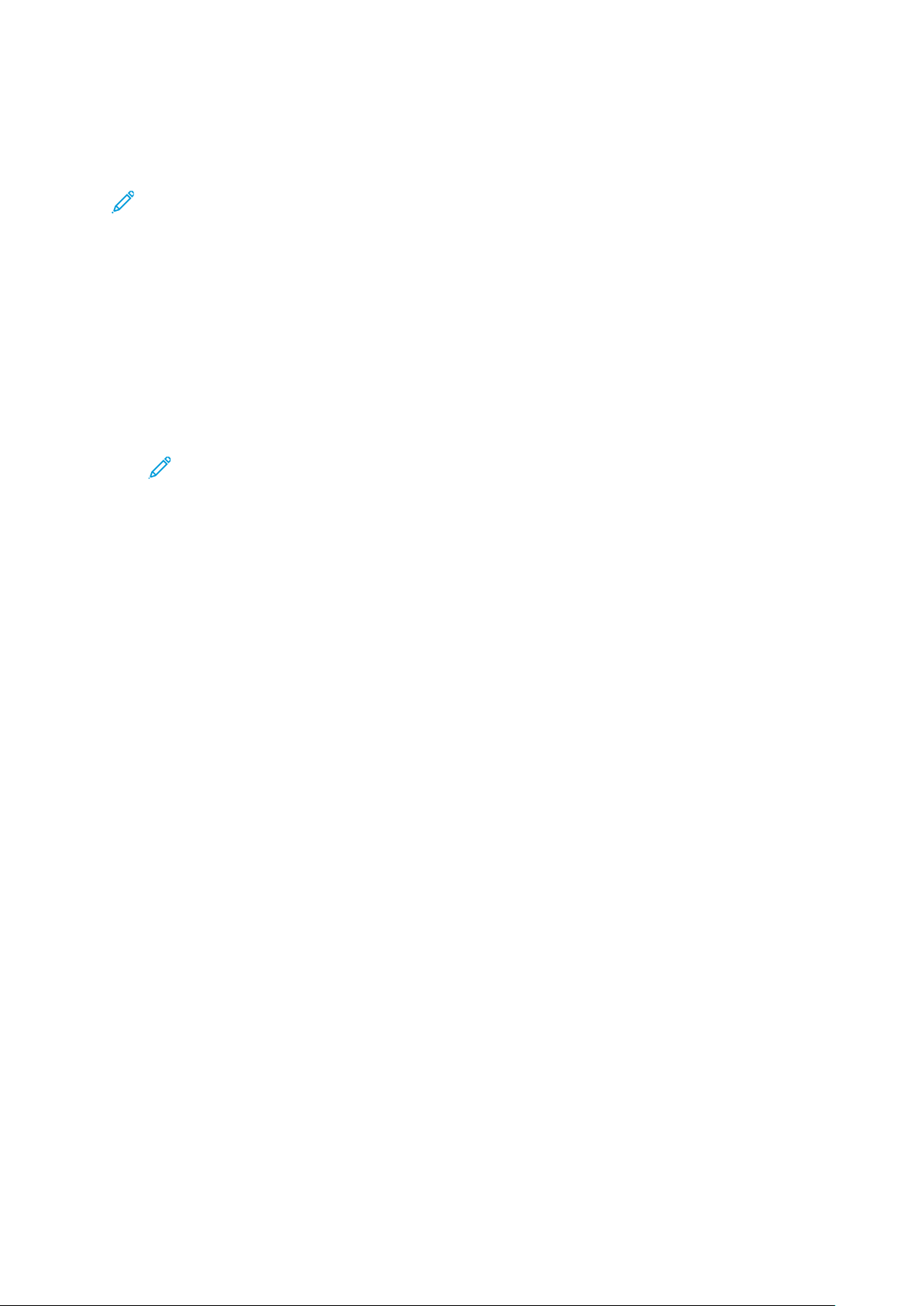
Escaneado
Escaneado a un PC
La función Escanear a PC permite escanear un documento y enviarlo directamente al PC.
Nota: Para activar esta función, póngase en contacto con su administrador de sistemas.
Para utilizar la función Escanear a PC:
1. Coloque el documento original en el alimentador automático de documentos o en el cristal de
exposición.
2. En el panel de control de la impresora, pulse el botón Base de servicios.
3. Toque Escanear a PC.
4. Toque Protocolo de transferencia. Toque FTP, SMB o SMB (formato UNC) y, a continuación,
Guardar.
5. Utilice el teclado de la pantalla táctil para introducir datos en cada una de las opciones mostradas. Cuando haya terminado, toque Guardar.
Nota:
Si el nombre del servidor estaba guardado previamente, toque Libreta de direcciones, toque el servidor apropiado, toque Agregar y luego toque Cerrar.
• Servidor
• Nombre compartido
• Guardar en
• Nombre del usuario
• Clave
6. Para cambiar las opciones de escaneado, use los cuatro menús situados en la parte inferior de
la pantalla táctil: Escaneado en color, Escaneado a 2 caras, Tipo de original y Prefijados de
escaneado. Para obtener más información, consulte Configuración de opciones de escaneado.
7. Pulse el botón verde Comenzar.
8. Desde el PC, acceda a la imagen escaneada.
Impresora Xerox
®
PrimeLink™C9065/C9070
Guía del usuario
99
Page 100

Escaneado
Escaneado a directorio principal
La función Escanear a base permite escanear un documento al directorio base. El Administrador
del sistema es el responsable de definir la ubicación en la red del directorio base.
Nota: La función debe ser configurada por el administrador del sistema.
Para utilizar la función Escanear a base:
1. Coloque el original en el cristal de exposición o en el alimentador automático de documentos.
2. En el panel de control de la impresora, pulse el botón Base de servicios.
3. Toque Escaneado de red.
4. Toque la plantilla creada por el administrador del sistema.
5. La plantilla define las opciones de escaneado y el destino de la imagen. Para cambiar las opciones de escaneado, use los cuatro menús situados en la parte inferior de la pantalla táctil: Es-
caneado en color, Escaneado a 2 caras, Tipo de original y Prefijados de escaneado. Para
obtener más información, consulte Configuración de opciones de escaneado.
6. Pulse el botón verde Comenzar.
Para obtener más información, consulte la Guía del administrador del sistema.
100
Impresora Xerox®PrimeLink™C9065/C9070
Guía del usuario
